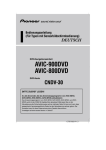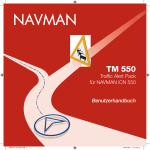Download KD-NX901 - Fischer HiFi AG
Transcript
NEDERLANDS FRANÇAIS DEUTSCH ENGLISH HDD NAVIGATION/DVD RECEIVER FESTPLATTEN-NAVIGATIONSSYSTEM/DVD-RECEIVER SYSTÈME DE NAVIGATION À DISQUE DUR/RECEPTEUR DVD HDD NAVIGATIE/DVD-RECEIVER KD-NX901 For cancelling the display demonstration, see page 14. Zum Abbrechen der Displaydemonstration siehe Seite 14. Pour annuler la démonstration des affichages, référez-vous à la page 14. Zie bladzijde 14 voor het annuleren van de displaydemonstratie. For installation and connections, refer to the separate manual. Für den Einbau und die Anschlüsse siehe das eigenständige Handbuch. Pour l’installation et les raccordements, se référer au manuel séparé. Bijzonderheden over de installatie en aansluiting van het apparaat vindt u in de desbetreffende handleiding. INSTRUCTIONS BEDIENUNGSANLEITUNG MANUEL D’INSTRUCTIONS GEBRUIKSAANWIJZING LVT1294-001B [E] Front_KD-NX901[E]fb.indd 2 05.3.17 1:58:14 PM Wir danken Ihnen für den Kauf eines JVC Produkts. Bitte lesen Sie die Anleitung vollständig durch, bevor Sie das Gerät in Betrieb nehmen, um sicherzustellen, daß Sie alles vollständig verstehen und die bestmögliche Leistung des Geräts erhalten. DEUTSCH WICHTIG FÜR LASER-PRODUKTE 1. LASER-PRODUKT DER KLASSE 1 2. ACHTUNG: Die obere Abdeckung nicht öffnen. Das Gerät enthält keine Teile, die vom Benutzer gewartet werden können. Wartungen nur von qualifziertem Fachpersonal durchführen lassen. 3. ACHTUNG: Sichtbare und unsichtbare Laserstrahlung bei offenem Gerät und Defekt oder Umgehen der Verriegelung. Setzen Sie sich dem Strahl nicht direkt aus. 4. ANBRINGEN DES ETIKETTS: WARNHINWEIS-ETIKETT, AUSSEN AM GERÄT ANGEBRACHT. Zurücksetzen des Geräts Dadurch wird der Mikrocomputer zurückgesetzt. Ihre vorgegebenen Einstellungen werden ebenfalls gelöscht. Zwangsweises Ausschieben einer Disk Warnung: Wenn Sie den Receiver beim Fahren bedienen müssen, dürfen Sie nicht den Blick von der Straße nehmen, da sonst die Gefahr von Verkehrsunfällen besteht. Wenn eine Disk nicht vom Receiver erkannt wird oder nicht ausgeschoben werden kann, schieben Sie die Disk wie folgt aus. • Während das Quellschirmbild erscheint... Vorsicht Niemals versuchen, die auf dem Festplattenlaufwerk (HDD) gespeicherten Daten zu analysieren oder abzurufen. Andernfalls wird die Garantie hinfällig und Sie können sich strafbar machen. Der Hersteller übernimmt keine Haftung für jegliche Schäden, die sich aus dem Verhalten wie oben beschrieben ergeben. • Wenn das nicht funktioniert, führen Sie einen Reset am Receiver aus. • Achten Sie darauf, die ausgeschobene Disk nicht fallen zu lassen. Aus Sicherheitsgründen wird eine nummerierte ID-Karte mit diesem Receiver mitgeliefert, und die gleiche ID-Nummer ist auf dem Chassis des Receivers aufgedruckt. Die Karte muss an sicherer Stelle aufbewahrt werden, da sie den Behörden bei der Identifikation des Receivers im Falle eines Diebstahls helfen kann. Für die Sicherheit.... Temperatur im Auto.... • Die Lautstärke nicht zu laut stellen, da dadurch Außengeräusche überdeckt und das Autofahren gefährlich wird. • Das Auto vor dem Durchführen von komplizierten Bedienschritten anhalten. Wenn Sie das Auto für lange Zeit in heißem oder kaltem Wetter parken, bitte warten, bis sich die Temperatur im Auto sich normalisiert hat, bevor Sie das Gerät einschalten. 2 GE02-10_KD-NX901[E]f.indd 2 3/17/05 3:43:46 PM SICHERHEITSANWEISUNGEN • Bauen Sie das Gerät NICHT an Stellen ein, wo; – es die Lenkrad- und Schalthebelbedienung behindern kann, da dies zu Verkehrsunfällen führen kann. – es die Funktion von Sicherheitseinrichtungen wie Airbags behindern kann, da dies zu tödlichen Unfällen führen kann. – es die Sicht behindern kann. • Bedienen Sie das Gerät NICHT während der Lenkradbetätigung, da dies zu Verkehrsunfällen führen kann. • Der Fahrer darf nicht während der Fahrt den Monitor betrachten. Dies lenkt den Fahrer ab und kann zu Unfällen führen. • Wenn die Feststellbremse nicht angezogen ist, erscheinen die folgenden Meldungen... – Wenn Sie das Wiedergabebild auf dem Monitor betrachten wollen, erscheint die Meldung „FAHRER DARF MONITOR NICHT BEIM FAHREN BETRACHTEN“ anstelle eines Wiedergabebildes. – Wenn Sie versuchen, Ihr Ziel für die Navigationsführung einzugeben, erscheint „Diese Funktion steht während der Fahrt nicht zur Verfügung“, und Sie können das Ziel nicht eingeben. Diese Warnungen erscheinen nur, wenn der Feststellbremsdraht nicht angeschlossen oder die Feststellbremse nicht gezogen ist (siehe Einbau/Anschlußanleitung). Die Verwendung des Navigationssystems ist nur bei geeigneten Verkehrsbedingungen zulässig, und Sie müssen absolut sicher sein, dass dadurch keine Risiken, Beeinträchtigungen oder Behinderungen für den Fahrer, Insassen oder andere Verkehrsteilnehmer hervorgerufen werden. Die Regeln der Straßenverkehrsordnung müssen immer befolgt werden. Das Ziel darf nicht während der Fahrt eingegeben werden. Das Navigationssystem dient ausschließlich als Navigationshilfe. Es nimmt dem Fahrer nicht die Verantwortung zum vorsichtigen Fahren und Treffen eigener Entscheidungen im Verkehr ab. Ungenaue oder falsche Anweisungen können aufgrund von wechselnden Verkehrsbedingungen gegeben werden. Vorhandene Verkehrszeichen und Verkehrsregeln müssen deshalb immer beachtet werden. Insbesondere darf das Navigationssystem nicht als Orientierungshilfe bei schlechter Sicht verwendet werden. Dieses Navigationssystem darf nur für seinen vorgesehenen Zweck verwendet werden. Die Lautstärke von Autoradio/Navigationssystem muss so eingestellt werden, daß Geräusche von außen immer noch hörbar sind. Achtung bei der Lautstärkeeinstellung: Disks erzeugen im Vergleich zu anderen Tonträgern sehr wenig Rauschen. Senken Sie die Lautstärke vor dem Abspielen einer Disk, um Beschädigung der Lautsprecher durch plötzliche Tonspitzen zu vermeiden. DEUTSCH WARNUNGEN Zeit zur Aktualisierung der Datenbank: Wenn die folgende Meldung beim Einschalten im Display erscheint, besuchen Sie <http://www.jvc-exad.com>. Sie können die Aktualisierungsinformation bestätigen. Wenn Sie die Reifen wechseln/drehen: Es ist erforderlich, alle angesammelten Lerndaten zu löschen, um präzise Navigation sicherzustellen. Zum Löschen der Daten führen Sie „RUNTIME LÖSCHEN“ auf Seite 21 aus. 3 GE02-10_KD-NX901[E]f.indd 3 3/17/05 3:43:50 PM DEUTSCH Inhalt Zurücksetzen des Geräts ............................ 2 Zwangsweises Ausschieben einer Disk ..... 2 Wie Sie diese Anleitung lesen ................... 5 Bedienung der Disk ................ 48 Abspielen einer Disk im Receiver .............48 Einführung ............................... 6 DVD/VCD-Spezialfunktionen ...52 Fernbedienung — RM-RK230 .... 8 Beschreibung der Teile ............................ 10 Wählen von Untertiteln ........................... 52 Wählen der Audiosprachen ..................... 52 Wahl einer von mehreren Ansichten ....... 52 Disk-Menübedienung .............................. 53 Heranzoomen ........................................... 53 Vorbereitungen ...................... 11 Bildschirm-Disk-Bedienung ..... 54 Erste Schritte .......................... 13 Grundlegende Bedienung .........................13 Grundlagen der Bildschirm-Balken Bedienung ............................................ 55 Grundlegende SteuerbildschirmBedienvorgänge ................................... 57 Listen-Bildschirm-Bedienungen .............. 58 Hauptelemente und Merkmale................... 8 Bedienfeld — KD-NX901 ........ 10 Abbrechen der DisplayDemonstrationen .................................. 14 Einstellung der Uhr .................................. 14 Navigationsbedienung ........... 15 Was ist Navigation? ...............................15 Grundlegende Navigationsbedienungen ....16 Navigations-Bedienungsmenüs ............... 17 Navigation-Setups ..................................19 Navigations-Einstellmenüs ...................... 20 Grundlegender Navigationsvorgang .........22 Eingabe Ihres Ziels .................................. 23 • Nach Adresse ........................................ 23 • Nach Postleitzahl .................................. 26 • Nach Stadtzentrum ............................... 27 • Nach Ziellisten ..................................... 28 • Nach besonderen Zielen (BESONDERE ZIELE) ..................... 28 • Nach Koordinaten................................. 31 Speichern von Adressen und Routen ....... 32 Praktische Funktionen bei der Verwendung der gespeicherten Routen ..................... 34 Einstellen von Führungsoptionen ............ 36 Einstellen von Routenoptionen ................ 37 Routenführung ......................................... 38 Anzeige von Information bei der Führung ................................................ 39 Dynamische Führung ............................... 41 Bedienung des Tuners ............ 42 Rundfunkempfang ..................................42 Speichern von Sendern ............................ 43 Hören eines Festsenders .......................... 44 Ändern der Display-Information ............. 44 Suche nach bevorzugten UKW-RDSSendungen ............................................ 45 Verwenden des Standbyempfangs ........... 46 Verfolgen des gleichen Programms ......... 47 Grundlegende Bedienung ........................ 50 DVD-Setup-Menü.................... 59 Grundlegendes Einstellverfahren ............ 59 Andere Disk-Bedienungen ...... 62 Grundlegende Bedienung ........................ 62 Auswählen von Wiedergabemodi ............ 64 Ändern der Display-Information ............. 65 Festplatten-Vorgänge ............. 66 Wiedergabe von Genre/Album/Stück auf der Festplatte .....................................66 Auswählen von Wiedergabemodi ............ 68 Ändern der Display-Information ............. 69 Wiedergabe von Playlisten ...................... 70 Aufnahme von Audio-CDs ...................... 70 Zuweisen von Betitelungen ..................... 72 Schneiden der Festplatten-Inhalte ........... 72 • Löschen eines Stücks/Albums/ Genres ................................................ 73 • Bewegen eines Stücks/Albums ............ 73 • Sortieren eines Albums/Genres ............ 74 • Erzeugen/Bearbeiten einer Playlist....... 75 • Löschen einer Playlist .......................... 75 • Duplizieren einer Playlist ..................... 76 • Speichern von Bauminformation auf SD ................................................ 77 • Bestätigen der Festplatten-Inhalte ........ 77 SD-Vorgänge ......................... 78 Einsetzen der SD-Karte ...........................78 Auswählen von Wiedergabemodi ............ 81 Ändern der Display-Information ............. 82 Duplizieren von Daten auf Festplatte ...... 82 4 GE02-10_KD-NX901[E]f.indd 4 2/18/05 11:57:55 AM Speichern Ihrer eigenen Klangeinstellungen .............................. 85 Einstellung der KlangBasiseinstellungen ............................... 86 Allgemeine Einstellungen — PSM .................................... 87 Wie Sie diese Anleitung lesen Die folgenden Methoden werden eingesetzt, um die Erklärungen einfach und leichtverständlich zu gestalten: • Einige zugehörige Tipps und Hinweise werden unter „Über die Funktionen“ gegeben (siehe Seiten 105 bis 110). • Tastenfunktionen werden im Wesentlichen mit den folgenden Abbildungen erläutert: Grundlegendes Verfahren ........................ 87 Wählen des Abblend-Modus ................... 90 Weitere wichtige Funktionen ...91 Zuweisen von Titeln zu Quellen .............. 91 Ändern des Bedienfeldwinkels ................ 92 Abnehmen des Bedienfelds ..................... 92 Betrieb des CD-Wechslers ....... 93 Abspielen von Disks im CD-Wechsler .......93 DEUTSCH Klangeinstellungen ................ 84 Wählen der vorgegebenen Klangmodi (EQ: Equalizer) ....................................84 Kurz drücken. Wiederholt drücken. Auswählen von Wiedergabemodi ............ 96 Ändern der Display-Information ............. 97 Bedienung von externen Komponenten ...................... 98 Abspielen einer externen Tonquelle..........98 DAB-Tuner-Funktionen ........... 99 Hören des DAB-Dienstes .........................99 Speichern von DAB-Diensten ............... 100 Empfang eines voreingestellten DABDienstes .............................................. 100 Suche nach bevorzugten Sendungen ..... 101 Verwenden des Standbyempfangs ......... 101 Nachverfolgung des gleichen Programms ......................................... 102 Ändern der Display-Information ........... 102 Wartung .............................. 103 Tabelle Der Sprachencodes ... 104 Über die Funktionen............. 105 Störungssuche...................... 112 Technische Daten ................. 118 Eine davon drücken. Gedrückt halten, bis die gewünschte Reaktion beginnt. Drücken Sie A, und danach B. Halten Sie die beide Tasten gleichzeitig gedrückt. 5 GE02-10_KD-NX901[E]f.indd 5 3/17/05 3:43:51 PM Einführung DVD/CD- spieler DEUTSCH Disks, die sie abspielen können Dieser Receiver eignet sich zur Wiedergabe der folgenden Disks (12 cm und 8 cm): • DVD Video: Bespielt im PAL-Farbsystem mit dem Regionscode „2“ (siehe unten). – DVD-R/DVD-RW, bespielt im DVDVideo-Format, können ebenfalls abgespielt werden. • Video CD (VCD)/audio CD • MP3/WMA: Aufgenommen entweder auf CD-R/CD-RW oder DVD-R/DVD-RW/DVDROM. – CD-R/CD-RW: Konform mit ISO 9660 Level 1, ISO 9660 Level 2, Romeo, und Joliet. – DVD-R/DVD-RW/DVD-ROM: Konform mit UDF-Bridge-Format. Achtung bei DualDisc-Wiedergabe • Die Nicht-DVD-Seite einer „DualDisc“ entspricht nicht dem „Compact Disc Digital Audio“-Standard. Deshalb wird die Verwendung der Nicht-DVD-Seite einer DualDisc auf diesem Produkt nicht empfohlen. Digitale Audioformate Das System ist zur Wiedergabe der folgenden digitalen Audioformate ausgelegt—Linear PCM/Dolby Digital*1/DTS*2/MPEG Audio. *1 Hergestellt unter Lizenz von Dolby Laboratories. „Dolby“ und das DoppelD-Symbol sind Warenzeichen von Dolby Laboratories. *2 „DTS“ und „DTS 2.0 + Digital Out“ sind eingetragene Warenzeichen von Digital Theater Systems, Inc. Nicht abspielbare Disks DVD-Audio, DVD-ROM (Daten), DVD-RAM, DVD-R/DVD-RW bespielt im DVD-VRFormat, CD-ROM, CD-I (CD-I Ready), Photo CD, usw. • Das Abspielen solcher Disks führt zu Rauschen und Beschädigung der Lautsprecher. Hinweis zum Regionalcode: DVD-Spieler und DVD-Videodisks sind durch spezifische Regionalcode-Nummern gekennzeichnet. Dieser Receiver kann nur DVD-Disks mit Regionalcode-Nummer „2“ wiedergeben. Beispiel: Festplattenlaufwerk (HDD) Einbau Dieses Gerät hat ein eingebautes Festplattenlaufwerk, eine Vorrichtung die winzige magnetische Signale von Datenträgern liest. Im Inneren des Geräts befinden sich Präzisionsbauteile, auf die Sie beim Einbau des Geräts achten müssen. Das Gerät an einer Stelle einbauen, wo die folgenden Bedingungen erfüllt werden: • Eben, trocken und nicht zu heiß oder kalt— zwischen 5°C und 35°C. • In einer Höhenlage zwischen –300 m unter dem Meeresspiegel und +3000 m über dem Meeresspiegel. • Mit angemessener Lüftung, um Hitzestau im Gerät zu vermeiden. „DVD Logo“ ist ein eingetragenes Warenzeichen von DVD Format/Logo Licensing Corporation in den USA, Japan und anderen Ländern. 6 GE02-10_KD-NX901[E]f.indd 6 2/18/05 11:57:55 AM Während das Gerät eingeschaltet ist, dreht die Festplatte ständig mit hoher Geschwindigkeit. Deshalb müssen Sie auf Folgendes achten: • NICHT Vibrationen oder Erschütterungen aussetzen. • NICHT Objekte mit starkem Magnetismus oder solche, die starke Magnetfelder erzeugen (Mobiltelefone usw.) in die Nähe des Geräts bringen. • NICHT die Betriebsstromkabel von der Autombatterie abtrennen, wenn das Gerät eingeschaltet ist. Wenn die obigen Vorsichtsmaßnahmen missachtet werden, kann die Festplatte beschädigt werden (die gespeicherten Daten gehen verloren und können nicht wiederhergestellt werden). Kopierschutz SCMS (Serial Copy Management System) Dieses System verwendet den Kopierschutz SCMS, der nur das Erstellen einer ersten Generation digitaler Kopien von premastered Material wie normalen CDs erlaubt. Wenn Sie versuchen, von einer duplizierten CD-R/ RW aufzunehmen, erscheint „SCMS Cannot Copy“ kann im Display erscheinen, und die Aufnahme wird abgebrochen. Displayanzeigen Dieses Gerät zeigt eine Reihe verschiedener Schirmbilder an. • Detailliertere Informationen finden Sie in den jeweiligen Abschnitten. Navigationsanzeigen: • Die Routenführung hat noch nicht begonnen, aber das Gerät ist im Navigationsmodus: Das Display zeigt die aktuelle Position. DEUTSCH Vor der Verwendung der Festplatte Der Kompass erscheint immer, auch wenn „Compass“ auf „Off“ gestellt ist (siehe Seite 88). • Routenführung hat begonnen: Das Display zeigt die Navigationsführung. Während die Führung aktiv ist, können sie auch Klangquellen abspielen (z.B. von Festplatte). WICHTIG: Der Hersteller übernimmt keine Haftung für jegliche Schäden, die sich aus verpassten Möglichkeiten oder versehentlichem Löschen aufgrund von Fehlfunktion des Geräts oder Störungen am Gerät wie Ausfall der Festplatte selber ergeben. • Da die Festplatte eine begrenzte Lebensdauer hat, wird dringend geraten, Kopien wichtiger Daten anzulegen und diese auf anderen Aufzeichnungsgeräten zu speichern. Quellenwiedergabe-Anzeigen: Der Kompass erscheint, wenn „Compass“ auf „On“ gestellt ist. 7 GE02-10_KD-NX901[E]f.indd 7 3/17/05 3:43:52 PM Fernbedienung — RM-RK230 Einsetzen der Lithiumknopfbatterie (CR2025) Hauptelemente und Merkmale MONITOR CONTROL DEUTSCH MODE ASPECT MENU DVD / RECEIVER CONTROL ZOOM ATT +10 SOURCE –100 PRESET / TITLE BAND +100 / TITLE –10 OSD DUAL 1 VOL DISC+ 2 TOP M 4 2nd VOL 3 MENU 5 6 ENTER 7 Verwendung der Fernbedienung: • Richten Sie die Fernbedienung direkt auf den Fernbedienungssensor am Gerät (siehe Seite 10). Stellen Sie sicher, dass sich kein Hindernis dazwischen befindet. • Setzen Sie den Fernbedienungssensor nicht intensiven Licht (direkte Sonneneinstrahlung oder künstliches Licht) aus. Warnung: • Nicht eine andere Batterie als CR2025 oder entsprechende einsetzen; andernfalls kann sie explodieren. • Legen Sie die Batterie an einem Ort ab, wo sie außer Reichweite kleiner Kinder ist, um die Gefahr von Unfällen zu vermeiden. • Um zu verhindern, dass sich die Batterie überhitzt, birst oder ein Feuer verursacht: – Die Batterie nicht aufladen, kurzschließen, zerlegen, erhitzen oder in ein Feuer werfen. – Die Batterie nicht zusammen mit anderen Metallgegenständen ablegen. – Die Batterie nicht mit Pinzetten oder ähnlichen Werkzeugen anstoßen. – Die Batterie beim Entsorgen oder Lagern zur Isolierung mit Band umwickeln. DISC– 8 SETUP 9 RETURN 0 SHIFT RM-RK230 Die Fernbedienung kann jederzeit zur Steuerung von Wiedergabequellen eingesetzt werden, auch wenn Sie das Navigationssystem verwenden. MONITOR CONTROL 1 Monitor-Steuertasten • Nur steuerbar, wenn Ihr Monitor einer der JVC-Monitore ist—KV-MR9010 oder KV-MH6510. DVD/RECEIVER CONTROL 2 (Standby/Ein-Dämpfung)-Taste • Zum Ein- und Ausschalten des Geräts und zum Dämpfen des Tons. 3 SOURCE (Quelle)-Taste • Wählt die Quelle. 4 BAND (Frequenzband)-Taste • Wählt das Frequenzband für UKW/AM/ DAB. 5 TOP M (Menü)-Taste*1 • Zeigt das DVD-Disk-Menü an. 6 DUAL (Doppel)-Taste • Ist bei diesem Modell nicht wirksam. 8 GE02-10_KD-NX901[E]f.indd 8 3/17/05 3:43:53 PM *1 Diese Tasten fungieren auch als Zifferntasten, wenn zusammen mit der SHIFT-Taste gedrückt. *2 Diese Tasten fungieren als +10/–10 Tasten, wenn zusammen mit der SHIFT-Taste gedrückt. *3 Diese Tasten fungieren als +100/–100 Tasten, wenn zusammen mit der SHIFT-Taste gedrückt. DEUTSCH 7 VOL (Lautstärke) +/– -Taste • Zum Einstellen des Lautstärkepegels. • Fungiert bei diesem Modell nicht als 2nd VOL +/– -Taste. 8 SETUP (Einrichtung)-Taste*1 9 SHIFT (Hochstellen)-Taste p Für Disk-Bedienungen: • /TITLE 5 / ∞ — Wählt die Betitelungen (für DVD) oder Ordner (für MP3/WMA, Festplatte und SD). *2 Für Tunerbedienung: • PRESET 5 / ∞ — Ändert die Festsender. q Für Disk-Bedienungen: • 4 / ¢ (Sprung rückwärts/Sprung vorwärts)*3 • 1 / ¡ (Rückwärts-Suche/VorwärtsSuche): Nicht für CD-CH, Festplatte und SD verwendet. • 7 (Stopp), 3 (Wiedergabe), 8 (Pause): Nicht für CD-CH, Festplatte und SD verwendet. 3 (Wiedergabe) fungiert auch als ZOOMTaste, wenn zusammen mit der SHIFTTaste gedrückt. Für Tunerbedienung: • 4 / ¢ — Sucht nach Sendern*3 w OSD-Taste • Zeigt den Bildschirm-Balken. • Fungiert auch als /TITLE-Taste, wenn zusammen mit der SHIFT-Taste gedrückt. – Sie können direkt Ordner (für MP3/ WMA) oder Betitelungen (für DVD) mit den Zifferntasten eingeben (siehe rechte Spalte). e MENU (Menü)-Taste*1 • Zeigt das DVD-Disk-Menü an. r Menü-Bedienungstasten*1 • Cursor (% , fi , @ , #) und ENTER • % / fi : Fungiert auch als DISC+/– -Taste, wenn die Quelle „CD-CH“ ist. t RETURN-Taste*1 y DVD/VCD-Spezialfunktionstasten • (Ton), (Untertitel), (Winkel) Wählen einer Zahl • Zum Wählen einer Zahl von 1 – 9: • Zum Wählen einer Zahl über 9: Bsp.: Zum Wählen von 10 drücken Sie +10 und dann 0. Zum Wählen von 65 drücken Sie +10 sechsmal und dann 5. Zum Wählen von 104 drücken Sie +100, 0 und dann 4. Zum Wählen von 236 drücken Sie +100 zweimal, +10 dreimal und dann 6. • Die Tasten –100- und –10 dienen zur Korrektur einer Fehleingabe. Sie verringern die entsprechende Anzahl der Stellen vor der Eingabe der letzten Stelle. 9 GE02-10_KD-NX901[E]f.indd 9 2/18/05 11:57:56 AM Bedienfeld — KD-NX901 DEUTSCH Beschreibung der Teile SOURCE VOL KD-NX901 T/P OK + SEL 1 4 2 5 3 6 REC MODE BACK DISP – NAVI / AV 1 VOL (Lautstärke) +/– -Taste 2 0/ (Ausschieben/Winkel)-Taste • Schiebt die Disk aus, wenn gedrückt. • Verändert den Bedienfeldwinkel, wenn einmal gedrückt gehalten und dann wiederholt gedrückt. 3 SEL (Wählen)-Taste Für Navigationssystem: • Zeigt das Menü ZIEL wenn gedrückt. • Zeigt das Setup-Menü, wenn gedrückt gehalten. Für Wiedergabequellen: • Zeigt das Schirmbild „Select Preset EQ“ und die Klangeinstellung-Schirmbilder, wenn wiederholt gedrückt. • Zeigt das PSM-Menü, wenn gedrückt gehalten. 4 SOURCE (Quelle)-Taste 5 Steuerscheibe/OK-Taste • Steuerscheibe: Wählt die Gegenstände aus. • OK-Taste: Bestätigt die Auswahl. 6 Fernbedienungssensor 7 Displayfenster 8 T/P (Verkehrsprogramm/Programmtyp) -Taste • Ein-/Ausschalten des TAStandbyempfangs wenn gedrückt. • Ein-/Ausschalten des PTYStandbyempfangs wenn gedrückt gehalten. • Zeigt im Navigationsmodus die Verkehrsinformation an. 9 p q w e r t (Standby/Ein-Dämpfung)-Taste • Schaltet das Gerät ein,wenn ausgeschaltet. • Dämpft den Ton, wenn eingeschaltet. • Schaltet das Gerät aus, wenn gedrückt gehalten. DISP (Display)-/BACK (Zurück)-Taste • DISP: Passt die Anzeigemuster an. • BACK (Zurück): Geht bei der Menübedienung zum vorherigen Schirmbild zurück oder hebt die Einstellung auf. MODE (Modus)-/REC (Aufnahme)-Taste • MODE: Ändert die Funktionen einiger Tasten. • REC: Aktiviert den Aufnahmemodus, wenn während der CD-Wiedergabe gedrückt gehalten. NAVI/AV (Navigation)-Taste • Schaltet die Displayinformation zwischen Navigation-Schirmbild und Quellenbetrieb-Schirmbild um. Rückstelltaste Zifferntasten (Bedienfeld-Freigabe)-Taste 10 GE02-10_KD-NX901[E]f.indd 10 2/18/05 11:57:57 AM Vorbereitungen Vor der ersten Verwendung des Navigationssystems muss das Navigationssystem kalibriert werden. • Nach dem Löschen der Runtime (RUNTIME LÖSCHEN: siehe Seite 21) oder Ändern des Einbauwinkels (EINBAU WINKEL: siehe Seite 21) ist Kalibrierung ebenfalls ebenfalls erforderlich. (auf ON oder auf ACC). zum Einschalten, und drücken Sie dann NAVI/AV. Wählen Sie Ihre gewünschte Sprache und stellen Sie den gemessenen Winkel ein. 2 Drücken Sie 2 3 DEUTSCH 1 Schalten Sie das Zündschloss auf ein 1 • Werkseitig ist die Navigationssprache auf britisches Englisch eingestellt. • Siehe „Messen des Einbauwinkels“ in der Einbau/Anschlußanleitung (und auch Seiten 20 und 21). 4 Bestätigen Sie die folgenden Anschlüsse im Schirmbild. GPS-Antenne A: • GPS:OK \ Verbindung ist in Ordnung. • GPS:NG \ Antenne ist abgetrennt oder kurzgeschlossen. 3 4 Feststellbremsenseil B: Treten Sie auf das Bremspedal und ziehen und lösen die Feststellbremse wiederholt. • Wenn „PKG:OFF“ in gelöstem Zustand und „PKG:ON“ in gezogenem Zustand erscheit, ist der Anschluss in Ordnung. Rückwärtsgangsignalleitung C: Ziehen Sie die Feststellbremse, treten Sie auf das Bremspedal, und stellen Sie den Schalthebel um. • Wenn „D:FWD/H“ und „D:FWD/L“ abwechselnd im Bildschirm erscheinen, ist der Anschluss in Ordnung. (Erst nach dem Beginn der Kalibrierung erscheint „REV“, wenn der Schalthebel auf Rückwärtsgang gestellt wird.) A Geschwindigkeitssignalleitung D: Fahren Sie das Fahrzeug eine Zeit lang. • Wenn die Zahlenanzeige bei Beschleunigung höher wird, ist der Anschluss in Ordnung. B C D Wenn der Anschluss nicht in Ordnung ist, prüfen Sie den Anschluss. Fortsetzung nächste Seite... 11 GE11-29_KD-NX901[E]f.indd 11 2/18/05 11:58:20 AM 5 5 Nach der Bestätigung der obigen Anschlüsse fahren Sie das Fahrzeug zum Starten der Kalibrierung. F Nach der Kalibrierung wird die aktuelle (wenn der Lern-Level „2“ wird). Positionsinformation im Display angezeigt. DEUTSCH E • Eine bestimmte Geschwindigkeit ist zur Kalibrierung erforderlich. • Die Kalibrierungszeit ist je nach Fahrzeug unterschiedlich. • Während der Kalibrierung können Sie das das System als Receiver verwenden (Sie können Musik hören usw.) • Wenn Sie die Zündung ausschalten, wird Kalibrierung kurzzeitig aufgehoben. Beim Einschalten wird die Kalibrierung neu gestartet. E: Wenn Sie sich auf bestimmten Straßen befinden, wird der Straßenname angezeigt. F: Wenn das nicht geschieht, wird Längengrad/ Breitengrad angezeigt. Navigation (Funktionen wie Führung) kann nicht verwendet werden, bevor die Kalibrierung beendet ist. • „Diese Funktion steht während der Fahrt nicht zur Verfügung“ erscheint, wenn Sie versuchen, Ihr Ziel für die Navigation einzugeben, ohne dass die Feststellbremse gezogen ist (oder wenn das Feststellbremsenkabel nicht angeschlossen ist). Sie können das Ziel nicht eingeben. 12 GE11-29_KD-NX901[E]f.indd 12 2/18/05 11:58:21 AM Erste Schritte DEUTSCH Grundlegende Bedienung Zur Verwendung des Navigationssystems Zum Genießen von Quellenwiedergabe ~ Ÿ ~ Ÿ Bei jedem Drücken der Taste wird zwischen Navigation- und Quellenschirmbild umgeschaltet. ! Sie können bestimmte Quellen nicht wählen, wenn diese nicht bereit sind. ! Bedienen Sie die Navigation. Siehe Seite 22. ⁄ 1 Geben Sie das Ziel ein. 2 Starten Sie die Führung. Zum Einstellen des FührungsLautstärkepegels siehe Seite 20. Während der Verwendung des Navigationssystems können Sie iimmer alle verfügbare Verkehrsinformation im Display prüfen. @ Bedienen Sie die Quelle nach Wunsch (zur Bedienung siehe betreffende Seiten). Stellen Sie den Klang nach Wunsch ein. (Siehe Seite 84). Zum kurzzeitigen Senken der Lautstärke (ATT) Um die Lautstärke wieder anzuheben, drücken Sie die Taste erneut. Zum Ausschalten • Einzelheiten siehe Seite 41. 13 GE11-29_KD-NX901[E]f.indd 13 2/18/05 11:58:22 AM DEUTSCH Abbrechen der DisplayDemonstrationen Wenn etwa eine Minute lang keine Bedienung ausgeführt wird, beginnt die Demonstration (ausgenommen, wenn das Navigationssystem verwendet wird). [Anfänglich: Interval]—siehe Seite 87. 1 Einstellung der Uhr Die eingebaute Uhr wird automatisch entsprechend empfangenen GPS-Signalen eingestellt. Zum Erhalten der korrekten Zeitinformation es es erforderlich, die örtliche Zeit einzustellen. • Wenn zum ersten Mal nach der Kalibrierung GPS-Signale empfangen werden (siehe Seite 11), wird die Uhr automatisch nach der koordinierten Weltzeit (UTC) eingestellt. Stellen Sie die Uhrzeit erst auf Ortszeit ein, nachdem sie auf UTC gestellt wurde. 2 1 2 Wählen Sie „24H/12H“ und wählen Sie dann „24Hours“ (Stunden) oder „12Hours“ (Stunden). 3 Wählen Sie „Off“. 3 Wählen Sie „Time“ und geben Sie die Ortszeit ein. 4 Beenden Sie den Vorgang. 4 Beenden Sie den Vorgang. Zur Aktivierung der Display-Demonstration Im obigen Schritt 3... • Wählen Sie „All Time“ oder „Interval“. Zum Prüfen der örtlichen Zeit in ausgeschaltetem Zustand 14 GE11-29_KD-NX901[E]f.indd 14 2/18/05 9:25:39 PM Navigationsbedienung Was ist Navigation? Sicherheitsanweisungen • Verkehrszeichen müssen selbstverständlich auch beim Fahren mit Navigationssystem beachtet werden. Das Navigationssystem ist nur eine Hilfe zum Fahren. Es enthebt den Fahrer nicht von der eigenen Entscheidung, wie die gebotene Information verwendet wird. JVC übernimmt keine Haftung für möglicherweise vom Navigationssystem gelieferte fehlerhafte Daten. • Die Verkehrsführung ist auf Pkws beschränkt. Spezielle Fahrtempfehlungen und Regeln für andere Fahrzeuge (z.B. Nutzfahrzeuge) werden nicht geboten. • Das Ziel darf nicht während der Fahrt eingegeben werden. DEUTSCH Beim KD-NX901 wird die Position des Fahrzeugs über das globale Positionsbesti mmungssystem (GPS) bestimmt, und die Entfernung zum Fahrziel ebenso wie die erforderlichen Routen über eine digitale Straßenkarte, einen Navigationscomputer und eine Reihe von Sensoren. Ein Tachometersignal und ein Rückfahrsignal werden außerdem zur Berechnung der ungefähren Ankunftszeit oder der restlichen Fahrzeit zum Ziel eingesetzt. Aus Sicherheitsgründen geschieht die Navigation hauptsächlich in gesprochener Form (in verschiedenen Sprachen, in weiblicher oder männlicher Stimme), unterstützt durch eine Richtungsanzeige im Display. Navigationsführung wird basierend auf der Datenbank ausgeführt. Deshalb kann sie je nach aktueller Situation aufgrund von Verkehrssituationen (z.B. Änderungen bei Mautstraßen, Hauptstraßen, Einbahnstraßen oder anderen Verkehrsregeln) u.U. unzutreffend sein. Vorhandene Verkehrszeichen oder -regeln haben auf jeden Fall Vorrang. Lizenzbedingungen Sie erhalten eine nichtexklusive Lizenz zur Verwendung der Datenbank für persönliche Zwecke. Die vorhandene Lizenz autorisiert nicht zur Vergabe von Unterlizenzen. Die Verwendung der Daten ist nur in diesem spezifischen JVC-System gestattet. Es ist nicht gestattet, die Datenbank ganz oder teilweise zu extrahieren, zu duplizieren, modifizieren, adaptieren, übersetzen, analysieren, dekompiliseren oder Reverse Engineering zu unterziehen. WICHTIG für dynamische Führung Wenn „TMC“ (siehe Seite 37) auf „✓ (Ein)“ gestellt ist, können Sie dynamische Routenführung verwenden. Von einem TMC-Rundfunksender ausgestrahlte Verkehrsansagen werden empfangen und analysiert. Das Navigationssystem kann kann Sie über Staus und mögliche Umgehungen informieren. Für Benutzer in Österreich: Die Lage und und der Ereignis-Code wurden von ASFINAG und BMVIT zur Verfügung gestellt. 15 GE11-29_KD-NX901[E]f.indd 15 2/18/05 11:58:23 AM DEUTSCH Grundlegende Navigationsbedienungen Die folgenden Tasten werden zur Navigation verwendet. Zum Eingeben eines Zeichens: Rufen Sie das Menü ZIEL auf: Zum Wählen eines Gegenstands: Wählen SIe die neben dem Gegenstand im Display gezeigte Nummer. • Sie können auch einen Gegenstand wählen, indem Sie... Den Gegenstand auswählen (invertieren), und dann bestätigen. So kehren Sie zu vorherigen Schirmbildern zurück Ein Zeichen auswählen (invertieren), und dann eingeben. Anzahl der zu den aktuellen Eingaben passenden Gegenstände • Wenn Sie einen Buchstaben eingegeben haben, kann das System nur die als nächstes einzugebenden Buchstaben zeigen. • Das System zeigt einen passenden Namen, der den aktuellen Eingaben nahe ist. Wenn der richtige Lagename gezeigt wird, drücken Sie 6 zum Beenden der Eingabe. Zum Anzeigen der Liste passender Namen halten Sie OK gedrückt, und drücken dann die Zifferntasten zum Wählen (oder drehen Sie den Regler zum Anzeigen der anderen Listen). • Wenn keine weiteren Buchstaben eingegeben werden können, stellt das System automatisch die Eingabe fertig. • Zum Löschen der Fehleingabe drücken Sie 4. So verlassen Sie Navigationsschirmbilder 16 GE11-29_KD-NX901[E]f.indd 16 2/18/05 11:58:23 AM Navigations-Bedienungsmenüs EINGABEN VON ZIEL In diesem Menü können Sie wählen, wie Sie Ihr Ziel eingeben. • ADRESSE: Legen Sie das Ziel durch Eingabe der Adresse fest. Das Menü „AUSWÄHLEN“ erscheint—siehe Seite 23. Dies ist das erste Menü, das beim Drücken von SEL erscheint. • ZIELEINGABE: Anzeige des Menüs EINGABEN VON—siehe Seite 22. • ROUTEN PARAMETER: Geben Sie Ihre bevorzugten Einstellungn zum Erreichen Ihres Ziels ein, wie Verfügbarkeit von Autobahnen, Fähren oder Mautstraßen—siehe Seite 37. Dieses Menü erscheint nach der Eingabe Ihres Ziels. • ZIELFÜHRUNG: Starten Sie die Führung zu Ihrem Ziel—siehe Seite 22. • STOPP EINFÜGEN: Stellen Sie einen Ort ein, wo Sie die Fahrt unterbrechen wollen (via Punkt), bevor Sie das Endziel erreichen— siehe Seite 36. Das Menü EINGABEN VON erscheint. • REISEROUTE: Bestätigen Sie das Ziel, das Sie mit über die Fahrtunterbrechungspunkte erreichen wollen. • ROUTEN PARAMETER: Siehe Seite 37. DEUTSCH Vor der Verwendung der Navigation machen Sie sich mit den Bedienungsmenüs und den Setup-Menüs vertraut. • LETZTE ZIELE: Legen Sie Ihr Ziel durch Auswahl unter den letzten 50 Zielführungen fest—siehe Seite 28. • STANDARD ADR.: Legen Sie Ihr Ziel durch Auswahl unter den sechs StandardAdressen fest—siehe Seite 28. Zur Voreingabe einer neuen Adresse (und Benennung des Ortes)—siehe Seite 28. • GESPEICHERTE ADR: Legen Sie Ihr Ziel durch Auswahl unter 50 gespeicherten Adressen fest—siehe Seite 28. Zur Speicherung einer neuen Adresse (und Benennung des Ortes), siehe Seite 32. 17 GE11-29_KD-NX901[E]f.indd 17 2/18/05 11:58:23 AM DEUTSCH • BESONDERE ZIELE: Geben Sie Ihr Ziel (oder via Punkt) durch Wahl aus der Liste BESONDERE ZIELE ein. Dazu gehören Tankstellen, Restaurants, Krankenhäuser usw.—siehe Seite 28. BESONDERE ZIELE arbeitet je nach Navigationsstatus unterschiedlich. AUSWÄHLEN In diesem Menü können Sie Ihr besonderes iel nach Land, Stadt, Straße, Stadtmitte, Postleitzahl und Koordinaten wählen. • Wenn Sie Navigation zum ersten Mal verwenden, wird nur „LAND“ und „KOORDINATEN“ angezeigt. • Wenn Sie „LAND/STADT“ eingestellt haben, erscheinen die vorher eingestellten Namen. • Wenn Zentren für die aktuell gezeigte Stadt angezeigt werden, erscheint „ZENTRUM“. • LAND: Wählen Sie das Land, in dem sich Ihr Ziel befindet—siehe Seite 24. • STADT: Geben Sie den Stadtnamen Ihres Ziels ein—siehe Seite 24. • STRASSE: Geben Sie den Straßennamen Ihres Ziels ein—siehe Seite 25. Nach der Eingabe des Straßennamens können Sie eine der Optionen wählen. • ZENTRUM: Geben Sie das Stadtzentrum für Ihr Ziel ein—siehe Seite 27. • POSTLEITZAHL: Geben Sie die Postleitzehl für Ihr Ziel ein—siehe Seite 26. Nach der Eingabe der Postleitzahl können Sie den Straßennamen eingeben. • KOORDINATEN: Geben Sie die geografischen Koordinaten (LÄNGENGRAD/BREITENGRAD) zum Aufsuchen Ihres Ziels ein—siehe Seite 31. 18 GE11-29_KD-NX901[E]f.indd 18 2/18/05 9:26:30 PM DEUTSCH Navigation-Setups Vor der Verwendung der Navigation richten Sie das Navigationssystem nach Wunsch ein. ~ Während des Hörens einer Tonquelle... Navigationsschirmbild (aktuelle Position)* erscheint. ! Ändern Sie die Einstellung. 1 Wählen Sie den zu ändernden Gegenstand aus. • Bei Wahl von „SPRACHAUSGABE“ erscheint das Untermenü. Wählen Sie erneut einen Gegenstand im Untermenü. 2 Wählen Sie eine Option für den gewählten Gegenstand. * Wenn die Navigation bereits begonnen hat, erscheint der Führungsbildschirm. oder Die Zahlen auf beiden Seiten werden nur gezeigt, nachdem die Vorgabeadressen gespeichert sind (siehe Seite 33). Ÿ Anzeige des Menüs EINSTELLUNGEN. • Zum Verlassen des Untermenüs SPRACHAUSGABE... ⁄ @ Wiederholen Sie Schritt ! zum Einrichten anderer Gegenstände. Stellen Sie die Einrichtung fertig. 19 GE11-29_KD-NX901[E]f.indd 19 2/18/05 11:58:24 AM DEUTSCH Navigations-Einstellmenüs KOORDINATEN Stellen Sie Ihre bevorzugte Einheit ein: GRAD/MIN/SEK, GRAD/MILLI/MICRO SPRACHAUSGABE Führungsstimme kommt nur von den vorderen Lautsprechern (und dem vorderen LineAusgang hinten). SPRACHE Stellen Sie Ihre bevorzugte Sprache ein: DANSK, DEUTSCH, ENGLISH UK, ENGLISH US, ESPAÑOL, FRANÇAIS, ITALIANO, NEDERLANDS, SVENSKA • Wenn Sie die Sprache gewählt haben, wird die gewählte Sprache zur Navigation verwendet—sowohl zur Sprachausgabe als auch zur Anzeige. MASSEINHEIT Stellen Sie Ihre bevorzugte Maßeinheit ein: METRISCH (km), IMPERIAL (yard) Sie können Folgendes in diesem Untermenü einrichten: • STIMME M/W: Wählen Sie einen WEIBLICH oder MÄNNLICH Stimme zur Sprachausgabe. • LAUTSTÄRKE: Stellen Sie die Sprachausgabelautstärke ein—0 bis 8. • LAUTSPRECHER: Wählen Sie den Sprac hausgabelautsprecher—NUR LINKS, NUR RECHTS oder LINKS & RECHTS. • G.A.S: —G.A.S: 0 (aufgehoben) bis G.A.S.: 10. Wenn diese Funktion aktiviert ist, steigert das System automatisch die Sprachausgabelautstärke, während das Fahrzeug beschleunigt. Wenn Sie die automatische Lautstärke auch bei niedrigen Geschwindigkeiten höher einstellen wollen, stellen Sie eine niedrigere Zahl ein; wenn Sie diese Funktion nur bei höhere Geschwindigkeiten einsetzen wollen, stellen Sie eine höhere Zahl ein. 20 GE11-29_KD-NX901[E]f.indd 20 2/18/05 11:58:24 AM Sie können folgendes für den aktuellen Status bestätigen: • Richtung/Lern-Level*1 • Schnelligkeit/PPS (Impulse pro Sekunde) • Kreiselsensor/Winkel • Längengrad/Anzahl empfangener GPSSatelliten*2 • Breitengrad *1 Zeigt den Lern-Datenpegel an. Je höher die Zahl ist (die höchste Zahl ist „4“), desto genauer sind die Lern-Daten. (Lern-Daten werden vom System für akkurate Navigation gesammelt—wie Schnelligkeit, Kreiselausgabepegel im Bezug auf die Fahrzeugbewegung.) *2 Wenn stattdessen „NG“ erscheint, ist die GPS-Antenna nicht angeschlossen oder kurzgeschlossen. VERSION PRÜFEN Sie können die Software-Version der digitalen Karten (DB) prüfen. Wenn dies ausgeführt wird, werden die LernDaten gelöscht. Wenn Sie das NavigationsEinstellmenü verlassen, führt das System die interne Kalibrierung neu aus. • Wenn die Führung aktiviert ist, können Sie diese Funktion nicht verwenden. DEUTSCH TEST EINBAU WINKEL Sie können den Gerätewinkel manuell registrieren. • Der Einbauwinkel des Hauptgeräts muss automatisch voreingestellt werden, wenn Sie das Navigationssystem zum ersten Mal nach dem Einbau einschalten oder wenn Sie die Runtime löschen. • Wenn die Führung aktiviert ist, können Sie diese Funktion nicht verwenden. Stellen Sie einen der mit dem mitgelieferten Winkelmesser gemessenen Winkel ein: • WINKEL 1: Wählen, wenn der Einbauwinkel im Bereich von –5,0 bis 17,0˚ ist. • WINKEL 2: Wählen, wenn der Einbauwinkel im Bereich von 17,0 bis 23,0˚ ist. • WINKEL 3: Wählen, wenn der Einbauwinkel im Bereich von 23,0 bis 28,0˚ ist. • WINKEL 4: Wählen, wenn der Einbauwinkel im Bereich von 28,0 bis 32,0˚ ist.* 30˚ RUNTIME LÖSCHEN Setzen Sie die Runtime in den folgenden Fällen zurück: • Wenn Sie das Gerät in einem anderen Fahrzeug einbauen. • Wenn Sie die Reifen wechseln oder drehen. * Es wird nicht empfohlen, das Hauptgerät in einem Winkel von mehr als 30˚ einzubauen, andernfalls besteht die Gefahr von Fehlfunktionen. 21 GE11-29_KD-NX901[E]ff.indd 21 3/18/05 10:25:04 AM DEUTSCH Grundlegender Navigationsvorgang ~ Während des Hörens einer Tonquelle... ⁄ Navigationsschirmbild (aktuelle Position)* erscheint. • • • • ADRESSE: Siehe Seite 23. LETZTE ZIELE: Siehe Seite 28. STANDARD ADR.: Siehe Seite 28. GESPEICHERTE ADR: Siehe Seite 28. • BESONDERE ZIELE: Siehe Seite 28. • Sie können auch Ihr Ziel festlegen, indem Sie die Koordinaten eingeben (siehe Seite 31) und indem Sie eine gespeicherte Route wählen (siehe Seite 34). * Wenn die Navigation bereits begonnen hat, erscheint der Führungsbildschirm. Ÿ Rufen Sie das Menü ZIEL auf. @ ! Wählen Sie eine der im Display aufgeführten Optionen. Bestätigen Sie das gewählte Ziel. Wählen Sie „ZIELEINGABE“. 22 GE11-29_KD-NX901[E]f.indd 22 2/18/05 11:58:25 AM • Vor (oder nach) dem Starten der Führung können Sie „STOPP EINFÜGEN“ und „ROUTEN PARAMETER“ einstellen. Wählen Sie „ZIELFÜHRUNG“. DEUTSCH ¤ 3 Bestätigen Sie das gewählte Ziel. Eingabe Ihres Ziels # Nach Adresse 1 Rufen Sie das Menü ZIEL auf. Bestätigen. Die Route ist berechnet, und dann beginnt die Führung. Zum Aufheben der Routenführung... 2 Wählen Sie „ZIELEINGABE“. dann Starten der Navigationsführung zur vorgegebenen Adressen Wenn Sie die STANDARD ADR. (siehe Seite 33) gespeichert haben, ist das Starten der Führung zu den Adressen sehr einfach und leicht. • Wenn die Navigation bereits begonnen hat, können Sie diese Funktion nicht verwenden. 3 Wählen Sie „ADRESSE“. • Wenn Sie die Navigation zum ersten Mal verwenden, erscheint das folgende Schirmbild. 1 Während des Hörens einer Tonquelle... Navigationsschirmbild (aktuelle Position) erscheint. • Wenn Sie die Navigation verwendet haben, erscheint das letzte Ziel. 2 Wählen Sie vorgegebene Adressennummer. Fortsetzung nächste Seite... 23 GE11-29_KD-NX901[E]f.indd 23 2/18/05 9:27:48 PM 4 Suchen Sie Ihr Zielland auf. Bsp.: Geben Sie „LONDON“ ein. DEUTSCH • Wenn der Ländername in der Spalte „LAND“ erscheint, wählen Sie das Land nur, wenn Ihr Ziel in einem anderen Land liegt. 1 Wählen Sie „LAND“. 2 Wählen Sie Ihr Ziel. 2 Zum Wählen der in der 2. Zeile gezeigten Stadt... Zur Anzeige der Liste passender Namen und Wahl der Stadt aus der Liste... 5 Suchen Sie Ihre Zielstadt auf. 1 Wählen Sie „STADT“, und geben Sie den Städtenamen ein. • Wenn der Städtename in der Spalte „STADT“ erscheint, wählen Sie die Stadt nur, wenn Ihr Ziel in einer anderen Stadt liegt. 24 GE11-29_KD-NX901[E]f.indd 24 2/18/05 11:58:26 AM 6 Suchen Sie Ihre Zielstraße in der Bsp.: Geben sie „FORE“ ein. 7 Wählen Sie entweder „GANZE STRASSE“, „HAUSNUMMER“, oder „KREUZUNG“. • Zum Aufsuchen Ihres Ziels nach Stadtzentren wählen Sie „ZENTRUM“ (siehe Seite 27). 2 Zum Wählen der in der 2. Zeile gezeigten Stadt... Zur Anzeige der Liste passender Namen und Wahl der Straße aus der Liste... • GANZE STRASSE: Wählen, wenn Sie nicht die genaue Adresse kennen. • HAUSNUMMER: Wählen, wenn SIe die genaue Adresse kennen. Anschließend die Hausnummer eingeben. (Wenn keine Daten für die gewählte Straße vorhanden sind, kann dies nicht angezeigt werden.) • KREUZUNG: Wählen, um die Liste der Kreuzungen anzuzeigen, und dan die Kreuzung wählen, die dem Ziel am nächsten ist. (Wenn keine Daten für die gewählte Straße vorhanden sind, kann dies nicht angezeigt werden.) DEUTSCH gewählten Stadt auf. 1 Wählen Sie „STRASSE“, und geben Sie den Straßennamen ein. 8 Bestätigen Sie Ihr Ziel. Wenn der gleiche Name für verschiedene Straßen verwendet wird, erscheint das Eingabemenü STRASSE IN (Gebiet). Geben Sie das Gebiet ein, in dem Ihre Zielstraße liegt. 25 GE11-29_KD-NX901[E]ff.indd 25 3/21/05 3:07:44 PM Nach Postleitzahl Zur Anzeige der Liste passender Leitzahlen und Wahl der Leitzahl aus der Liste... Sie können Ihr Ziel nach Postleitzahl aufsuchen, nachdem das Land eingegeben ist. DEUTSCH 1 Rufen Sie das Menü AUSWÄHLEN auf. 3 Folgen Sie Schritt 6 und 7 auf Seite 25. • Wenn das Zielland nicht eingestellt ist, stellen Sie das Land ein (siehe Schritt 4 auf Seite 24), bevor Sie zum nächsten Schritt weitergehen. 2 Stellen Sie nach Postleitzahl ein. 1 Wählen Sie „POSTLEITZAHL“. 2 Stellen Sie nach Postleitzahl ein. 3 Zum Wählen der in der 2. Zeile gezeigten Postleitzahl... 26 GE11-29_KD-NX901[E]f.indd 26 2/18/05 11:58:27 AM 2 Wählen Sie „ZENTRUM“. Nach Stadtzentrum Sie können Ihr Ziehl nach Stadtzentrum aufsuchen, wenn Sie das Land und die Stadt eingestellt haben. 3 Wählen Sie Ihr Ziel. DEUTSCH Zentrumslisten innerhalb der gewählten Stadt erscheinen. 1 Rufen Sie das Menü AUSWÄHLEN auf. 4 Bestätigen Sie Ihr Ziel. • Wenn der Städtename nicht eingegeben ist, wird „ZENTRUM“ nicht verwendet. ] Geben Sie den Städtenamen ein (siehe Schritt 5 auf Seite 24), und bestätigen Sie dann die Eingabe, so dass das folgende Schirmbild erscheint. • Wenn die Daten für Zentren innerhalb der Stadt nicht existieren, wird „ZENTRUM“ nicht verwendet. ] Wählen Sie eine andere Methode zur Eingabe Ihres Ziels. 27 GE11-29_KD-NX901[E]f.indd 27 2/18/05 11:58:27 AM Nach Ziellisten DEUTSCH Sie können Ihr Ziel durch Wählen unter den folgenden Listen aufsuchen—LETZTE ZIELE/ STANDARD ADR./GESPEICHERTE ADR. 1 Rufen Sie das Menü EINGABEN VON auf. Nach besonderen Zielen (BESONDERE ZIELE) Sie können Ihr Ziel durch Auswahl unter den besonderen Zielen aufsuchen. • Zur Verwendung von besonderen Zielen geben Sie vorher den Ländernamen ein; andernfalls werden besondere Ziele innerhalb der vorherigen Einstellung (Land) ebenfalls aufgesucht. (Zur Einstellung des Landes siehe Schritt 4 auf Seite 24). 1 Rufen Sie das Menü EINGABEN VON auf. 2 Wählen Sie „LETZTE ZIELE“, „STANDARD ADR.“, oder „GESPEICHERTE ADR“. 2 Wählen Sie „BESONDERE ZIELE“. Zum Beisp. beim Wählen von „LETZTE ZIELE“. 3 Wählen Sie einen der aufgelisteten Gegenstände. 4 Bestätigen Sie Ihr Ziel. • KATEGORIE: Wählen Sie unter den kategorisierten Orten. • NAME: Geben Sie den Namen Ihres besonderen Zieles direkt ein. • GEBIET: Wählen Sie das Gebiet, wo Sie nach Ihrem besonderen Ziel suchen wollen. • TELEFON NUMMER: Geben Sie die Telefonnummer Ihres besonderen Ziels ein. • Land (Bsp. ENGLAND): Ändern Sie das Land, wenn erforderlich. ] Wählen Sie das Land (siehe Schritt 4 auf Seite 24). • Wenn das Land nicht gewählt ist, wird die Landeswahl automatisch in diesem Schritt angefordert. 28 GE11-29_KD-NX901[E]f.indd 28 2/18/05 11:58:27 AM Besondere Ziele sind in Kategorien und Unterkategorien geordnet, um leichtes Auffinden zu ermöglichen. 6 Geben Sie die Stadt ein, innerhalb der das besondere Ziel gefunden werden soll, und bestätigen Sie. Die Liste der besonderen Ziele erscheint. 3 Wählen Sie „KATEGORIE“. Hauptkategorielisten erscheinen. 7 Wählen (oder bestätigen) Sie Ihr DEUTSCH Wählen von besonderen Zielen nach Kategorie Ziel. 4 Wählen Sie die gewünschte Hauptkategorie. • Dann rufen Sie die Unterkategorien auf... 8 Bestätigen Sie Ihr Ziel. ODER Unterkategorieliste der gewählten Hauptkategorie erscheint. (Beisp. beim Wählen von EINKAUFEN für die Hauptkategorie.) ] Gehen Sie zu Schritt 5. • Wenn Sie alle Gegenstände in der Hauptkategorie suchen wollen... Eingabemenü STADT erscheint. ] Gehen Sie zu Schritt 6. Wählen von besonderen Zielen durch Eingabe des Namens 3 Wählen Sie „NAME“. Eingabemenü für Namen von besonderen Zielen erscheint. 4 Geben Sie den Namen Ihres besonderen Zieles ein. 1 Geben Sie den Namen ein. 5 Wählen Sie die gewünschte Kategorie. Eingabemenü STADT erscheint. Fortsetzung nächste Seite... 29 GE11-29_KD-NX901[E]f.indd 29 2/18/05 11:58:28 AM 2 Zum Wählen des in der 2. Zeile DEUTSCH gezeigten Namens... Zur Anzeige der Liste passender Namen und Wahl des Namens aus der Liste... 3 Wählen Sie „GEBIET“. Das Menü „BES. ZIEL GEBIET“ erscheint. 4 Wenn eine der Optionen. Hauptkategorien erscheinen. • Wenn der eingegebene Name in vielen Kategorien existiert, erscheint das Menü BES. ZIEL KATEG. ] Wählen Sie die Kategorien. • Wenn der eingegebene Name in vielen Städten existiert, erscheint das Eingabemenü STADT. ] Geben Sie die Stadt ein. 5 Wählen (oder bestätigen) Sie Ihr 5 Wählen Sie die gewünschte Kategorie. • Sie können Ihr besonderes Ziel entweder aus der Hauptkategorie oder aus der Unterkategorie wählen (Einzelheiten siehe Seite 29). Ziel. 6 Wählen (oder bestätigen) Sie ihr 6 Bestätigen Sie Ihr Ziel. besonderes Ziel. 7 Bestätigen Sie Ihr Ziel. Wählen von besonderen Zielen nach Gebiet Sie können besondere Ziele aus den folgenden Bereichen wählen. • AKT. POSITION: Wählen Sie das besondere Ziel innerhalb eines Abstands von 5 km zur aktuellen Position. (Jederzeit wählbar) • IM ZIELGEBIET: Wählen Sie das besondere Ziel innerhalb eines Abstands von 5 km zum Ziel. (Nach Einstellung des Ziels wählbar) • AN DER ROUTE: Wählen Sie das besondere Ziel innerhalb eines Abstands von 2 km entlang der Route. (Nach Starten der Führung wählbar) 30 GE30-41_KD-NX901[E]f.indd 30 2/18/05 9:43:59 PM Wählen von besonderen Zielen nach Telefonnummer 3 Wählen Sie „TELEFON NUMMER“. 4 Geben Sie die Telefonnummer (mit Vorwahl) ein und bestätigen Sie den Ort. DEUTSCH Das Eingabemenü für Telefonnummer erscheint. 2 Wählen Sie „KOORDINATEN“. Der Eingabebildschirm „LÄNGENGRAD“ erscheint. 3 Geben Sie den Längengrad ein, und wählen Sie dann Norden (N) oder Süden (S). Der Eingabebildschirm BREITENGRAD erscheint. 5 Bestätigen Sie Ihr Ziel. 4 Geben Sie den Breitengrad ein, und wählen Sie dann Ost (E) oder West (W). Nach Koordinaten Geologischer Positionsname der eingegebenen Position erscheint. Sie können Ihr Ziel durch Eingabe von Längengrad und Breitengrad aufsuchen. 1 Rufen Sie das Menü AUSWÄHLEN auf. 5 Bestätigen Sie Ihr Ziel. 31 GE30-41_KD-NX901[E]f.indd 31 2/18/05 9:44:00 PM DEUTSCH Speichern von Adressen und Routen Sie können die Adressen und Routen im Speicher ablegen. • Zum Abbrechen des Bearbeitens drücken Sie BACK (DISP). 1 Während die aktuelle Position gezeigt wird... • Wenn die Navigation begonnen hat, drücken Sie DISP (BACK) zur Anzeige des aktuellen Positionsschirmbilds. Speichern von Adressen in GESPEICHERTE ADR 2 Wählen Sie „ADR SPEICHERN“. Das Menü „SPEICHERN ALS“ erscheint. 3 Wählen Sie „GESPEICHERTE ADR“. Das Menü „SPEICHERN VON“ erscheint. • AKTUELLE ADR: Speichern Sie die aktuelle Adresse. • ADRESSE: Speichern Sie eine neue Adresse durch manuelles Eingeben mit dem Menü AUSWÄHLEN. • LETZTE ZIELE: Speichern Sie eine Adresse durch Auswählen von letzten Zielen. • BESONDERE ZIELE: Speichern Sie ein besonderes Ziel mit den Menüs BESONDERE ZIELE. 4 Wählen (oder bestätigen) Sie die zu Das Menü BEARBEITEN erscheint. speichernde Adresse. Menü NAME EINGEBEN erscheint. • ADR SPEICHERN: Legen Sie Adressen im Speicher ab. • ADR LÖSCHEN: Löschen Sie gespeicherte Adressen. • ROUTE SPEICHERN: Legen Sie die Route im Speicher ab. Durch Speichern der Routen können Sie die praktischen Merkmale wie auf Seite 34 beschrieben verwenden. • ROUTE LÖSCHEN: Löschen Sie die gespeicherte Route. 5 Benennen Sie die Adresse. • Sie können maximal 32 Zeichen eingeben. Bezüglich Zeicheneingabemethoden siehe Seite 91. 6 Speichern Sie den Namen. Das Menü BEARBEITEN erscheint erneut. 32 GE30-41_KD-NX901[E]f.indd 32 2/18/05 9:44:01 PM 7 Speichern Sie den Namen. Sie können eine Adressse unter jeder Zifferntaste speichern—insgesamt sechs Adressen. Das Menü BEARBEITEN erscheint erneut. 2 Wählen Sie „ADR SPEICHERN“. Das Menü SPEICHERN ALS erscheint. 3 Wählen Sie „STANDARD ADR.“. Die Liste gespeicherter Adressen erscheint. Wenn die Vorgabeadressen gespeichert sind, können Sie direkt eine davon durch Betätigung der Zifferntasten wählen, während das aktuelle Positionsschirmbild gezeigt wird. DEUTSCH Speichern von Adressen in STANDARD ADR Löschen gespeicherter Adressen 2 Wählen Sie „ADR LÖSCHEN“. Das Menü ADR LÖSCHEN erscheint. 4 Wählen Sie die zu speichernde Adresse aus der Liste. Die Liste der Standardadressen erscheint. 5 Wählen Sie die Nummer, unter der die Adresse gespeichert werden soll. • LETZTE ZIELE: Löschen Sie eine ungewünschte Adresse aus der Liste LETZTE ZIELE. • GESPEICHERTE ADR: Löschen Sie eine ungewünschte Adresse aus der Liste GESPEICHERTE ADR. • STANDARD ADR.: Löschen Sie eine ungewünschte Adresse aus der Liste STANDARD ADR. Menü NAME EINGEBEN erscheint. 3 Wählen Sie eine der Optionen (oben aufgeführt). 4 Wählen Sie eine ungewünschte Adresse. • Wenn eine Adresse bereits unter der gewählten Nummer vorhanden ist, wird diese überschrieben. 6 Benennen Sie die Adresse. • Sie können maximal 32 Zeichen eingeben. „LÖSCHEN: OK“ erscheint. 5 Bestätigen. Das Menü BEARBEITEN erscheint erneut. Fortsetzung nächste Seite... 33 GE30-41_KD-NX901[E]f.indd 33 2/18/05 9:44:01 PM Speichern neuer Routen Zum Abbrechen der Aufzeichnung... Sie können bis zu 20 Routen speichern. 2 Wählen Sie „ROUTE SPEICHERN“. Das Menü START SPEICHERN erscheint. DEUTSCH • Aufnahme wird auch abgebrochen, wenn Sie die Zündung des Fahrzeugs ausschalten. Löschen gespeicherter Routen 3 Starten Sie die Aufzeichnung der Route von der aktuellen Position ab. 4 Dahren Sie entlang der aufzuzeichnen gewünschten Route, und stoppen Sie die Aufzeichnung wenn Sie am Ziel ankommen. 2 Wählen Sie „ROUTE LÖSCHEN“. Das Menü ROUTEN erscheint. 3 Wählen Sie eine ungewünschte Playlist. „LÖSCHEN: OK“ erscheint. Menü NAME EINGEBEN erscheint. 4 Bestätigen. Das Menü BEARBEITEN erscheint erneut. 5 Benennen Sie die Adresse. • Sie können maximal 32 Zeichen eingeben. Bezüglich Zeicheneingabemethoden siehe Seite 91. 6 Speichern Sie den Namen. Das Menü BEARBEITEN erscheint erneut. Praktische Funktionen bei der Verwendung der gespeicherten Routen Sie können Ihre aktuelle Position bestätigen— Entfernung zum Ziel und vor. Ankunftszeit (ETA), wenn Sie auf mindestens einer der gespeicherten Routen sind und die Route als Führungsziel eingegeben haben. • Sie können auf Verkehrsinformation entlang der gespeicherten Routen anzeigen. 34 GE30-41_KD-NX901[E]f.indd 34 2/23/05 10:14:17 AM Prüfen voraussichtlicher Ankunftszeit und Entfernung 1 Wenn Routenführung nicht Wenn Sie jetzt die der Routennummer entsprechende Zifferntaste drücken, können Sie das Rotenende als Führungsziel einstellen. (Zum Starten der Führung siehe Seite 22). Prüfen von Verkehrsinformation entlang gespeicherter Routen Wenn das Zahlensymbol im Display hervorgehoben erscheint, wie im Beispiel unten gezeigt, steht Verkehrsinformation entlang der Route zur Verfügung. Das Displaybeispiel unten zeigt an, dass Verkehrsinformation jetzt entlang der gespeicherten Route 1 (Home) zur Verfügung steht. 2 DEUTSCH verwendet wird... Das Menü ROUTEN erscheint. 3 Wählen Sie die Route, die Sie gerade fahren. • Sie können in diesem Schritt bis zu 3 Routen wählen, so dass sie die aktuelle Position auf diesen Routen erkennen können. Dies bedeutet, dass Sie sich momentan nicht auf dieser Route befinden. Um die Verkehrsinforation zu prüfen, gehen Sie folgendermaßen vor. 1 Wählen Sie die gespeicherte Routennummer (in diesem Beispiel 1). Die Liste der verfügbaren Information erscheint. Zur Weitergehen zu einer anderen Seite der Liste (falls vorhanden) drehen Sie den Regler. 4 Rufen Sie die Information ab. 2 Wählen Sie die, für die die oder Informationsdetails geprüft werden sollen. 35 GE30-41_KD-NX901[E]f.indd 35 2/18/05 11:58:48 AM Einstellen von Führungsoptionen Bearbeiten der Unterbrechungspunkte 1 Geben Sie Ihr Ziel zur Anzeige des folgenden Menüs ZIEL ein. DEUTSCH Eingabe über Unterbrechungspunkte Sie können fünf Unterbrechungspunkte auf dem Weg zum Ziel eingeben. • Sie können Unterbrechungspunkte auch während der Navigation zum Ziel eingeben. 1 Geben Sie Ihr Ziel zur Anzeige des 2 Wählen Sie „REISEROUTE“. Die Liste REISEROUTE erscheint. folgenden Menüs ZIEL ein. • Die Unterbrechungspunkte sind der Reihe nach aufgeführt, und das endgültige Ziel ist ganz unten. 2 Wählen Sie „STOPP EINFÜGEN“. Das Menü EINGABEN VON erscheint. 3 Zur Änderung der Unterbrechungspunkt-Sequenz • Wählen Sie einen Unterbrechungspunkt auf der Liste und drücken Sie... 3 Geben Sie einen Unterbrechungspunkt mit dem obigen Menü (und den folgenden Menüs) ein. • Die Bedienung ist gleich wie unter „Eingabe Ihres Ziels“ beschrieben. * Zum Löschen eines Unterbrechungspunkts • Wählen Sie einen Unterbrechungspunkt auf der Liste und drücken Sie... * Wenn Sie bereits die Zielführung gestartet haben, erscheint „ZIELFÜHRUNG FS.“. • Sie können das endgültige Ziel nicht löschen, wenn die Führung begonnen hat. 4 Wiederholen Sie Schritt 2 und 3 zur Eingabe weiterer Unterbrechungspunkte. 4 36 GE30-41_KD-NX901[E]f.indd 36 2/18/05 9:32:56 PM 1 Geben Sie Ihr Ziel zur Anzeige des folgenden Menüs ZIEL ein. 2 Wählen Sie „ROUTEN PARAMETER“. Das Menü ROUTEN PARAMETER erscheint. 3 Stellen Sie jede Option im Menü ein. • AUTO NEUBERECHN./MANUEL NEUBERNG.: Stellen Sie ein, wie das System die Strecke bei Bedarf neu berechnen soll (zum Beispiel wenn auf der Strecke Staus angesagt werden—unter Einbeziehung der empfangenen TMC-Information). Diese Funktion arbeitet nicht, wenn „TMC“ auf „× (Aus)“ gestellt ist. AUTO NEUBERECHN.: Das System berechnet die Route bei Bedarf neu. MANUEL NEUBERNG.: Das System fragt nach, ob eine Neuberechnung erforderlich ist (siehe Beispiel unten). DEUTSCH Einstellen von Routenoptionen • Drücken Sie OK für Umweg. Wenn nicht, drücken Sie BACK (DISP). • Einzelheiten für jede Option siehe unten. • AUTOBAHN: ✓: Das System berechnet die Route einschließlich Autobahnen. ×: Das System berechnet die Route ohne Autobahnen. 4 ROUTEN PARAMETER In diesem Menü können Sie einige der wichtigen Elemente der Routenberechnung einstellen. • SCHNELLSTE (KÜRZESTE): SCHNELLSTE: Das System berechnet die kürzeste Reisezeit. KÜRZESTE: Das System berechnet die kürzeste Route zum Ziel. • FÄHRE: ✓: Das System berechnet die Route einschließlich verfügbarer Fähren. ×: Das System berechnet die Route ohne verfügbare Fähren. • MAUTSTRASSE: ✓: Das System berechnet die Route einschließlich Mautstrassen. ×: Das System berechnet die Route ohne Mautstrassen. • TMC: Stellen Sie die Verfügbarkeit von Verkehrsmitteilungen (TMC) ein. ✓: Das System berechet die Route mit TMCInformationen (und berechnet sie bei Bedarf neu). Dynamische Führung wird dadurch möglich. ×: Das System berechnet die Route ohne TMC-Information. 37 GE30-41_KD-NX901[E]f.indd 37 2/18/05 11:58:49 AM DEUTSCH Routenführung Wenn Sie die Führung starten, hören Sie die Führungsanweisungen in der gewählten Sprache und Stimme. Außerdem wird im Display Führungsinformation angezeigt. • Führungsstimme kommt nur von den vorderen Lautsprechern (und dem vorderen Line-Ausgang hinten). Im Folgenden einige Beispiele für Sprachführung (und Displayinformation): • Displaybeispiele unten beziehen sich auf Länder mit Rechtsverkehr. • „Wenn möglich bitte wenden“. • „Bitte nach 400 Metern rechts abbiegen“. • „Im Kreisverkehr die erste Ausfahrt nehmen“. • „Bitte nach 400 Metern rechts halten“. Die Führungsinformation erscheint. • Durch Drücken von NAVI/AV können Sie zum Bedienungsschirmbild für die Wiedergabequelle zurückschalten. Auch dabei erscheint die Zielführungsinformation rechts im Display. • „Sie sind am Ihrem Fahrziel angekommen. Keine weitere Führung nach diesem Punkt“. Zum Zurückschalten auf das normale Schirmbild nach erreichen des Ziels drücken Sie eine beliebige Taste. WARNUNG: Die Verkehrsregeln müssen beim Fahren immer beachtet werden. Das Navigationssystem ist nur eine Hilfe zum Fahren. Fehler bei einzelnen Datenelementen/Einträgen können vorkommen. Der Fahrer muss immer entscheiden, wie er die vom System gebotene Information verwendet. JVC übernimmt keine Haftung für möglicherweise vom Navigationssystem gelieferte fehlerhafte Daten. • Wenn Sie sich einem Wegpunkt nähern (auf ca. 30 m) erscheint das folgende Schirmbild. Wenn Sie den Wegpunkt erreichen oder sich davon wegbewegen (ca. 30 m), wird auf das normale Führungsschirmbild zurückgeschaltet. 38 GE30-41_KD-NX901[E]f.indd 38 2/18/05 11:58:49 AM Während der Navigation können Sie die folgenden praktischen Funktionen mit den Zifferntasten ausführen. Nach dem Starten der Führung erscheint die Führungsinformation im Display. • Wenn Sie noch weit vom nächsten Abbiegepunkt entfernt sind: • Der aktuelle Straßenname* • DST: Entfernung zum Ziel • ETA: Voraussichtliche Ankunftszeit • Wenn Sie sich dem nächsten Abbiegepunkt nähern: • Der Name* der nächsten zu nehmenden Straße • Die Entfernung zum Abbiegepunkt * Wenn die Straße in der Datenbank unbenannt ist, erscheint „UNNAMED“ für den Straßennamen. Zum Rückkehren zum Führungsschirmbild (links), nachdem Sie die folgenden Funktionen verwenden... DEUTSCH Anzeige von Information bei der Führung Vermeiden von Staus Wenn Sie merken, dass weiter vorne ein Stau ist... 1 Das Menü ABSCHNITT MEIDEN erscheint. 2 Geben Sie die Länge des zu vermeidenden Staus ein. 3 Starten Sie die Suche nach einem Umweg. 39 GE30-41_KD-NX901[E]f.indd 39 2/18/05 11:58:49 AM Anzeige der Verkehrsinformation 2 Wählen Sie die, für die die Details geprüft werden sollen. DEUTSCH Sie können die Verkehrsinformation des Ortes* bestätigen, der Ihrer aktuellen Position entlang der Route am nächsten ist. * Innerhalb von 100 km von der aktuellen Position. Detaillierte Anzeige der aktuellen Position Das Schirmbild VERKEHRSINFO erscheint. In diesem Schirmbild können Sie folgendes bestätigen: • Ereignis: Zeigt detaillierte Verkehrsinformation. (Wenn „– – – – –“ erscheint, steht keine Information zur Verfügung.) • Straße: auf welcher Straße es passiert. • ENDE: bis zu wo es sich erstreckt. • BEGINN: von wo es passiert • Zeit: Zeitraum, für den diese Information gültig ist. • • • • • 1. Zeile: Land 2. Zeile: Stadt 3. Zeile: Straße 4. Zeile: Längengrad 5. Zeile: Breitengrad Anzeige der Abbiegepunkt-Liste Sie können die Route zum Ziel bestätigen. Zur Bestätigng der verfügbaren* Verkehrsinformation entlang der Route... * Innerhalb von 200 km von der aktuellen Position. 1 Rufen Sie die VerkehrsinformationListe ab. 40 GE30-41_KD-NX901[E]ff.indd 40 3/18/05 10:25:57 AM Das Menü DETAILS erscheint. Mit diesem Menü können Sie folgendes bestätigen: • REISE INFO: • ZIEL INFO: • FÜHRUNG MODUS: Dynamische Führung Wenn „TMC“ (siehe Seite 37) auf „✓ (Ein)“ gestellt ist, können Sie dynamische Routenführung verwenden. Von einem TMC-Rundfunksender ausgestrahlte Verkehrsansagen werden empfangen und vom System analysiert. Das System kann kann Sie über Staus und mögliche Umgehungen informieren. • Dynamische Routenführung ist in manchen Ländern nicht möglich. • Das System kann TMC-Information auch empfangen, wenn der betreffende Sender nicht abgestimmt ist. DEUTSCH Detaillierte Anzeige der Führung Das Verkehrsansagen von TMCRadiosendern ausgestrahlt werden, kann JVC keine Verantwortung für die Vollständigkeit oder Genauigkeit solcher Ansagen übernehmen. Zur Bestätigng aller verfügbaren Verkehrsinformation... Sie können sie jederzeit bestätigen, außer wenn das Display die Wiedergabequelle-Information anzeigt. 1 Rufen Sie die VerkehrsinformationListe ab. 2 Wählen Sie die, für die die Details geprüft werden sollen. 41 GE30-41_KD-NX901[E]f.indd 41 2/18/05 9:33:23 PM Bedienung des Tuners DEUTSCH Rundfunkempfang ~ ! Starten Sie den Sendersuchlauf. Wenn ein Sender empfangen wird, stoppt der Suchlauf. Ÿ Zum Stoppen des Suchlaufs drücken Sie OK. So stellen Sie manuell Sender ein Im Schritt !... Leuchtet auf, wenn eine UKW-Stereosendung mit ausreichender Signalstärke empfangen wird. Innerhalb von 5 Sekunden 1 4 2 5 6 7 8 3 9pqw e 1 2 3 4 5 6 7 8 9 p q w e UKW/AM-Frequenzband Empfangsfrequenz STEREO/MONO-Anzeigen Sendersymbol PTY-Symbol TP-Anzeige (siehe Seite 46) PTY-Anzeige (siehe Seite 47) Klang-Modus (siehe Seite 85) AF/REG-Anzeige (siehe Seite 88) Programmtyp (PTY: siehe Seite 45) Sendername (PS) Senderspeicher-Nummer DX/LOCAL-Anzeigen 42 GE42-47_KD-NX901[E]tunerf.indd 42 3/17/05 3:45:36 PM Wenn Sie Schwierigkeiten haben, eine Sendung in Stereo zu empfangen 1 Speichern von Sendern Automatische Voreinstellung von UKW-Sendern—SSM (Sequentieller Speicher für starke Sender) 2 MONO-Anzeige leuchtet auf. Der Empfang wird besser, jedoch geht der Stereo-Effekt verloren. Zum Wiederherstellen des Stereoeffekts wiederholen Sie das gleiche Verfahren. „Mono Off“ erscheint, und die MONO-Anzeige erlischt. 1 2 Wählen Sie den UKWFrequenzbereich (FM1 – FM3), auf dem Sie speichern möchten. Abstimmen von nur UKW-Sendern mit starken Signalen 3 Wenn empfangene Signale schwach sind, kann es sein, dass nur Rauschen gehört wird. Sie können dieses Gerät so einstellen, dass nur Sender mit ausreichender Signalstärke beim UKW-Sendersuchlauf erkannt werden. 4 1 „SSM“ blinkt, und verschwindet wenn die automatische Voreinstellung ausgeführt ist. 2 Die lokalen UKW-Sender im ausgewählten Frequenzband mit den stärksten Signalen werden automatisch als Festsender gespeichert. • DX: Zum Abstimmen aller empfangbaren Sender. Die DX-Anzeige leuchtet auf. • Local: Zum alleinigen Abstimmen von Sendern mit ausreichender Signalstärke. Die LOCAL-Anzeige leuchtet auf. DEUTSCH Sie können für jedes Frequenzband bis zu sechs Sender voreinstellen. Manuelle Voreinstellung Bsp.: Speichern des UKW-Senders 92,5 MHz unter der Festsendernummer 4 des Frequenzbands FM1. 1 Fortsetzung nächste Seite... 43 GE42-47_KD-NX901[E]tunerf.indd 43 2/18/05 11:59:18 AM 2 Zum Wählen eines Festsenders aus der Liste 1 Wählen Sie „TUNER“ und dann das Frequenzband. DEUTSCH 3 2 Zeigen Sie die Festsenderliste an. 4 Die Festsendernummer blinkt eine Zeit lang. Hören eines Festsenders • Wenn Sie nicht den vorprogrammierten UKW-RDS-Sender abstimmen können, ist Programmsuche aktiv. Einzelheiten siehe „P-Search“ auf Seite 89. • Für UKW-Frequenzbänder: Drehen Sie den Regler, um die Listen für andere Frequenzbänder anzuzeigen. 3 Wählen Sie den Festsender. 1 2 Ändern der Display-Information 3 Wählen Sie den Festsender. Sendername erscheint vergrößert. 44 GE42-47_KD-NX901[E]tunerf.indd 44 2/18/05 11:59:18 AM Die folgenden Vorgänge sind nur möglich, während ein UKW-RDSSender abgestimmt ist. 2 Wählen Sie einen Ihrer bevorzugten Programmtypen aus. Das RDS-Verfahren (Radio Data System) ermöglicht UKW-Sendern, außer dem Programmsignal weitere Informationen zu versenden. Beim Empfang von RDS-Daten sind auf dem Receiver folgende Funktionen verfügbar: • Programmtypsuche (PTY-Suchlauf) (siehe unten) • Standbyempfang für Verkehrsansagen (TA: siehe folgendes) oder Ihr Lieblingsprogramm (PTY) (siehe Seiten 46 und 47) • Automatische Verfolgung des gleichen Programms—Network-Tracking-Empfang (siehe Seite 47) • Programmsuche (siehe Seite 89) PTY-Codes News, Affairs, Info, Sport, Educate, Drama, Culture, Science, Varied, Pop M (Musik), Rock M (Musik), Easy M (Musik), Light M (Musik), Classics, Other M (Musik), Weather, Finance, Children, Social, Religion, Phone In, Travel, Leisure, Jazz, Country, Nation M (Musik), Oldies, Folk M (Musik), Document DEUTSCH Funktionen von RDS • Zum Wählen unter allen PTY-Codes... 3 Starten Sie den Suchlauf. Wenn ein Sender eine Sendung mit dem PTY-Code ausstrahlt, den Sie gewählt haben, wird dieser Sender eingestellt. Zum Wählen eines PTY-Codes in der Liste 1 2 Suche nach bevorzugten UKWRDS-Sendungen Um eine bestimmte Sendung einzustellen, können Sie nach deren PTY-Code suchen. 1 Der zuletzt gewählte PTY-Code erscheint. Die vorgewählte PTY-Codeliste (siehe Seite 46) erscheint. • Zum Weitergehen zu den anderen Listen... Fortsetzung nächste Seite... 45 GE42-47_KD-NX901[E]tunerf.indd 45 2/18/05 11:59:18 AM 3 Wählen Sie einen PTY-Code. 4 Wiederholen Sie die Schritte 2 bis 3, DEUTSCH um weiteren PTY-Codes Festsendernummern zuzuweisen. 4 Starten Sie den Suchlauf. 5 Beenden Sie den Vorgang. Verwenden des Standbyempfangs Speichern Ihrer Lieblingsprogramme Sie können sechs bevorzugte Programmtypen speichern. Speichern Sie Programmtypen unter den Zifferntasten (1 – 6): 1 2 Wählen Sie einen PTY-Code. TA-Standbyempfang Verkehrsdurchsagen-Standby erlaubt es dem Receiver, von allen Signalquellen außer AM kurzzeitig auf Verkehrsdurchsagen (TA) umzuschalten. Die Lautstärke schaltet auf den voreingestellten TA-Lautstärkepegel um (siehe Seite 89). • Ist ein DAB-Tuner angeschlossen, so lässt sich über Standbyempfang auch nach einem DAB-Dienst, der Verkehrsansagen ausstrahlt, suchen. So aktivieren Sie den TA-Standbyempfang Die TP-Anzeige leuchtet auf oder blinkt. Festsendernummer (1 – 6) zur Speicherung. • Wenn die TP-Anzeige aufleuchtet, ist der TAStandbyempfang aktiviert. • Wenn die TP-Anzeige blinkt, ist der TAStandbyempfang noch nicht aktiviert. Zum Aktivieren des TA-Standbyempfangs müssen Sie einen anderen Sender (oder DABDienst) einstellen, bei dem diese Signale mitgesendet werden. Die TP-Anzeige geht von Blinken auf Dauerleuchten über. Die Festsendernummer blinkt eine Zeit lang. So deaktivieren Sie den TAStandbyempfang Bsp.: Wenn „Rock M“ gewählt ist 3 Wählen Sie die gewünschte Die TP-Anzeige erlischt. 46 GE42-47_KD-NX901[E]tunerf.indd 46 2/18/05 11:59:19 AM PTY-Standby erlaubt es dem Receiver, von der aktuellen Signalquelle außer AM kurzzeitig auf Ihr bevorzugtes Programm umzuschalten. • Werkseitig ist „News“ als bevorzugter Programmtyp vorgegeben. Auf Seite 88 ist beschrieben, wie auf Ihren bevorzugten PTYCode wechseln können. • Ist ein DAB-Tuner angeschlossen, so lässt sich über Standbyempfang auch nach DABDiensten suchen. So aktivieren Sie den PTY-Standbyempfang Verfolgen des gleichen Programms Wenn Sie in einem Bereich unterwegs sind, in dem kein guter UKW-Empfang möglich ist, sucht dieser Receiver automatisch nach anderen Frequenzen, auf denen das UKW-RDSProgramm möglicherweise besser empfangen werden kann (siehe Abbildung unten)— Network-Tracking-Empfang. Bei Versand ab Werk ist der Network-TrackingEmpfang aktiviert. DEUTSCH PTY-Standbyempfang Zum Ändern der Einstellung des NetzwerkTracking-Empfangs siehe „AF-Regn’l“ auf Seite 88. 1 2 Programm A wird in unterschiedlichen Frequenzbereichen ausgestrahlt (01 – 05) Die PTY-Anzeige leuchtet auf oder blinkt. • Wenn die PTY-Anzeige aufleuchtet, ist der PTY-Standbyempfang aktiviert. • Wenn die PTY-Anzeige blinkt, ist der PTY-Standbyempfang noch nicht aktiviert. Zum Aktivieren des PTYStandbyempfangs müssen Sie einen anderen Sender (oder DAB-Dienst) einstellen, bei dem diese Signale mitgesendet werden. Ist dies der Fall, geht die PTY-Anzeige von Blinken auf Dauerleuchten über. Zum Deaktivieren des PTYStandbyempfangs Wählen Sie „PTY Off“. Die PTY-Anzeige erlischt. 47 GE42-47_KD-NX901[E]tunerff.indd 47 3/18/05 10:31:31 AM Bedienung der Disk DEUTSCH Abspielen einer Disk im Receiver Der Disk-Typ wird automatisch erkannt, und die Wiedergabe startet automatisch (bei DVD: automatischer Start hängt vom internen Programm ab). • Schalten Sie den Monitor zur Wiedergabe einer DVD oder VCD ein. Können Sie auch die Audio-CD-, CD-Text- und MP3/ WMA-Wiedergabe unter Bezug auf den Monitorbildschirm starten. (Siehe Seiten 57 und 58.) Wenn die aktuelle Disk eine Audio-CD, CD-Text, MP3/WMA oder VCD ohne PBC ist, werden alle Titel wiederholt abgespielt, bis Sie die Quelle umschalten oder die Disk entnehmen. • Wenn eine Titelliste oder ein Disk-Menü bei der Wiedergabe einer DVD oder VCD mit PBC erscheint, siehe „Disk-Menübedienung“ auf Seite 53. Vor Ausführen von Bedienvorgängen ist unbedingt Folgendes sicherzustellen.... • Bei DVD-Wiedergabe können Sie die SetupMenü-Einstellung nach Wunsch ändern. (Siehe Seiten 59 – 61.) • Zur DVD/CD-Wiedergabe ist die Verwendung der Fernbedienung bequemer. Sie können mehr Funktionen genießen. Wenn Sie den DVD/CD-Player mit den Tasten am Bedienfeld bedienen wollen, siehe „Andere Disk-Bedienungen“ auf Seiten 62 bis 65. Erscheint „ “ auf dem Monitor, wenn eine Taste gedrückt wird, so ist der Receiver nicht für den gewünschten Bedienvorgang ausgelegt. • In manchen Fällen wird zwar „ “, nicht angezeigt, aber der Bedienvorgang ist dennoch nicht möglich. Die folgenden Kennzeichnungen beziehen sich auf die abspielbaren Disks.... DVD-Video Video-CD mit PBC Video-CD (mit/ohne PBC) Audio CD/CD-Text MP3/WMA-Disk Alle hier aufgeführten Disks Wenn Sie Mehrkanal-DVD-Software wie Dolby Digital und DTS abspielen, werden Signale auf 2 Kanäle herabgewandelt und über Lautsprecher und die Buchsen LINE OUT an der Rückseite ausgegeben. (Siehe auch „ABWÄRTSMISCHUNG“ auf Seite 61.) • Um Mehrkanal-DVD-Software voll zu genießen, schließen Sie einen mit den entsprechenden Quellen kompatiblen Mehrkanal-Decoder an die Buchse DIGITAL OUT an der Rückseite an. (Siehe auch „DIGITAL-AUDIOAUSGANG“ auf Seite 61.) 48 GE48-65_KD-NX901[E]DVDf.indd 48 2/18/05 11:59:40 AM Bei DVD-Wiedergabe: 2 3 1 2 3 Betitelungsnummer Kapitelnummer Spielzeitinformation 1 Ordnername-Symbol/Albumtitel (Tag)-Symbol Ordnernummer Stücknummer Bisherige Abspielzeit Stückname-Symbol/Stückbetitelung (Tag) Symbol MP3/WMA-Symbol Stücktitel oder Stückname Albumtitel/Interpret oder Ordnername DEUTSCH 1 Bei der Wiedergabe von MP3/WMA-Disks: 1 2 2 3 3 5 4 6 4 5 6 Während der Wiedergabe einer CD/VCD: 1 4 2 5 3 6 7 1* 2 3 4* 5* 6* Diskbetitelung-Symbol Stücknummer Bisherige Abspielzeit Stückbetitelung-Symbol Stückbetitelung Disktitel/Interpret oder Ihr zugewiesener Diskname PBC-Wiedergabe (für VCD mit PBC) 7 * Nur bei CD-Text/Audio-CD 49 GE48-65_KD-NX901[E]DVDf.indd 49 2/18/05 11:59:42 AM DEUTSCH Grundlegende Bedienung Bedienung Displayanzeige und/oder nächste Bedienung Zum kurzzeitigen Stoppen der Wiedergabe „PAUSE“ leuchtet im Display auf. Ein Standbild erscheint. A Wiedergabe mit Einzelbildern B Zeitlupen-Wiedergabe * * Zeitlupenwiedergabe rückwärts geht nur bei DVD. Zur Fortsetzung der normalen Wiedergabe: Zur Wiederholung vorheriger Szenen—SofortReplay Die Wiedergabeposition bewegt sich um etwa 10 Sekunden von der aktuellen Position zurück. Zum Stoppen der Wiedergabe Wenn Sie die Wiedergabe erneut starten, beginnt die Wiedergabe an der Stelle wo sie gestoppt wurde (Fortsetzungswiedergabe). Wenn Sie die Wiedergabe erneut starten, beginnt die Wiedergabe vom Anfang des letzten Titels. • Während der Wiedergabe erscheinen ggf. die folgenden Hinweissymbole kurze Zeit auf dem Monitor (siehe Seite 111). Zum Ausschieben einer Disk 50 GE48-65_KD-NX901[E]DVDf.indd 50 2/18/05 11:59:42 AM • Bei DVD: Während Wiedergabe oder Wiedergabepause • Bei VCD: Wenn PBC (siehe Seite 53) nicht aktiviert ist. So suchen Sie einen bestimmten Disktitel/Kapitel/Stück direkt auf • Bei DVD: Während Wiedergabe oder Wiedergabepause—Kapitel Vor der Wiedergabe—Betitelung • Bei VCD: Wenn PBC (siehe Seite 53) nicht aktiviert ist. • Bei MP3/WMA: Wählen Sie einen Titel innerhalb des gleichen Ordners. DEUTSCH So springen Sie zum nächsten oder vorherigen Kapitel/Titel So spulen Sie Titel vor oder zurück— Vorwärts-/RückwärtsSuche • Zum Wählen einer Zahl über 9 siehe „Wählen einer Zahl“ auf Seite 9. So suchen Sie einen Disktitel/ Ordner auf • Sie können auch die folgenden Tasten verwenden. Die Suchgeschwindigkeit wechselt auf x2 ] x10 um. So suchen Sie einen bestimmten Disktitel/Ordner direkt auf Zum Rückstellen auf normale Geschwindigkeit Dann drücken Sie innerhalb von 10 Sekunden die Zifferntasten (siehe Seite 9). • Für MP3/WMA-Disks: Zum direkten Wählen der Ordner mit den Zifferntaste(n) ist es erforderlich, den Ordnern 2-stellige Nummern vor den Ordnernamen zuzuweisen —01, 02, 03 und so weiter. 51 GE48-65_KD-NX901[E]DVDf.indd 51 3/17/05 3:46:43 PM DVD/VCD-Spezialfunktionen DEUTSCH Wählen von Untertiteln Sie können die Sprache der Untertitel zur Anzeige im Monitor wählen. • Sie können auch den Untertitel löschen, wenn er nicht erforderlich ist. Bei VCD: Sie können den gewünschten Audiowiedergabekanal wählen. (Dies ist bei Wiedergabe einer Karaoke-VCD praktisch.) ST ST ST 1/3 ENGLISH 1/3 ST ENGLISH Bsp.: wenn die Disk 3 Optionen hat ST: Normale Stereo-Wiedergabe (linker/rechter Kanal) L: Wählen der Audiosprachen Bei DVD: Sie können die zu hören gewünschte Sprache wählen, wenn die Disk mehrere SoundtrackSprachen hat. 1/3 ENGLISH Wiedergabe auf dem (L) linken Audiokanal. R: Wiedergabe auf dem (R) rechten Audiokanal. Wahl einer von mehreren Ansichten Sie können dieselbe Szene aus unterschiedlichen Winkeln betrachten, wenn die Disk mit mehreren Sichtwinkeln aufgezeichnet ist. 1/3 ENGLISH Bsp.: wenn die Disk 3 Optionen hat 1/3 1/3 1 1 1/3 1/3 1 2 1/3 3 Bsp.: wenn die Disk 3 Sichtwinkel hat 52 GE48-65_KD-NX901[E]DVDf.indd 52 2/21/05 10:18:19 AM Die menügesteuerte Wiedergabe ist möglich beim Abspielen von DVDs mit Menüsteuerung oder VCDs mit PBC (PlayBack Control). Während der Wiedergabe einer DVD 1 So kehren Sie zu vorherigen Menüs zurück • Bei manchen Disks können Sie auch durch Drücken von 4 / ¢ zwischen den Menüs umschalten. Beenden der PBC-Wiedergabe 1 Eine Disktitelliste oder ein Diskmenü erscheint auf dem Monitor. DEUTSCH Disk-Menübedienung 2 Wählen Sie eine Stücknummer. 2 Wählen Sie den gewünschten Parameter im Menü. • Zum Wählen einer Zahl über 9 siehe „Wählen einer Zahl“ auf Seite 9. Der gewählte Parameter startet die Wiedergabe. • Bei manchen Disks können Sie auch die Parameter mit den entsprechenden Zifferntasten wählen. Während der Wiedergabe einer VCD • Wenn eine Liste von Menüparametern im Monitor erscheint. So setzene Sie PBC Heranzoomen 1 ZOOM 1 ZOOM OFF • Zum Wählen einer Zahl über 9 siehe „Wählen einer Zahl“ auf Seite 9. ZOOM 2 ZOOM 3 ZOOM 6 ZOOM 4 ZOOM 5 2 Verschieben Sie den herangezoomten Bildteil. 53 GE48-65_KD-NX901[E]DVDf.indd 53 2/18/05 11:59:43 AM Bildschirm-Disk-Bedienung DEUTSCH Über den Bildschirm-Balken Sie können die Disk-Information prüfen und weitere Funktionen über den BildschirmBalken verwenden. • Bei Audio-CD, CD-Text und MP3/WMADisks können Sie auch das SteuerungSchirmbild (siehe Seiten 57 und 58). On-Screen-Balken DVD 2ch DVD -V TIME TITLE CHAP T02-C03 TOTAL 1:25:58 OFF VCD VCD PBC TIME TRACK TRACK 1 TIME 00:36 REPEAT INTRO RANDOM MP3/WMA TIME 00:00:36 FILE REPEAT INTRO RANDOM CD-Text/Audio-CD CD 5. 1ch REPEAT INTRO RANDOM TIME 00:36 1 Disk-Typ 2 • Audiosignalformat-Typ (nur bei DVD und DTS Audio-CD) • PBC (nur bei VCD) 3 Wiedergabe-Information Aktueller Disktitel/Kapitel T02-C03 Aktueller Titel TRACK 1 Verflossene Spielzeit TOTAL Restliche Disk-Spielzeit (bei T. REM VCD) Restliche Stück-Spielzeit (bei DVD) Bisherige Abspielzeit des TIME aktuellen Kapitels/Titels Restliche Abspielzeit des REM aktuellen Kapitels/Titels 4 Wiedergabe-Zustand Wiedergabe Vorwärts-/Rückwärts-Suche Vorwärts-/Rückwärts-Zeitlupe Pause Stopp 5 Bedienungssymbole Zeitanzeige TIME Zeitsuche * TITLE Disktitel-Suche CHAP Kapitelsuche Titelsuche * TRACK Ändern Sie die Audio-Sprache oder den Audio-Kanal. Ändern Sie die UntertitelSprache. Ändern Sie den Sichtwinkel. Wiederholungswiedergabe (für OFF DVD) REPEAT Wiederholungswiedergabe (für andere Disks) * INTRO Anspielfunktion * RANDOM Zufallswiedergabe * * Nicht bei PBC-Wiedergabe verfügbar. 54 GE48-65_KD-NX901[E]DVDf.indd 54 2/18/05 11:59:44 AM 1 Zur Anzeige des BildschirmBalkens. • Bei DVD/VCD: 4 Beenden Sie den Vorgang. Zum Löschen des On-ScreenBalkens DEUTSCH Grundlagen der Bildschirm-Balken -Bedienung (zweimal) • Für andere Disks: Der On-Screen-Balken erscheint für etwa 5 Sekunden. 2ch DVD -V TIME TITLE T02-C03 TOTAL 1:25:58 OFF CHAP • Die wählbaren Optionen für Wiederhol-/ Anspiel-/Zufallswiedergabe: OFF DVD: OFF 2 Wählen Sie einen Parameter. REPEAT • Wenn das Pop-up-Menü nicht erscheint, können durch wiederholtes Drücken von ENTER die Einstellungen geändert werden. • Wenn das Pop-up-Menü erscheint, gehen Sie zu Schritt 3 und 4. 2ch DVD -V TIME TITLE Wiederholungswiedergabe CHAP TITLE Wiederholungswiedergabe VCD: MP3/WMA: T02-C03 TOTAL 1:25:58 CHAP OFF –– 3 • Treffen Sie eine Wahl im Pop-up- CD-Text/Audio-CD: Menü. • Geben Sie die Nummer ein. Fortsetzung nächste Seite.... 55 GE48-65_KD-NX901[E]DVDf.indd 55 2/18/05 9:35:04 PM INTRO Zum Suchen eines bestimmten Punkts nach Spielzeit Anspielfunktion VCD: DEUTSCH 1 Wählen Sie . 2 Geben Sie die abgelaufene Spielzeit des aktuellen Titels oder der Disk ein. MP3/WMA: CD-Text/Audio-CD: RANDOM Bsp.: • Zur Eingabe von 1 (Stunden): 02 (Minuten): 00 (Sekunden) drücken Sie 1, 0, 2, 0 und dann 0. • Zur Eingabe von 54 (Minuten): 00 (Sekunden) drücken Sie 0, 5, 4, 0 und dann 0. Zufallswiedergabe VCD: • Es ist immer erforderlich, die Stundenstelle (auch „0“ Stunden) einzugeben, aber es ist nicht erforderlich, nachfolgende Nullen (die letzten beiden Stellen in den obigen Beispielen) einzugeben. • Zur Korrektur einer Fehleingabe drücken Sie... MP3/WMA: CD-Text/Audio-CD: 3 Beenden Sie den Vorgang. So suchen Sie nach einem bestimmten Disktitel/Kapitel/Titel Zum Ändern der Zeitinformationen 1 Wählen Sie TIME . 2 Ändern Sie die Zeit-Information. TIME 0:00:58 T.REM 0:35:24 REM 1 Wählen Sie TITLE , CHAP oder 2 Geben Sie die Nummer ein. TRACK . 0:11:23 TOTAL 1:01:58 • Zur Korrektur einer Fehleingabe drücken Sie die Zifferntaste, bis die korrekte Nummer eingegeben ist. 3 Beenden Sie den Vorgang. 56 GE48-65_KD-NX901[E]DVDf.indd 56 2/18/05 11:59:46 AM Sie können die gewünschten Gegenstände im Steuerbildschirm suchen und abspielen. • Der Steuerbildschirm erscheint automatisch im Monitor, wenn Sie eine Disk einsetzen. Zum Wählen eines Ordners oder Titels 1 Wählen Sie die Spalte „Folder“ oder die Spalte „Track“ im Steuerbildschirm. DEUTSCH Grundlegende SteuerbildschirmBedienvorgänge 2 Wählen Sie einen Ordner oder Titel. MP3/WMA-Steuerbildschirm REPEAT TRACK TIME : 00:00:14 FOLDER : 2 / 3 01 Music 02 Music 03 Music Track Information Album Weather Artist Robert M. Smith Title Rain Track : 5 / 14 (Total 41) Cloudy.mp3 Fair.mp3 Fog.mp3 Hail.wma Indian summer.mp3 Rain.mp3 Shower.mp3 Snow.mp3 Thunder.wma Typhoon.mp3 Wind.mp3 Winter sky.mp3 1 Aktueller Ordner 2 Aktuelle Ordnernummer/GesamtOrdnerzahl 3 Ordnerliste 4 Gewählter Wiedergabemodus 5 Verflossene Spielzeit des laufenden Titels 6 Bedienungsmodus-Symbol 7 Aktuelle Titelnummer/Gesamtzahl der Titel im aktuellen Ordner (Gesamtzahl der Titel auf der Disk) 8 Titel-Information 9 Titelliste p Aktueller Titel (hervorgehobener Balken) CD-Text/Audio-CDSteuerbildschirm • Bei der Aufnahme einer CD auf Festplatte erscheint das CD-Text/Audio-CDSteuerschirmbild nicht. TIME : Track Information Album Four seasons Artist Robert M. Smith Title Rain 00:14 Track : 5 / 14 Cloudy Fair Fog Hail Indian summer Rain Shower Snow Thunder Typhoon Wind Winter sky 1 Verflossene Spielzeit des laufenden Titels 2 Bedienungsmodus-Symbol 3 Aktuelle Titelnummer/Gesamtzahl der Titel auf der Disk 4 Titel-Information 5 Titelliste 6 Aktueller Titel (hervorgehobener Balken) Zum Wählen eines Titels 57 GE48-65_KD-NX901[E]DVDf.indd 57 2/18/05 9:35:38 PM DEUTSCH Listen-Bildschirm-Bedienungen Sie können die Ordnerliste/Stückliste im Stoppbetrieb anzeigen. In dieser Liste können Sie die Inhalte bestätigen und die Wiedergabe beginnen. Ordner-/Titellisten -Bildschirme Bei MP3/WMA: 1 Zeigen Sie die Ordnerliste an. Bei jedem Drücken der Taste erscheint der Listenbildschirm und wird wieder ausgeschaltet. 2 Wählen Sie den Ordner auf der Liste. Ordnerliste (MP3/WMA) Folder : 153/440 Track 154/198 fol140 fol150 fol130 fol141 fol151 fol131 fol142 fol152 fol132 fol143 fol153 fol133 fol144 fol154 fol134 fol145 fol155 fol135 fol146 fol156 fol136 fol147 fol157 fol137 fol148 fol158 fol138 fol149 fol159 fol139 Page : 4/11 fol160 fol161 fol162 fol163 fol164 fol165 fol166 fol167 fol168 fol169 Titelliste (MP3/WMA/CD-Text/Audio-CD) Folder : 169/220 Track 154/198 file0131.mp3 file0141.mp3 file0151.wma file0132.mp3 file0142.mp3 file0152.mp3 file0133.wma file0143.mp3 file0153.wma file0134.mp3 file0144.mp3 file0154.mp3 file0135.mp3 file0145.wma file0155.mp3 file0136.wma file0146.mp3 file0156.mp3 file0137.wma file0147.wma file0157.mp3 file0138.mp3 file0148.mp3 file0158.wma file0139.mp3 file0149.wma file0159.wma file0140.wma file0150.wma file0160.wma Page : 4/11 file0161.wma file0162.mp3 file0163.wma file0164.mp3 file0165.wma file0166.wma file0167.wma file0168.wma file0169.mp3 file0170.wma Die Titelliste des gewählten Ordners erscheint. 3 Wählen Sie das Stück in der Liste und starten Sie die Wiedergabe. Zum Zurückschalten zur Ordnerliste drücken Sie... Bei CD-Text/Audio-CD: 1 Zeigen Sie die Titelliste an. Bei jedem Drücken der Taste erscheint der Listenbildschirm und wird wieder ausgeschaltet. 2 Wählen Sie das Stück in der Liste und starten Sie die Wiedergabe. Bsp.: Titelliste bei MP3/WMA 1 Aktuelle Ordnernummer/GesamtOrdnerzahl (nur bei MP3/WMA) 2 Aktuelle Stücknummer/Gesamtzahl der Stücke im aktuellen Ordner (bei MP3/ WMA) auf der Disk (bei CD-Text/Audio -CD) 3 Aktuelle Seite/Gesamtzahl der Seiten in der Liste 4 Aktueller Ordner/Titel (hervorgehobener Balken) 58 GE48-65_KD-NX901[E]DVDf.indd 58 2/18/05 11:59:47 AM DVD-Setup-Menü Grundlegendes Einstellverfahren 4 AUDIO DIGITAL-AUDIO-AUSGANG BITSTROM/PCM ABWÄRTSMISCHUNG 2-KANAL-STEREO DOLBY-RAUMKLANG EIN2-KANAL-STEREO DYNAMIK-KOMPRIMIERUNG DEUTSCH Sie können die Anfangsbedingungen für die Disk-Wiedergabe speichern. • Während der Wiedergabe sind keine Änderungen im Setup-Menü möglich. • Werkseitig ist die Bildschirmsprache auf Englisch eingestellt. Zum Ändern der Sprache siehe Seite 60. 5 Wählen Sie eine Option. 1 AUDIO SPRACHE MENÜSPRACHE DEUTSCH AUDIO SPRACHE DEUTSCH UNTERTITEL DEUTSCH BILDSCHIRMMENÜ-SPRACHE DEUTSCH DIGITAL-AUDIO-AUSGANG BITSTROM/PCM ABWÄRTSMISCHUNG 2-KANAL-STEREO DOLBY-RAUMKLANG EIN2-KANAL-STEREO DYNAMIK-KOMPRIMIERUNG 6 2 AUDIO AUDIO DIGITAL-AUDIO-AUSGANG BITSTROM/PCM ABWÄRTSMISCHUNG 2-KANAL-STEREO DYNAMIK-KOMPRIMIERUNG EIN DIGITAL-AUDIO-AUSGANG BITSTROM/PCM ABWÄRTSMISCHUNG DOLBY-RAUMKLANG DYNAMIK-KOMPRIMIERUNG EIN Zum Zurückschalten zum Normalbildschirm Bsp.: Beim Wählen des „AUDIO“-Schirmbilds 3 Wählen Sie eine Parameter zur Einstellung. AUDIO DIGITAL-AUDIO-AUSGANG BITSTROM/PCM ABWÄRTSMISCHUNG 2-KANAL-STEREO DYNAMIK-KOMPRIMIERUNG EIN Bsp.: Beim Wählen von „ABWÄRTSMISCHUNG“ 59 GE48-65_KD-NX901[E]DVDf.indd 59 2/18/05 11:59:47 AM SPRACHE-Menü DEUTSCH Gegenstand Inhalt MENÜSPRACHE : Wählen Sie die anfängliche Disk-Menüsprache aus. ENGLISCH, SPANISCH, FRANZÖSISCH, DEUTSCH, ITALIENISCH, HOLLÄNDISCH, SCHWEDISCH, DÄNISCH und andere. AUDIO SPRACHE : Wählen Sie die anfängliche Audio-Sprache aus. ENGLISCH, SPANISCH, FRANZÖSISCH, DEUTSCH, ITALIENISCH, HOLLÄNDISCH, SCHWEDISCH, DÄNISCH und andere. UNTERTITEL : Wählen Sie die anfängliche Untertitelsprache oder löschen Sie Untertitel (AUS). AUS (keine Untertitel), ENGLISCH, SPANISCH, FRANZÖSISCH, DEUTSCH, ITALIENISCH, HOLLÄNDISCH, SCHWEDISCH, DÄNISCH und andere. BILDSCHIRMMENÜSPRACHE : Sie können die Sprache für dieses Setup-Menü und einige der Monitoranzeigen wählen. ENGLISCH, SPANISCH, FRANZÖSISCH, DEUTSCH, ITALIENISCH, HOLLÄNDISCH, SCHWEDISCH, DÄNISCH. • Für die SPRACHE-Einstellungen siehe auch Sprachcode-Liste auf Seite 104. BILD-Menü Gegenstand Inhalt MONITOR-TYP : Wählen Sie den Monitortyp zum Betrachten eines Breitbilds auf Ihrem Monitor. • 16:9 : Wählen Sie dies, wenn das Bildseitenverhältnis Ihres Monitors 16:9 ist. • 4:3 LETTERBOX : Wählen Sie dies, wenn das Bildseitenverhältnis Ihres Monitors 4:3 ist. Bei Breitbildanzeige erscheint am oberen und unteren Bildschirmrand ein schwarzer Streifen. • 4:3 PAN SCAN : Wählen Sie dies, wenn das Bildseitenverhältnis Ihres Monitors 4:3 ist. Bei Breitbildanzeige bleibt der Bildschirm zwar frei von schwarzen Streifen, aber der linke und rechte Bildrand ist nicht auf dem Schirm zu sehen. OSD POSITION : Wählen Sie die Position des On-screen-Balkens im Monitor. • 1 : Höhere Position • 2 : Niedrigere Position (Hilfe-Bildschirme unter dem Setup-Menü verschwinden ebenfalls.) Position 1 Position 2 60 GE48-65_KD-NX901[E]DVDf.indd 60 2/18/05 11:59:48 AM AUDIO-Menü Inhalt DIGITAL-AUDIOAUSGANG : Wählen Sie das Signalformat zur Ausgabe über die Buchse DIGITAL OUT (Optical) an der Rückseite. • NUR PCM : Wählen Sie dies beim Anschluss eines Verstärkers oder Decoders, der nicht mit Dolby Digital, DTS und MPEG Audio kompatibel ist oder bei Anschluss an ein Aufnahmegerät. • DOLBY DIGITAL/PCM : Wählen Sie dies beim Anschluss eines Verstärkers oder Decoders, der mit Dolby Digital kompatibel ist. • BITSTROM/PCM : Wählen Sie dies beim Anschluss eines Verstärkers oder Decoders, der mit Dolby Digital, DTS und MPEG Audio kompatibel ist. ABWÄRTSMISCHUNG : Bei der Wiedergabe einer Mehrkanal-DVD-Disk beeinflusst diese Einstellung die über die Buchsen LINE OUT (und über die Buchse DIGITAL OUT, wenn „NUR PCM“ für „DIGITAL-AUDIO-AUSGANG“ gewählt ist) reproduzierten Signale. • DOLBY-RAUMKLANG : Wählen Sie dies, wenn Sie Mehrkanal-SurroundAudio durch Anschließen eines mit Dolby Surround kompatiblen Verstärkers an diesen Receiver genießen wollen. • 2-KANAL-STEREO : Wählen Sie im Normalbetrieb diese Einstellung. DYNAMIKKOMPRIMIERUNG : Sie können einen kraftvollen Klang auch bei niedriger oder mittlerer Lautstärke genießen, wenn Sie mit Dolby Digital aufgenommenes Material hören. • AUTO : Wählen Sie dies zum Anlegen des Effekts an mehrkanalig codiertes Material (ausgenommen 1-Kanal- und 2-Kanal-Material). • EIN : Wählen Sie dies, um diese Funktion immer zu verwenden. DEUTSCH Gegenstand 61 GE48-65_KD-NX901[E]DVDf.indd 61 2/18/05 11:59:48 AM Andere Disk-Bedienungen DEUTSCH In diesem Abschnitt wird beschrieben, wie Sie die Tasten am Bedienfeld verwenden, um den DVD/CD-Player zu steuern. Grundlegende Bedienung So stoppen Sie die Wiedergabe So springen Sie zum nächsten oder vorherigen Kapitel/Stücke • Bei DVD: Während Wiedergabe oder Wiedergabepause. • Bei VCD: Wenn PBC (siehe Seite 53) nicht aktiviert ist. Verwendung des Steuerregler: Verwendung der Zifferntasten: So starten Sie die Wiedergabe neu • Wenn Sie die Taste im Pausebetrieb drücken, wird der Betrieb ebenfalls aufgehoben. Zur Wiederholung vorheriger Schirmbilder—Sofort-Replay Während der Wiedergabe... So suchen Sie einen bestimmten Disktitel/Kapitel/Ordner/Stück direkt auf • Bei DVD: Während Wiedergabe oder Wiedergabepause—Kapitel Vor der Wiedergabe—Betitelung • Bei VCD: Wenn PBC (siehe Seite 53) nicht aktiviert ist. Zum Wählen einer Zahl von 1 – 6: So schieben Sie eine Disk aus Zum Wählen einer Zahl von 7 – 12: So spulen Sie Kapitel/Titel vor oder zurück Die Suchgeschwindigkeit wechselt auf x2 ] x10 um. • Zur Ordnersuche bei MP3/WMA-Disks müssen den Ordnern zweistellige Nummern am Anfang der Ordnernamen zugewiesen werden—01, 02, 03 usw. • Die Zifferntasten können auch zum Wählen eines Parameters im PBC-Menü verwendet werden. 62 GE48-65_KD-NX901[E]DVDf.indd 62 2/18/05 11:59:49 AM • Bei DVD: Während Wiedergabe oder Wiedergabepause. • Bei VCD: Wenn PBC (siehe Seite 53) nicht aktiviert ist • Bei MP3/WMA: Wählen Sie ein Stücks innerhalb des gleichen Ordners. Wenn Sie den Regler drehen, können Sie 10 Kapitel/Stücke zur Zeit überspringen. Beim ersten Drehen des Reglers springt das Kapitel/Stück zum jeweils nächsthöheren oder -niedrigeren Kapitel/Stück mit einer Kapitel/Stücknummer eines Mehrfachens von Zehn (z.B. 10., 20., 30.). Wenn Sie danach den Regler drehen, können Sie 10 Kapitel/Stücke zur Zeit überspringen. • Nach dem letzten Stück wird das erste Kapitel/ Stück ausgewählt (und umgekehrt). So gehen Sie zum nächsten oder vorherigen Ordnern 1 Das Ordnersymbol wird im Display hervorgehoben. Innerhalb von 5 Sekunden Zum Wählen eines Ordners/Stücks aus der Liste Sie können die Betitelung jedes Gegenstands bestätigen und den gewünschten Gegenstand wählen. DEUTSCH Zum schnellen Überspringen von Kapiteln/Stücken 1 Die Ordner-Liste erscheint. 2 3 Wählen Sie einen Gegenstand aus der Liste. Zur Weitergehen zu einer anderen Seite der Liste drehen Sie den Regler. Auswurfsperre Sie können für die eingelegte Disk eine Auswurfsperre aktivieren. 2 Um die Sperre aufzuheben, wiederholen Sie das gleiche Verfahren. „Eject OK“ blinkt. 63 GE48-65_KD-NX901[E]DVDf.indd 63 3/17/05 4:14:03 PM Auswählen von Wiedergabemodi Sie können jeweils einen der folgenden Wiedergabe-Modi verwenden. DEUTSCH 1 2 Wählen Sie Ihren gewünschten Wiedergabemodus. Wiederholungswiedergabe • Bei DVD: Während Wiedergabe oder Wiedergabepause • Bei VCD: Wenn PBC (siehe Seite 53) nicht aktiviert ist. Zufallswiedergabe *1 Nur beim Abspielen einer DVD-Disk. *2 Nur beim Abspielen einer MP3 oder WMADisk. Modus Chapter *1: Ein Kapitel. • leuchtet auf. Title *1: Ein Stück. • leuchtet auf. Track: Ein Stück. • leuchtet auf. Folder *2: Alle Titel des aktuellen Ordners. • leuchtet auf. Off: Bei DVD: Beendet die Wiederholfunktion. Für andere Disks: Alle Titel auf der aktuellen Disk. Spielt in zufälliger Reihenfolge ab Modus Folder *2: Off: Alle Titel des aktuellen Ordners, dann die Titel des nächsten Ordners usw. • leuchtet auf. Alle Titel auf der aktuellen Disk. • leuchtet auf. Hebt auf. Modus Spielt die ersten 15 Sekunden von Disc: Anspielen Wiederholt die Wiedergabe Track: Alle Titel auf der aktuellen Disk. • leuchtet auf. Folder *2: Erstes Stück jedes Ordners. • leuchtet auf. Off: Hebt auf. So beenden Sie den Wiedergabebetrieb • Sie können auch durch Wählen von „Off“ in Schritt 2 beenden. 64 GE48-65_KD-NX901[E]DVDf.indd 64 2/18/05 11:59:50 AM Ändern der Display-Information • Bei CD-Text/Audio-CD DEUTSCH • Bei MP3-/WMA-Disks Albumtitel/Interpret oder Ordnername erscheint vergrößert. Disktitel/Interpret oder Ihr zugewiesener Diskname erscheint vergrößert. Stückbetitelung oder Stückname wird vergrößert. Stücktitel wird vergrößert. Symbole Bedeutungen Ordnername-Symbol Stückname-Symbol Disktitel-Symbol Albumbetitelung (Marke)Symbol Stückbetitelung (Marke)Symbol MP3-Format WMA-Format 65 GE48-65_KD-NX901[E]DVDf.indd 65 2/18/05 11:59:50 AM Festplatten-Vorgänge DEUTSCH Wiedergabe von Genre/Album/Stück auf der Festplatte Über die Festplatte Die eingebaute Festplatte dient nicht nur zur Speicherung der Navigationsdaten sondern auch als Musik-Server, wo Sie 99 Alben in jedem Genre-Ordner aufzeichnen können (insgesamt 99 Genre-Ordner können angelegt werden). • Jedes Album kann 999 Stücke enthalten. • Playlisten können ebenfalls angelegt und abgespielt werden. Zur Aufnahme von CDs siehe „Aufnahme von Audio-CDs“ auf Seite 70. Zum Kopieren von MP3/WMA-Dateien von einer SD-Karte auf die Festplatte siehe Seite 82. Zum Bearbeiten der Fesplatten-Inhalte siehe „Schneiden der Festplatten-Inhalte“ auf Seite 72. 1 2 3 4 ~ Die Wiedergabe des letzten gewählten Stücks beginnt. • Alle Stücke auf der Festplatte werden wiederholt abgespielt, bis Sie die Quelle umschalten. • WMA-Marke kann nicht während der Festplatten-Wiedergabe angezeigt werden. 1 2 3 4 5 6 5 6 78 9 7 8 9 Albumname-Symbol/ Albumbetitelung (Marke) Symbol Albumnummer Stücknummer Bisherige Abspielzeit Stückname-Symbol/Stückbetitelung (Marke) Symbol Aufnahmeformat—MP3/WMA/ CDC* Stücktitel oder Stückname Albumtitel/Interpret oder Albumname Genrenummer * CDC: CD-Kompression—zum Speichern von CD-Musikstücken auf Festplatte verwendetes Format. Entweder <.llc> oder <.bsc> wird als Erweiterungscode verwendet (siehe Seite 71). 66 GE66-77_KD-NX901[E]HDDf.indd 66 2/18/05 12:00:19 PM So springen Sie zum nächsten oder zum vorherigen Stück Verwendung der Zifferntasten: Wählen eines Stücks/Albums/Genres in der Liste • Mit den Zifferntasten (1 – 6) können Sie direkt zu Stück 1 – 12 gehen. – Für Stücke 1 – 6: Drücken Sie 1 – 6. – Für Stücke 7 – 12: Halten Sie 1 – 6 gedrückt. Sie können die Betitelung jedes Gegenstands bestätigen und den gewünschten Gegenstand wählen. • Zum Wählen einer Playlist siehe Seite 70. DEUTSCH Verwendung des Steuerreglers: 2 1 So überspringen Sie Stücke schnell Sie können Stücke innerhalb des gleichen Albums überspringen. Genre-Liste erscheint. Wenn Sie den Regler drehen, können Sie 10 Stücke zur Zeit überspringen. Beim ersten Drehen des Reglers springt das Stück zum jeweils nächsthöheren oder -niedrigeren Stück mit einer Stücknummer eines Mehrfachens von Zehn (z.B. 10., 20., 30.). Wenn Sie danach den Regler drehen, können Sie 10 Stücke zur Zeit überspringen. • Nach dem letzten Stück wird das erste Stück ausgewählt (und umgekehrt). 2 So springen Sie zum nächsten oder vorherigen Album/Genre 3 Wählen Sie einen Gegenstand aus 1 * * Während der Playlist-Wiedergabe erscheint die Stückeliste, die in der aktuellen Playlist enthalten ist. der Liste. Genre Album überspringen überspringen Stück überspringen • Das Symbol für den gewählten Punkt wird im Display hervorgehoben (ausgenommen Stück-Symbol). • Während der Playlist-Wiedergabe funktioniert dies nicht. Sie können nur Stücke überspringen. Zur Weitergehen zu einer anderen Seite der Liste drehen Sie den Regler. Innerhalb von 5 Sekunden 67 GE66-77_KD-NX901[E]HDDf.indd 67 3/17/05 3:47:55 PM Auswählen von Wiedergabemodi Sie können jeweils einen der folgenden Wiedergabe-Modi verwenden. DEUTSCH 1 2 Wählen Sie Ihre gewünschte Wiedergabeart. Wiederholungswiedergabe Modus Wiederholt die Wiedergabe Track: Off: Ein Stück. • leuchtet auf. Alle Stücke des Albums. • leuchtet auf. Alle Stücke im Genre. • leuchtet auf. Bricht ab. Modus Spielt in zufälliger Reihenfolge Album: Off: Alle Stücke des Albums. • leuchtet auf. Alle Stücke des Genres. • leuchtet auf. Alle Stücke auf der Festplatte. • leuchtet auf. Bricht ab. Modus Spielt die ersten 15 Sekunden von Track: Alle Stücke des Albums. • leuchtet auf. Erstes Stück jedes Albums. • leuchtet auf. Erstes Stück jedes Genres. • leuchtet auf. Bricht ab. Album: Genre: Zufallswiedergabe Genre: All: Anspielen Album: Genre: Off: So beenden Sie den Wiedergabebetrieb • Sie können auch durch Wählen von „Off“ in Schritt 2 beenden. • Der Festplatten-Wiedergabemodus wird auch in den folgenden Fällen aufgehoben: – Wenn Sie eine Audio-CD auf der Festplatte aufnehmen (siehe Seite 70). – Wenn Sie die Daten von SD auf Festplatte aufnehmen (siehe Seite 82). 68 GE66-77_KD-NX901[E]HDDf.indd 68 3/17/05 3:47:58 PM Ändern der Display-Information • Für Playlist-Wiedergabe DEUTSCH • Für normale Wiedergabe Albumtitel/Interpret oder Ordnername erscheint vergrößert. Stückbetitelung oder Stückname wird vergrößert Playlist-Name wird vergrößert. Stückbetitelung oder Stückname wird vergrößert. Symbole Bedeutungen Genrename-Symbol Albumname-Symbol Genrename wird vergrößert. Stückname-Symbol Playlist Name-Symbol Albumbetitelung (Marke)-Symbol Stückbetitelung (Marke)-Symbol MP3-Format WMA-Format CDC-Format 69 GE66-77_KD-NX901[E]HDDf.indd 69 2/18/05 12:00:21 PM Aufnahme von Audio-CDs DEUTSCH Wiedergabe von Playlisten Sie können die Listen der gespeicherten Playlisten anzeigen und dann eine zur Wiedergabe wählen. • Zum Erstellen Ihrer eigenen Playlisten siehe Seite 75. 1 Sie können nur Audio-CD (CD-DA) Stücke auf der Festplatte aufnehmen. • Während des folgenden Aufnahme-/ Bearbeitungsvorgangs: – Zum Zurückkehren zu vorherigen Schirmbildern drücken Sie BACK (DISP) wiederholt. – Zum Abbrechen halten Sie BACK (DISP) gedrückt. 1 While playing a CD... 2 Die Liste der Playlisten anzeigen. * * Dies erscheint nur, nachdem Sie die Aufnahme abgebrochen haben (aber weder die Disk ausgeschoben noch die Festplatteninhalte bearbeitet haben). 2 Wählen Sie den Aufnahmetyp. 3 Wählen Sie die Playlist und starten Sie die Wiedergabe. • Wenn mehr als sechs Playlisten vorhanden sind, drehen Sie den Regler, um andere Playlisten zu zeigen und drücken dann... • REC Album: Nimmt die gesamte CD beginnend mit dem ersten Stück auf. • REC Track: Nimmt das aktuelle Stück von Anfang an auf. • REC Continue: Setzt die vorher abgebrochene Aufnahme von dem beim Abbrechen aufgenommenen Stück an fort. \ Gehen Sie zu Schritt 6. Zum Abbrechen der Playlist-Wiedergabe wählen Sie ein Genre oder ein Album nach der Anzeige der Liste (siehe Seite 67). 70 GE66-77_KD-NX901[E]HDDff.indd 70 3/18/05 10:35:40 AM 3 Wählen Sie das Genre zum 6 Starten Sie die Aufnahme. Speichern der Aufnahme. 7 Wenn das folgende Schirmbild erscheint, stoppen Sie die Aufnahme. • Wenn Sie einen neuen Genre-Ordner erstellen wollen, wählen Sie „New Genre“. 4 Wählen Sie das Album zum Speichern der Aufnahme. • Wenn Sie „REC Album“ gewählt haben, wird dieser Schritt übersprungen. • Wenn mehr als sechs Alben vorhanden sind, drehen Sie den Regler, um andere Alben zu zeigen und drücken dann... • Zum Speichern des Stücks in einem neuen Album wählen Sie „New Album“. DEUTSCH • Wenn mehr als sechs Genres vorhanden sind, drehen Sie den Regler zur Anzeige der anderen Genres und drücken dann... • Die Aufnahme wird beendet, bevor die Wiedergabe fertig ist. Wenn Sie die Aufnahme stoppen, wird die CD-Wiedergabe fortgesetzt. • Den Namen der Musikstücke wird automatisch der Erweiterungscode <.llc> oder <.bsc> zugewiesen. • Auch wenn Sie die Aufnahme nicht manuell stoppen, wird die Aufnahme automatisch gespeichert. • Wenn Sie „New Genre“ oder „New Album“ gewählt haben, wird die Betitelung automatisch zugewiesen, wie etwa <ge000001>, <ge000002> oder <al000001>, <al000002>. Diese Betitelung kann später manuell geändert werden (siehe Seite 72). Zum Abbrechen der Aufnahme 5 Wählt den Aufnahmemodus. oder • Compress (HQ): Verlustfreie Aufnahme mit hoher Qualität, aber die Datenmenge ist größer—Erweiterungscode <.llc>. • Compress: Stärker komprimierte Aufnahme, deshalb ist die Datenmenge kleiner—Erweiterungscode <.bsc>. • Aufnahmezeit: zeigt die gesamte Wiedergabezeit der Aufnahme. Die Aufnahme wird in den folgenden Fällen abgebrochen: • Wenn Sie das Gerät oder die Zündung des Fahrzeugs ausschalten. • Wenn Sie das Bedienfeld abnehmen. Zum Fortsetzen der Aufnahme drücken Sie REC (MODE) und wählen dann „REC Continue“ (siehe Seite 70). 71 GE66-77_KD-NX901[E]HDDf.indd 71 2/18/05 12:00:22 PM DEUTSCH Zuweisen von Betitelungen Sie können Betitelungen zu Genres, Alben und Playlisten zuweisen (oder diese ändern). • Sie können nicht Betitelungen zu Musikstücken zuweisen. 1 Während der Wiedergabe eines Festplatten-Stücks... • Zum Zuweisen der Betitelung zu einer Playlist spielen Sie die gewünschte Playlist ab. Vergrößern Sie die Anzeige (siehe Seite 69), zu der Sie einen neuen Namen zuweisen wollen (z.B. zum Zuweisen der Betitelung zu einem Genre). • Zum Bewegen der Zeicheneingabeposition... oder (nach links) (nach rechts) Wenn Sie die Taste gedrückt halten, bewegt sich die Zeicheneingabeposition zur ersten oder zur letzten Position. • Zum Löschen einer Fehleingabe bewegen Sie die Zeicheneingabeposition zu der zu löschen gewünschten und... • Zum Löschen der gesamten Einträge... 4 Nach der Eingabe der Betitelung... • Wenn Sie den Genre- oder Albumnamen modifizieren, wird das aktuelle Stück von seinem Anfang an gestartet. 2 Rufen Sie den Texteingabemodus auf. und Schneiden der Festplatten-Inhalte Das Bearbeiten-Menü besteht drei Hauptseiten (unten) und Nebenschirmbildern. 3 Weisen Sie die Betitelung zu (maximal 32 Zeichen). • So ändern Sie den Zeichensatz... A–Z/a–z 0 – 9 & Symbole (Großbuchstaben / Kleinbuchstaben) (Zahlen) Sonderzeichen (Kleinbuchstaben) Sonderzeichen (Großbuchstaben) • Zum Eingeben eines Zeichens... • Wenn eines der Bearbeiten-Menüs erscheint, wird das aktuelle Stück wiederholt abgespielt. • Beim Bearbeiten der Festplatteninhalte kommt kein Ton. • Wenn die Bearbeitung beendet ist, wird der aktuelle Wiedergabemodus aufgehoben, und die normale Wiedergabe wird fortgesetzt. 72 GE66-77_KD-NX901[E]HDDf.indd 72 2/18/05 12:00:23 PM Zum Umblättern zwischen den Seiten... 3 Wählen Sie das zu löschen gewünschte. • Wenn mehr als sechs Gegenstände auf der gleichen Ebene vorhanden sind, drehen Sie den Regler, um die anderen anzuzeigen. So kehren Sie zum vorherigen Schirmbilder zurück... Löschen eines Stücks/Albums/ Genres Bsp: Zum Löschen eines unerwünschten Stücks 1 Während der Wiedergabe eines Festplatten-Stücks... DEUTSCH Zum Wählen des im Display gezeigten Gegenstands... 4 Bestätigen. • Wenn die Bearbeitung beendet ist, wird die Wiedergabe fortgesetzt (vom aktuellen Stück an. Wenn der momentan spielende gelöscht wird, von dem Stück an, das vor oder hinter dem gelöschten Stück liegt). Bewegen eines Stücks/Albums Sie können das aktuelle Stück zu einem anderen Album oder aktuellen Album in einem anderen Genre verschieben. Bsp.: Zum Bewegen des Stücks 1 Während der Wiedergabe eines Stücks/Albums auf Festplatte, das Sie verschieben wollen... 2 Wählen Sie eine der „Erase“Funktionen. : Zum Löschen des Stücks innerhalb des aktuellen Albums : Zum Löschen des Albums innerhalb des aktuellen Genres 2 Wählen Sie eine der „Move“Funktionen. : Zum Bewegen des Stücks : Zum Bewegen des Albums : Zum Löschen des Genres Fortsetzung nächste Seite.... 73 GE66-77_KD-NX901[E]HDDf.indd 73 3/17/05 3:48:00 PM 3 Wählen Sie ein Album, in das das Stück verschoben werden soll. 2 Wählen Sie eine der „Sort“Funktionen. DEUTSCH • Für „Move Album“: wählen Sie das Genre, in das das Album verschoben werden soll. : Zum Sortieren des Albums 4 Bestätigen. • Wenn die Bearbeitung beendet ist, wird die Wiedergabe fortgesetzt (von den Stücken im aktuell spielenden Album/Genre). : Zum Sortieren des Genres Sortieren eines Albums/Genres Sie können die aktuelle Albumpriorität in einem Genre ändern und die aktuelle Genrepriörität in der Festplatte. Dies ist wichtig, da die Stücke auf der Festplatte in der Reihenfolge der aufgeführten Genres und Alben abgespielt werden. Bsp.: Zum Sortieren des Albums Das aktuelle Album ist in der Liste umgekehrt. 3 Wählen Sie das Album neben dem, zu dem das aktuelle Album bewegt wird. • Für „Sort Genre“: Wählen Sie das Genre neben dem, zu dem das aktuelle Genre bewegt wird. 1 Während der Wiedergabe eines Festplatten-Stücks in einem Album oder Genre möchten Sie sortieren... 4 Bestätigen. • Wenn die Bearbeitung beendet ist, wird die Wiedergabe fortgesetzt (von den Stücken im sortierten Album/Genre). 74 GE66-77_KD-NX901[E]HDDf.indd 74 2/23/05 10:14:56 AM Sie können eine Playlist erzeugen, indem Sie das aktuelle Stück in der neuen Playlist eingeben. Sie können auch Stücke in die vorhandene Playlist einfügen. • Sie können 99 Playlisten erzeugen. 1 Während der Wiedergabe eines Festplatten-Stücks möchten Sie zur Playlist hinzufügen... 4 Bestätigen. • Wenn die Bearbeitung beendet ist, wird die Wiedergabe fortgesetzt (vom aktuellen Stück). • Wenn Sie „New Playlist“ gewählt haben, wird der Titel automatisch zugewiesen, wie etwa <pl000001.m3u>, <pl000002.m3u>. Dieser Name der Playlist kann später manuell geändert werden (siehe Seite 72). DEUTSCH Erzeugen/Bearbeiten einer Playlist 5 Wiederholen Sie die obigen Schritte, bis Sie alle gewünschten Stücke eingegeben haben. • Sie können bis zu 99 Stücke in einer Playlist aufnehmen. 2 Wählen Sie „Entry Tr to PL“. Löschen einer Playlist 1 Während der Wiedergabe eines Festplatten-Stücks... 3 Wählen Sie die Playlist, in der das Stück eingefügt werden soll. • Zum Einfügen des Stücks in eine neue Playlist wählen Sie „New Playlist“. 2 Wählen Sie „Erase Playlist“. Fortsetzung nächste Seite.... 75 GE66-77_KD-NX901[E]HDDf.indd 75 2/18/05 12:00:24 PM 3 Wählen Sie eine ungewünschte Playlist. 1 Während der Wiedergabe eines DEUTSCH Festplatten-Stücks... 4 Bestätigen. 2 Wählen Sie eine der „Copy“• Wenn die Bearbeitung beendet ist, wird die Wiedergabe fortgesetzt (vom aktuellen Stück). Funktionen. : Von Festplatte zu SD : Von SD zu Festplatte Duplizieren einer Playlist Sie können Playlisten von der Festplatte auf eine SD-Karte kopieren und umgekehrt. Mit dieser Funktion können Sie die auf der Festplatte gespeicherten Playlisten mit Ihrem eigenen PC bearbeiten. Grundlegendes Verfahren: 1 Setzen Sie eine SD ein (siehe Seite 78). 2 Kopieren Sie die Playlisten auf der Festplatte zu SD—mit „Copy PL HDD–>SD“. 3 Kopieren Sie die Playlisten von der SD auf Ihren PC (siehe Seite 77 zur Bearbeitung), bearbeiten Sie sie auf dem PC und kopieren Sie die bearbeitete Playlist auf die SD. 4 Setzen Sie die SD erneut ein, kopieren Sie die bearbeiteten Playlisten auf Festplatte—mit „Copy PL SD–>HDD“. 3 Wählen Sie eine zu kopieren gewünschte Playlist. 4 Bestätigen. • Wenn die Bearbeitung beendet ist, wird die Wiedergabe fortgesetzt (vom aktuellen Stück). • Wenn eine Playlist gleichen Namens vorhanden ist, wird diese überschrieben. 76 GE66-77_KD-NX901[E]HDDf.indd 76 2/24/05 2:07:15 PM Sie können die Bauminformation (Ordnerstruktur) der Festplatte auf eine SDKarte kopieren. Dadurch wird es leicht, eine neue Playlist zu erstellen, auch wenn viele Genres/Alben/ Stücke auf der Festplatte aufgezeichnet sind. • Zuerst setzen Sie eine SD-Karte ein. 1 Während der Wiedergabe eines Festplatten-Stücks... Zum Erstellen einer Playlist aus dieser Datei verwenden Sie einen Texteditor auf dem PC. Beginnen Sie die erste Zeile mit <#EXTM3U>, und führen Sie dann die Stücke in der Wiedergabesquenz wie im Beispiel unten auf. #EXTM3U /m_data/music/genre1/album1/track2.mp3 /m_data/music/genre2/album4/track11.mp3 /m_data/music/genre4/album5/track4.wma .............. DEUTSCH Speichern von Bauminformation auf SD • Speichern Sie eine Datei mit dem Erweiterungscode <.txt>, und ändern Sie den Erweiterungscode manuell zu <.m3u>. Zum Kopieren der Datei auf Festplatte speichern Sie sie im Ordner <list> unter dem Ordner <JVCMS>, wie auf Seite 78 beschrieben. Bestätigen der Festplatten-Inhalte 2 Wählen Sie „Store Treeinfo“. Sie können die Inhalte der Festplatte bestätigen. 1 Während der Wiedergabe eines Festplatten-Stücks... 3 Bestätigen. • Wenn die Bearbeitung beendet ist, wird die Wiedergabe fortgesetzt (vom aktuellen Stück an). • Die Bauminformation wird auf der eingesetzten SD als <contents.txt> gespeichert. 2 Wählen Sie „Disp HDD Info“. Die Datei <contents.txt> wird auf dem PC wie folgt angezeigt. /m_data/music/genre1/album1/track1.mp3 /m_data/music/genre1/album1/track2.mp3 /m_data/music/genre1/album1/track3.wma /m_data/music/genre1/album1/track4.wma .............. Zum Löschen des Festplatten-InfoSchirmbilds... 77 GE66-77_KD-NX901[E]HDDf.indd 77 3/17/05 3:48:01 PM SD-Vorgänge DEUTSCH Einsetzen der SD-Karte Zur Wiedergabe der Stücke auf einer SD-Karte muss diese genau wie folgt konfiguriert sein: Sie können auf SD-Karte aufgezeichnete MP3/ WMA-Stücke abspielen, und Sie können auch die MP3/WMA-Stücke von der SD-Karte auf Festplatte kopieren. • WMA-Marke kann nicht während der SDWiedergabe angezeigt werden. • Vor dem Abnehmen des Bedienfelds die Stromversorgung ausschalten. * • Der Ordner muss den Namen <JVCMS> (JVC Music Server) haben, und der Ordner mit dem Albumordner muss <music> genannt sein. – Speichern Sie NICHT die Dateien direkt in <music>. – Erstellen Sie NICHT Ordner in AlbumOrdnern. • Albumtitel uns Stücktitel können nach Wunsch zugewiesen werden; Stücke müssen aber ihren jeweiligen Erweiterungscode wie <.mp3> <.wma> haben. • Der Ordner <music> kann bis zu 99 Alben enthalten, und jedes Album kann bis zu 999 Stücke enthalten. ~ Nehmen Sie das Bedienfeld ab. Ÿ • SD-Karten sind Präzisionsprodukte. Sie dürfen NICHT angestoßen, gebogen, fallengelassen oder nass gemacht werden. * Playlisten im Ordner <list> können nicht abgespielt werden, aber können auf Festplatte kopiert werden (siehe Seite 77). Drücken Sie die SD ein, bis Sie ein Klickgeräusch hören. 78 GE78-83_KD-NX901[E]SDf.indd 78 2/18/05 12:00:42 PM @ DEUTSCH Zum Ausschieben der SD drücken Sie die SD, wie in der Abbildung gezeigt. • Drücken Sie die SD sanft (nicht den Finger schnell loslassen); andernfalls kann die SD aus dem Gerät herausspringen. • Beim Herausziehen der SD ziehen Sie diese gerade aus dem Ladeschlitz. ! Bringe Sie das Bedienfeld an. ⁄ 1 Die Wiedergabe startet automatisch in der alphabetischen Reihenfolge von Albumname/Stückname. • Das Bedienfeld geht zur vorherigen Position zurück (siehe Seite 92). 2 3 4 1 2 3 4 5 5 6 7 8 6 7 8 Albumname-Symbol/ Albumbetitelung (Marke) Symbol Albumnummer Stücknummer Bisherige Abspielzeit Stückname-Symbol/Stückbetitelung (Marke) Symbol Aufnahmeformat Stücktitel oder Stückname Albumtitel/Interpret oder Albumname 79 GE78-83_KD-NX901[E]SDf.indd 79 2/18/05 12:00:43 PM So springen Sie zum nächsten oder zum vorherigen Stück Verwendung der Zifferntasten: DEUTSCH Verwendung des Steuerreglers: 2 Wählen eines Stücks/Albums in der Liste Sie können die Betitelung jedes Gegenstands bestätigen und den gewünschten Gegenstand wählen. 1 • Mit den Zifferntasten (1 – 6) können Sie direkt zu Stück 1 – 12 gehen. – Für Stücke 1 – 6: Drücken Sie 1 – 6. – Für Stücke 7 – 12: Halten Sie 1 – 6 gedrückt. So überspringen Sie Stücke schnell Sie können Stücke innerhalb des gleichen Albums überspringen. Wenn Sie den Regler drehen, können Sie 10 Stücke zur Zeit überspringen. Beim ersten Drehen des Reglers springt das Stück zum jeweils nächsthöheren oder -niedrigeren Stück mit einer Stücknummer eines Mehrfachens von Zehn (z.B. 10., 20., 30.). Wenn Sie danach den Regler drehen, können Sie 10 Stücke zur Zeit überspringen. • Nach dem letzten Stück wird das erste Stück ausgewählt (und umgekehrt). So springen Sie zum nächsten oder zum vorherigen Album 1 Die Album-Liste erscheint. 2 3 Wählen Sie einen Gegenstand aus der Liste. Zur Weitergehen zu einer anderen Seite der Liste drehen Sie den Regler. Album überspringen Stück überspringen Das Album-Symbol wird hervorgehoben. Innerhalb von 5 Sekunden 80 GE78-83_KD-NX901[E]SDf.indd 80 3/17/05 3:48:46 PM Auswählen von Wiedergabemodi Sie können jeweils einen der folgenden Wiedergabe-Modi verwenden. DEUTSCH 1 2 Wählen Sie Ihre gewünschte Wiedergabeart. Wiederholungswiedergabe Modus Wiederholt die Wiedergabe Track: Off: Ein Stück. • leuchtet auf. Alle Stücke des Albums. • leuchtet auf. Bricht ab. Modus Spielt in zufälliger Reihenfolge Album: Alle Stücke des Albums. • leuchtet auf. Alle Stücke auf der SD. • leuchtet auf. Bricht ab. Album: Zufallswiedergabe All: Off: Anspielen Modus Spielt die ersten 15 Sekunden von Track: Alle Stücke des Albums. • leuchtet auf. Erstes Stück jedes Albums. • leuchtet auf. Bricht ab. Album: Off: So beenden Sie den Wiedergabebetrieb • Sie können auch durch Wählen von „Off“ in Schritt 2 beenden. 81 GE78-83_KD-NX901[E]SDf.indd 81 2/18/05 12:00:44 PM DEUTSCH Ändern der Display-Information Albumtitel/Interpret oder Ordnername erscheint vergrößert. Stückbetitelung oder Stückname wird vergrößert. Duplizieren von Daten auf Festplatte Sie können die auf der SD-Karte vorhandenen Daten auf die Festplatte kopieren. • Beim Kopieren der Daten auf Festplatte kommt kein Ton. • Das Kopieren von großen Datenmengen nimmt einige Zeit in Ansprich (etwa 5 Minuten für 100 MB Daten—ein zu erwartender Schätzwert). Die genaue Zeit ist je nach Albumkonfiguration und Systemzustand unterschiedlich. • Wenn Sie die Daten von SD auf Festplatte aufnehmen, wird der FestplattenWiedergabemodus aufgehoben (siehe Seite 68). • Während des folgenden Duplizierungsvorgangs: – Zum Zurückkehren zu vorherigen Schirmbildern drücken Sie BACK (DISP) wiederholt. – Zum Abbrechen halten Sie BACK (DISP) gedrückt. Kopieren des aktuellen Stücks 1 Symbole Bedeutungen Albumname-Symbol Stückname-Symbol 2 Playlistname-Symbol Albumbetitelung (Marke)-Symbol Stückbetitelung (Marke)-Symbol MP3-Format WMA-Format 82 GE78-83_KD-NX901[E]SDf.indd 82 3/17/05 3:48:48 PM 3 Wählen Sie das Ziel-Genre, in das Kopieren des aktuellen Albums/aller Alben das Stück eingefügt werden soll. • Wenn Sie einen neuen Genre-Ordner erstellen wollen, wählen Sie „New Genre“. 1 DEUTSCH • Wenn mehr als sechs Genres vorhanden sind, drehen Sie den Regler zur Anzeige der anderen Genres und drücken dann... 2 : Zum Kopieren des aktuellen Albums : Zum Kopieren aller Alben zusammen Albumliste des gewählten Genres erscheint. 4 Wählen Sie das Ziel-Album, in das das Stück verschoben werden soll. • Wenn mehr als sechs Alben vorhanden sind, drehen Sie den Regler zur Anzeige der anderen Alben und drücken dann... • Wenn Sie ein neues Album erstellen wollen,wählen Sie „New Album“. 3 Das Ziel-Genre wählen. • Wenn mehr als sechs Genres vorhanden sind, drehen Sie den Regler zur Anzeige der anderen Genres und drücken dann... • Wenn Sie einen neuen Genre-Ordner erstellen wollen, wählen Sie „New Genre“. 5 Bestätigen. • Wenn die Bearbeitung beendet ist, wird die Wiedergabe fortgesetzt (vom aktuellen Stück an). 4 Bestätigen. • Wenn die Bearbeitung beendet ist, wird die Wiedergabe fortgesetzt (vom aktuellen Stück an). 83 GE78-83_KD-NX901[E]SDf.indd 83 2/24/05 2:10:39 PM Klangeinstellungen DEUTSCH Wählen der vorgegebenen Klangmodi (EQ: Equalizer) Sie können eine Vorgabe-Klangmodus wählen, der der Musik entspricht. Ÿ ~ oder Abgebrochen Bsp.: Wenn “Hard Rock (H.ROCK)” gewählt ist • Durch Verwendung der Zifferntasten können Sie nur die auf dem Display gezeigten Klangmodi wählen. Klangmodi (vorgegebene Frequenzpegeleinstellungen) Die Liste unten zeigt die vorgegebenen Frequenzpegeleinstellungen für 12 Klangmodi. Klangmodus Vorgabe-Equalizerwerte 60 Hz 150 Hz 400 Hz 1 kHz 2.4 kHz 6 kHz 12 kHz 00 00 00 00 00 00 00 Flat Hard Rock +03 +03 +01 00 00 +02 +01 R&B +03 +02 +02 00 +01 +01 +03 Pop 00 +02 00 00 +01 +01 +02 Jazz +03 +02 +01 +01 +01 +03 +02 DanceMusic +04 +02 00 –02 –01 +01 +01 84 GE84-92_KD-NX901[E]SELf.indd 84 2/18/05 12:01:39 PM 3 Stellen Sie den Pegel ein (von –05 bis Speichern Ihrer eigenen Klangeinstellungen +05). 1 Wählen Sie einen der vorgegebenen DEUTSCH Sie können die Klangmodi anpassen und die Änderungen speichern. 4 Wiederholen Sie Schritt 2 und Klangmodi aus. 3 zur Einstellung der anderen • Wiederholen Sie Schritt ~ und Ÿ auf Seite 84. Frequenzbänder. 5 Wählen Sie einen der 2 Rufen Sie den Klangeinstellmodus Benutzermodi—USER1/2/3. auf, und wählen Sie eine Frequenz zur Einstellung. Bsp. wenn “USER1” gewählt ist Klangmodus Vorgabe-Equalizerwerte 60 Hz 150 Hz 400 Hz 1 kHz 2.4 kHz 6 kHz 12 kHz Country +02 +01 00 00 00 +01 +02 Reggae +03 00 00 +01 +02 +02 +03 Classics +02 +03 +01 00 00 +02 00 User1 00 00 00 00 00 00 00 User2 00 00 00 00 00 00 00 User3 00 00 00 00 00 00 00 85 GE84-92_KD-NX901[E]SELf.indd 85 2/18/05 12:01:40 PM DEUTSCH Einstellung der KlangBasiseinstellungen Einstellung des Subwoofer-Ausgangs Sie können die Klangeigenschaften nach Wunsch einstellen. Wählen Sie die gewünschte Schwellenfrequenz für den angeschlossenen Subwoofer. • 115 Hz/85 Hz/55 Hz 1 Abgebrochen Höhere Frequenzen als die gewählten werden zum Subwoofer abgeschnitten. Stellen Sie den Ausgabepegel des Subwoofers ein. • 00 (min.) bis 08 (max.) 2 Stellen Sie den gewählten Einstellpunkt ein. Sie können auch den Hochpassfilter (HPF) einoder ausschalten, indem Sie 3 drücken. Wenn er aktiviert ist, erscheint „H“ zwischen dem Ausgangspegel und der Abschnittfrequenz. Niederfrequente Signale werden nur zum Subwoofer geleitet, so dass Sie den Niederfrequenzeffekt (LFE) des DVD-Materials sauber vom Subwoofer genießen können. Einstellung von Fader und Balance Stellen Sie den Fader ein—die Lautsprecherausgangs-Balance zwischen vorderen und hinteren Lautsprechern. • F06: Ganz oben—nur vorne • R06: Ganz unten—nur hinten Stellen Sie die Balance ein—die Lautsprecher ausgangsbalance zwischen linken und rechten Lautsprechern. • L06: Ganz links—nur links • R06: Ganz rechts—nur rechts Einstellen des Eingangspegels für jede Quelle Diese Einstellung ist für jede Quelle ausgenommen UKW erforderlich. Bevor Sie eine Einstellung vornehmen, wählen Sie eine anzupassende Quelle aus. Nachdem Sie eine Einstellung vorgenommen haben, wird diese gespeichert. Die Lautstärke wird bei jedem Wechsel der Quelle um den eingestellten Wert angehoben oder abgesenkt. Legen Sie die Einstellung so fest, dass der Eingangspegel dem UKW-Lautstärkepegel entspricht. • –05 (min.) bis +05 (max.) • Wenn Sie eine Einstellung während der Aufnahme einer CD vornehmen, wird der Eingangspegel der Festplatte eingestellt. 86 GE84-92_KD-NX901[E]SELf.indd 86 2/18/05 12:01:40 PM Allgemeine Einstellungen — PSM Grundlegendes Verfahren 3 Stellen Sie den gewählten PSMGegenstand ein. 1 4 Wiederholen Sie Schritt 2 und 3 zur Einstellung der anderen PSMGegenstände, wenn erforderlich. 2 Wählen Sie einen PSM-Gegenstand. DEUTSCH Sie können die Preferred Setting Mode (PSM)Gegenstände in der nachstehenden Tabelle anpassen. 5 Beenden Sie den Vorgang. Bsp.: Wenn Sie „Scroll“ wählen Clock Movie Anzeigen Wählbare Einstellungen, [Bezugsseite] Demo Interval: [Anfänglich]; Die Display-Demo wird aktiviert und in Display-Demonstration Ein-Minuten-Intervallen gezeigt. All Time: Display-Demo ist aktiviert. Off: Bricht ab, [14]. • Die Demonstration beginnt, wenn etwa eine Minute lang keine Bedienung ausgeführt wird. KeyIn CFM Bestätigung der Tasteneingabe On: [Anfänglich]; Einschalten, Ausschalten, Quell- (oder Kompass-) Animationen werden aktiviert. Off: Bricht ab. 24H/12H Uhr-System 12Hours O 24Hours, [14] [Anfänglich: 24Hours] Time Zeit Stellen Sie die Ortszeit ein (in Schritten von einer Stunde). Es ist nicht nötig, die Minute einzustellen, da diese Einstellung automatisch entsprechend den empfangenen GPS-Signalen vorgenommen wird. [Anfänglich: 00:00] Fortsetzung nächste Seite.... 87 GE84-92_KD-NX901[E]SELf.indd 87 3/17/05 3:50:06 PM Display DEUTSCH Anzeigen Wählbare Einstellungen, [Bezugsseite] Scroll Blättern Die gesamte Textinformation kann durch Blättern gezeigt werden, wenn sie nicht auf einmal gezeigt werden kann. Once: [Anfänglich]; Blättert nur einmal. Auto: Wiederholt Blättern (in 5-Sekunden-Intervallen). Off: Bricht ab. (Für DAB: zeigt nur die Überschrift) • Durch Gedrückthalten von DISP (BACK) kann im Display weitergeblättert werden, ungeachtet der Einstellung. Dimmer Abblendung Auto: From– To*1 Abblend-Zeit Jede Stunde – Jede Stunde, [90] [Anfänglich: 18 – 07] Contrast Kontrast 1 – 10 [Anfänglich: 5] LCD Type Displaytyp Auto: [Anfänglich]; Das Muster Positiv wird am Tag*2 gewählt, während das Muster Negativ in der Nacht*2 gewählt wird. Positive: Positives Displaymuster. Negative: Negatives Displaymuster. Tag Markenanzeige On: [Anfänglich]; Blendet das Display beim Einschalten der Autoscheinwerfer ab. Off: Bricht ab. On: Aktiviert die Abblendfunktion. Time Set: Stellt die Zeit für die Abblendfunktion ein, [90]. Off: Compass Kompass On: Tuner Off: [Anfänglich]; Zur Anzeige der Marken-Anzeige bei der Wiedergabe von MP3/WMA-Titeln. • Die WMA-Marke kann nicht bei Festplatten/SDWiedergabe gezeigt werden. Bricht ab. [Anfänglich]; Rufen Sie den Kompass ins Display (zur Anzeige der Nordrichtung). Zeigen Sie die Quellenanimation an, wenn „KeyIn CFM“ auf „On“ gestellt ist. PTY Stnby PTY-Bereit Sie können einen der PTY-Codes für den PTY-Standby-Empfang wählen, [47]. [Anfänglich: News] AF-Regn’l AlternativFrequenzen/ Regionalempfang Wenn die vom aktuellen Sender empfangenen Signale schwach werden... AF: [Anfänglich]; Die Einheit schaltet zu einem anderen Sender um (dabei handelt es sich möglicherweise nicht um die aktuell empfangenen Sendung), [47]. • AF-Anzeige leuchtet auf. AF Reg: Schaltet auf eine andere Frequenz mit demselben Programm um. • REG-Anzeige leuchtet auf. Off: Bricht ab (nicht wählbar, wenn „DAB AF“ auf „On“ gestellt ist). *1 Nur angezeigt, wenn „Dimmer“ auf „Time Set“ gestellt ist. *2 Je nach Einstellung von „Dimmer“. 88 GE84-92_KD-NX901[E]SELf.indd 88 3/17/05 3:50:08 PM Wählbare Einstellungen, [Bezugsseite] TA Volume VerkehrsansageLautstärke Wenn ein Verkehrsprogramm vom TA-Bereitschaftsempfang empfangen wird, wird die Lautstärke automatisch auf den voreingestellten Lautstärkepegel umgeschaltet. [Anfänglich: 15]; Volume 0 – Volume 30 oder Volume 50*3 P-Search Programmsuchlauf On: Audio Tuner Off: Der Receiver stimmt auf eine andere Frequenz mit demselben Programm wie der ursprünglich eingestellte RDS-Sender ab, wenn die Festsendersignale nicht ausreichend stark sind. [Anfänglich]; Bricht ab. IF Filter ZwischenfrequenzFilter Auto: [Anfänglich]; Steigert die Tuner-Empfindlichkeit, um Störgeräusche zwischen Sendern zu verringern. (Dabei geht der Stereoeffekt verloren.) Wide: Ist Interferenzgeräuschen von benachbarten Sendern ausgesetzt, aber die Klangqualität wird nicht verringert. (Dabei geht der Stereoeffekt nicht verloren.) DAB AF*4 AlternativFrequenzempfang On: [Anfänglich]; Verfolgt das Programm unter DAB-Diensten und UKW-RDS-Sendern, [102]. • AF-Anzeige leuchtet auf. Off: Bricht ab. Announce*4 VerkehrsansagenStandbyempfang Wählt einen von 9 Ansagetypen für Ansage-Standby-Empfang, [102]. Travel [Anfänglich]/Warning/News/Weather/Event/Special/ Rad Inf/Sports/Finance Beep Signalton On: [Anfänglich]; Ein Signalton ertönt beim Bedienen des Geräts. Off: Bricht ab. ExtInput*5 Externer Eingang Changer: [Anfänglich]; Zur Verwendung eines CD-Wechslers von JVC. Ext In: Zur Verwendung beliebiger externer Komponenten. Telephone Telefon stummsch. Muting1/Muting2: Wählen Sie eine davon, die den Ton bei der Verwendung des Mobiltelefons stummschalten kann. (Dies hat keine Auswirkung auf die Routenführung.) Off: [Anfänglich]; Bricht ab. Amp Gain VerstärkerVerstärkungsgradregelung Sie können den maximalen Lautstärkepegel des Geräts ändern. High Pwr: [Anfänglich]; Volume 0 – Volume 50 Low Pwr: Volume 0 – Volume 30 (Wählen Sie dies, wenn die Maximalleistung des Lautsprechers weniger als 50 W beträgt, um Lautsprecherschäden zu verhindern.) Off: Deaktiviert den eingebauten Verstärker. DEUTSCH Anzeigen *3 Je nach Verstärker-Verstärkungsgradeinstellung. *4 Nur angezeigt, wenn der DAB-Tuner angeschlossen ist. *5 Nicht angezeigt, wenn CD-Wechsler oder externe Komponente als Quelle gewählt ist. 89 GE84-92_KD-NX901[E]SELf.indd 89 2/18/05 12:01:41 PM Wählen des Abblend-Modus 4 Wählen Sie „From– To“. DEUTSCH Sie können das Display in der Nacht oder bei der Timereinstellung abblenden. 1 2 Wählen Sie „Dimmer“. 5 Die Anfangszeit für die Abblendfunktion einstellen. 6 Bewegen Sie den blinkenden Punkt 3 Wenn eine der folgenden Optionen. Auto: Blendet das Display beim Einschalten der Autoscheinwerfer ab. \ Gehen Sie zu Schritt 8. Off: Bricht ab. \ Gehen Sie zu Schritt 8. On: Das Display immer abblenden. \ Gehen Sie zu Schritt 8. Time Set: Die Zeit für die Abblendfunktion einstellen. \ Gehen Sie zu Schritt 4. zur Endzeit. 7 Die Anfangszeit für die Abblendfunktion einstellen. 8 Verlassen Sie die Einstellung. 90 GE84-92_KD-NX901[E]SELf.indd 90 2/18/05 12:01:41 PM Weitere wichtige Funktionen Sie können Betitelungen zu CDs (sowohl in diesem Receiver als auch im CD-Wechsler) und in der externen Komponente zuweisen. • Zum Zuweisen von Betitelungen zu Festplatteninhalten siehe Seite 72. Quellen CDs/CD-CH Maximale Zeichenzahl 3 Eine Betitelung zuweisen. 1 Wählen Sie einen Zeichensatz. A–Z/a–z 0 – 9 & Symbole (Großbuchstaben / Kleinbuchstaben) (Zahlen) Sonderzeichen (Kleinbuchstaben) Sonderzeichen (Großbuchstaben) 2 Wählen Sie ein Zeichen. DEUTSCH Zuweisen von Titeln zu Quellen Bis zu 32 Zeichen (bis zu 30 Disks) Externe Komponente Bis zu 16 Zeichen • Sie können keine Betitelung zu einer DVD, VCD, CD-Text- oder einer MP3/WMA-Disk zuweisen. 3 Gehen Sie zur nächsten (oder vorherigen) Zeichenposition. 1 Wählen Sie die Quelle. • Für eine CD in diesem Receiver: Setzen Sie eine CD ein. • Für CDs im CD-Wechsler: Wählen Sie zunächst „CD-CH“ und dann eine Disknummer. • Für externe Komponente: Wählen Sie „LINE IN“. • Wenn Sie die Taste gedrückt halten, bewegt sich die Zeichenposition zum Anfang (oder zum letzten Zeichen). • Zum Löschen einer Fehleingabe bewegen Sie die Zeicheneingabeposition zu der zu löschen gewünschten und... 2 Rufen Sie das Betitelungsschirmbild auf. 4 Wiederholen Sie Schritt 1 zu 3 bis die Betitelungseingabe beendet ist. 4 Beenden Sie den Vorgang. Bsp. wenn Sie CD als Quelle wählen Zum Löschen der gesamten Betitelung In Schritt 2... 91 GE84-92_KD-NX901[E]SELf.indd 91 2/18/05 12:01:42 PM Ändern des Bedienfeldwinkels Abnehmen des Bedienfelds DEUTSCH Beim Abnehmen oder Anbringen des Bedienfelds achten Sie darauf, nicht die Steckverbinder an der Rückseite des Bedienfelds und am Bedienfeldhalter zu beschädigen. Abnehmen des Bedienfelds Vor dem Abnehmen des Bedienfeld immer die Stromversorgung ausschalten. Warnung: Anbringen des Bedienfelds 92 GE84-92_KD-NX901[E]SELf.indd 92 2/18/05 12:01:42 PM Betrieb des CD-Wechslers DEUTSCH Abspielen von Disks im CD-Wechsler Über den CD-Wechsler Es wird empfohlen, einen MP3-kompatiblen CD-Wechsler von JVC mit Ihrem Receiver zu verwenden. • Sie können auch andere CD-Wechsler der CH-X-Serie anschließen (ausgenommen CH-X99 und CH-X100). Allerdings sind diese nicht kompatibel mit MP3-Disks, sodass die Wiedergabe solcher Disks nicht möglich ist. • Sie können nicht CD-Wechsler der KD-MK-Serie mit diesem Receiver verwenden. • In der CD-Text aufgezeichnete Textinformation kann angezeigt werden, wenn ein mit CD-Text kompatibler CDWechsler von JVC angeschlossen ist. Vor dem Betrieb Ihres CD-Wechslers: • Siehe auch mit dem CD-Wechsler mitgelieferte Anweisungen. • Sie können DVD, VCD und WMA-Disks nicht im CD-Wechsler steuern oder wiedergeben. ~ Alle Stücke der eingesetzten Disks werden wiederholt abgespielt. Ÿ Wählen Sie eine Disk. Für Disk-Nummer von 1 – 6: Für Disk-Nummer von 7 – 12: 93 GE93-98_KD-NX901[E]CDCHf.indd 93 2/18/05 12:02:07 PM Bei der Wiedergabe von MP3-Disks: 1 2 3 1 4 DEUTSCH 2 3 4 5 6 7 8 5 6 78 9 9 Ordnername-Symbol/Albumtitel (Marke)-Symbol Ordnernummer Stücknummer Bisherige Abspielzeit Stückname-Symbol/Stückbetitelung (Marke)-Symbol MP3-Symbol Stücktitel oder Stückname Albumtitel/Interpret oder Ordnername Disknummer Bei Wiedergabe von CD-Text/Audio-CD: 1 2 3 1 2 3 4 5 6 7 4 56 Diskbetitelung-Symbol Stücknummer Bisherige Abspielzeit Stückbetitelung-Symbol Stückbetitelung Disktitel/Interpret oder Ihr zugewiesener Diskname Disknummer 7 94 GE93-98_KD-NX901[E]CDCHf.indd 94 2/18/05 12:02:08 PM So springen Sie zum nächsten oder zum vorherigen Stück Verwendung der Zifferntasten: Wählen eines Stücks/Ordners in der Liste Sie können die Betitelung jedes Gegenstands bestätigen und den gewünschten Gegenstand wählen. • Bei CD-Text/Audio-CD: Sie können nur die Disk-Liste anzeigen. So überspringen Sie Stücke schnell DEUTSCH Verwendung des Steuerreglers: So spulen Sie Stücks vor oder zurück 1 Dieses Verfahren ist nur bei Verwendung eines MP3-kompatiblen CD-Wechslers von JVC möglich. Wenn Sie den Regler drehen, können Sie 10 Stücke zur Zeit überspringen. Beim ersten Drehen des Reglers springt das Stück zum jeweils nächsthöheren oder -niedrigeren Stück mit einer Stücknummer eines Mehrfachens von Zehn (z.B. 10., 20., 30.). Wenn Sie danach den Regler drehen, können Sie 10 Stücke zur Zeit überspringen. • Nach dem letzten Stück wird das erste Stück ausgewählt (und umgekehrt). • Bei MP3: Sie können Stücke nur innerhalb des gleichen Ordners überspringen. Zum Weitergehen zu den nächsten oder vorherigen Ordnern (nur für MP3) Disk-Liste erscheint. 2 Nur bei MP3-Disks: Wechseln Sie auf die zu verwenden gewünschte Liste um. 3 Wählen Sie einen Gegenstand aus der Liste. 1 Innerhalb von 5 Sekunden Zur Weitergehen zu einer anderen Seite der Liste drehen Sie den Regler. 2 95 GE93-98_KD-NX901[E]CDCHf.indd 95 3/17/05 3:51:50 PM Auswählen von Wiedergabemodi Sie können jeweils einen der folgenden Wiedergabe-Modi verwenden. DEUTSCH 1 2 Wählen Sie Ihre gewünschte Wiedergabeart. Wiederholungswiedergabe Modus Wiederholt die Wiedergabe Track: Ein Stück. • leuchtet auf. Folder *1: Alle Stücke des Ordners. • leuchtet auf. Disc: Alle Stücke auf der aktuellen Disk. • leuchtet auf. Off: Bricht ab. Zufallswiedergabe Modus Folder Off: Alle Stücke des aktuellen Ordners, dann die Stücke des nächsten Ordners usw. • leuchtet auf. Alle Stücke auf der aktuellen Disk. • leuchtet auf. Alle Stücke aller eingesetzten Disks. • leuchtet auf. Bricht ab. Modus Spielt die ersten 15 Sekunden von Disc: All: Anspielen Spielt in zufälliger Reihenfolge ab *1: Track: Allen Stücken der aktuellen Disk • leuchtet auf. Folder *1: Erstes Stück jedes Ordners. • leuchtet auf. Disc: Erstes Stück jeder eingesetzten Disk. • leuchtet auf. Off: Bricht ab. *1 Nur Während der Wiedergabe einer MP3-Disk. So beenden Sie die Wiedergabebetriebsart • Sie können auch durch Wählen von „Off“ in Schritt 2 beenden. 96 GE93-98_KD-NX901[E]CDCHf.indd 96 2/18/05 12:02:09 PM Ändern der Display-Information • Bei CD-Text/Audio-CD DEUTSCH • Bei MP3-Disks Albumname/Interpret oder Ordnername erscheint vergrößert. Disktitel/Interpret oder Ihr zugewiesener Diskname erscheint vergrößert. Stückbetitelung oder Stückname wird vergrößert. Stücktitel wird vergrößert. Symbole Bedeutungen Ordnername-Symbol Stückname-Symbol Disktitel-Symbol Albumbetitelung (Marke)Symbol Stückbetitelung (Marke)-Symbol MP3-Format 97 GE93-98_KD-NX901[E]CDCHf.indd 97 2/18/05 12:02:09 PM Bedienung von externen Komponenten DEUTSCH Abspielen einer externen Tonquelle Sie können eine externe Komponente an die CD-Wechsler-Buchse an der Rückseite mit dem Line-Eingangsadapter KS-U57 (nicht mitgeliefert) oder dem Aux-Eingangsadapter KS-U58 (nicht mitgeliefert) anschließen. • Zu den Anschlüssen siehe auch die Einbau/ Anschlußanleitung (separate Druckschrift). ! ⁄ ~ Stellen Sie die Lautstärke ein. Stellen Sie den Klang nach Wunsch ein. (Siehe Seite 84). • Wenn Sie nicht „LINE IN“ wählen können, wählen Sie „Ext In“ für „ExtInput“ in der PSM-Einstellung (siehe Seite 89). Ÿ Schalten Sie die angeschlossene Komponente ein und starten Sie die Wiedergabe der Quelle. 98 GE93-98_KD-NX901[E]CDCHf.indd 98 2/18/05 12:02:10 PM DAB-Tuner-Funktionen DEUTSCH Hören des DAB-Dienstes Wir empfehlen, den DAB- (Digital Audio Broadcasting) Tuner KT-DB1000 mit Ihrem Receiver zu verwenden. Wenn Sie einen anderen DAB-Tuner haben, lassen Sie sich von Ihrem Fachhändler für JVC AutostereoFachhändler beraten. ! ~ Wenn ein Ensemble empfangen wird, stoppt der Suchlauf. Zum Stoppen des Suchlaufs drücken Sie auf OK. Ÿ ⁄ 1 4 Starten Sie die Suche nach einem Ensemble. 2 5 6 7 8 3 9 p q w 1 2 3 4 5 6 7 8 9 p q w Wählen Sie einen Dienst (primär oder sekundär) zum Hören. DAB-Frequenzband Ensemble-Frequenz Kanal- (Ensemble-) Nummer Kanal- (Ensemble-) Symbol PTY-Symbol TP-Anzeige PTY-Anzeige AF-Anzeige (siehe Seite 89) ANN-Anzeige DRC-Anzeige Programmtyp (PTY: siehe Seite 45) Kanal- (Ensemble-) Name 99 GE99-102_KD-NX901[E]DABf.indd 99 2/18/05 12:02:38 PM Zum manuellen Abstimmen eines Ensembles 2 In Schritt !... DEUTSCH 3 Wählen Sie die gewünschte DABDienst (primär) Festsendernummer (1 – 6). Speichern von DAB-Diensten Sie können sechs DAB-Dienste (Primärdienste) für jedes Frequenzband vorwählen. 1 Führen Sie die Schritte ~ bis ⁄ auf Seite 99 aus, um einen gewünschten Dienst zu wählen. 2 Wählen Sie die Festsendernummer (1 – 6), unter der gespeichert werden soll. Wenn der gewählte Primärdienst weitere Sekundärdienste bietet, drücken Sie die gleiche Taste wiederholt, um auf die Sekundärdienste zu schalten. Zum Wählen eines Vorwahldienstes aus der Liste 1 Wählen Sie „DAB“ und dann das Frequenzband. 2 Zeigen Sie die Festsenderliste an. Die Festsendernummer blinkt eine Zeit lang. Empfang eines voreingestellten DAB-Dienstes 1 • Drehen Sie den Regler, um die Listen für andere Frequenzbänder anzuzeigen. 3 Wählen Sie den Festsenderdienst. 100 GE99-102_KD-NX901[E]DABf.indd 100 2/18/05 12:02:39 PM Sie können schwache Töne, beim Fahren schwer hörbare Töne verstärken, und die Klangwirkung zu verbessern, wenn der aktuell empfangene Dienst Dynamikumfang-Steuerung (DRC) Signale ausstrahlt. 1 2 Aus • Je höher die Zahl ist, desto stärker wird die Verstärkung. • Wenn diese Funktion aktiviert ist, leuchtet die DRC-Anzeige im Display auf. Wenn dann die DRC-Signale erkannt werden, wechselt auf um. Funktionen von DAB DAB kann Klang in CD-Qualität ohne störende Interferenzen und Signalverzerrung liefern. Außerdem kann dieser Dienst Text, Bilder und Daten übermitteln. Bei angeschlossenem DAB-Tuner kann dieser Receiver folgendes ausführen: • Programmtypsuche (PTY-Suchlauf) • Standbyempfang oder Verkehrsansagen (TA) oder bevorzugte Sendungen (PTY) • Dynamische Programmnachverfolgung— Alternativfrequenzempfang (siehe „DAB AF“ auf Seite 89) Suche nach bevorzugten Sendungen Um einen Dienst abzustimmen, der Ihr bevorzugtes Programm ausstrahlt, können Sie nach dessen PTY-Code suchen. • Die Bedienung ist so, wie auf Seite 45 für UKW-RDS-Sender beschrieben. • Sie können nicht die PTY-Codes separat für den DAB-Tuner und den UKW-Tuner vorgeben. DEUTSCH Wenn ein Dienst schwer hörbar ist Verwenden des Standbyempfangs TA- (Verkehrsnachrichten-) Standbyempfang • Die Bedienung ist so, wie auf Seite 46 für UKW-RDS-Sender beschrieben. • Sie können nicht TA-Standbyempfang getrennt für den DAB-Tuner und den UKWTuner aktivieren. PTY-Standbyempfang • Die Bedienung ist so, wie auf Seite 47 für UKW-RDS-Sender beschrieben. • PTY-Standbyempfang arbeitet für den DAB-Tuner nur bei Verwendung eines dynamischen PTY-Codes. • Sie können weder Ihren bevorzugten PTY speichern noch PTY-Standbyempfang getrennt für den DAB-Tuner und den UKWTuner aktivieren. • Sie können PTY-Standby aktivieren und deaktivieren. Empfang, wenn die Quelle „UKW“ oder „DAB“ ist. Fortsetzung nächste Seite.... 101 GE99-102_KD-NX901[E]DABf.indd 101 2/18/05 12:02:39 PM DEUTSCH Verkehrsansagen-Standbyempfang Verkehrsansagen-Standbyempfang erlaubt es dem Receiver, kurzfristig auf Ihren bevorzugten Dienst (Ansagetyp) umzuschalten. Zum Wählen Ihres bevorzugten Ansagetyps siehe Seite 89. 1 • Beim Empfang eines UKW-RDS-Senders: Beim Fahren in einem Empfangsbereich, wo ein DAB-Dienst dasselbe Programm wie der betreffende UKW-RDS-Sender ausstrahlt, stellt dieser Receiver automatisch den DABDienst ein. Versand ab Werk ist der Alternativfrequenzemp fang aktiviert. Zum Deaktivieren des Alternativfrequenzem pfangs siehe Seite 89. 2 Ändern der Display-Information Die ANN-Anzeige leuchtet auf oder blinkt • Wenn die ANN-Anzeige aufleuchtet, ist der Ansagen-Standbyempfang aktiviert. • Wenn die ANN-Anzeige blinkt, ist der Ansagen-Standbyempfang noch nicht aktiviert. Zum Aktivieren müssen Sie einen anderen Dienst einstellen, der diese Signale liefert. Ist dies der Fall, geht die ANN-Anzeige von Blinken auf Dauerleuchten über. Nachverfolgung des gleichen Programms Ensemble-Name wird vergrößert. Sie können das gleiche Programm hören, indem Sie den Alternativfrequenz-Empfang aktivieren (siehe Seite 89). • Beim Empfang eines DAB-Dienstes: Beim Fahren in einem Empfangsbereich, wo ein Dienst nicht empfangen werden kann, stellt dieser Receiver automatisch ein anderes Ensemble oder einen UKW-RDS-Sender ein, der dasselbe Programm ausstrahlt. Dienst-Name wird vergrößert. DLS (Dynamic Label Segment: DABTextinformation) erscheint in vergrößerter Form. 102 GE99-102_KD-NX901[E]DABf.indd 102 2/18/05 12:02:39 PM Wartung Durch häufiges Einstecken und Abtrennen werden die Anschlüsse verschlissen. Um diese Gefahr zu minimieren, sollten Sie die Anschlüsse mit einem mit Alkohol befeuchteten Wattetupfer oder Lappen reinigen, wobei darauf geachtet werden muss, die Anschlusskontakte nicht zu beschädigen. Sauberhalten der Disks Eine verschmutzte Disk lässt sich möglicherweise nicht richtig abspielen. Wenn eine Disk verschmutzt wird, wischen Sie diese mit einem weichen Lappen gerade von der Mitte nach außen hin ab. • Verwenden Sie keine Lösungsmittel (z.B. Schallplattenreiniger, Spray, Terpentin, Benzol usw.) zur Reinigung von Disks. DEUTSCH Reinigen der Anschlüsse Wiedergabe neuer Disks Anschlüsse Feuchtigkeitskondensation Auf der Linse im Inneren des DVD/CD-Players kann sich in den folgenden Fällen Kondensation absetzen: • Nach dem Einschalten der Heizung im Auto. • Wenn es sehr feucht im Auto wird. In diesem Fall können Fehlfunktionen im DVD/ CD-Player auftreten. In diesem Fall entnehmen Sie die Disk und lassen den Receiver einige Stunden lang eingeschaltet, bis die Feuchtigkeit verflogen ist. Umgang mit Disks Mittenhalter Beim Entnehmen einer Disk aus ihrer Hülle immer den Mittenhalter der Hülle eindrücken und die Disk an den Rändern haltend herausheben. • Die Disk immer an den Rändern halten. Berühren Sie nicht die Aufnahmeoberfläche. Beim Einsetzen einer Disk in ihre Hülle die Disk vorsichtig um den Mittenhalter eindrücken (mit der beschrifteten Seite nach oben weisend). • Denken Sie immer daran, die Disks nach der Verwendung wieder in ihren Hüllen abzulegen. Neue Disks haben möglicherweise rauhe Stellen an den Innen- und Außenrändern. Wenn solch eine Disk verwendet wird, kann sie von diesem Receiver abgewiesen werden. Um solche rauhen Stellen zu beseitigen, reiben Sie die Ränder mit einem Bleistift, Kugelschreiber usw. Disks mit folgenden Mängeln dürfen nicht verwendet werden: Verzogene Disk Aufkleber Aufkleberrest Aufklebetikett Disk 103 GE103-117_KD-NX901[E]f.indd 103 2/18/05 12:03:26 PM DEUTSCH Tabelle Der Sprachencodes Code Sprache Code Sprache Code Sprache AA AB AF AM AR AS AY AZ BA BE BG BH BI BN BO BR CA CO CS CY DZ EL EO ET EU FA FI FJ FO FY GA GD GL GN GU HA HI HR HU HY IA IE IK Afar Abchasisch Afrikaans Amharisch Arabisch Assamesisch Aymara Aserbaidschanisch Baschkirisch Belorussisch Bulgarisch Biharisch Bislamisch Bengalisch Tibetanisch Bretonisch Katalanisch Korsisch Tschechisch Walisisch Bhutani Griechisch Esperanto Estnisch Baskisch Persisch Finnisch Fiji Faröisch Frisisch Irisch Schottisches Gälisch Galizisch Guarani Gujaratisch Haussa Hindi Kroatisch Ungarisch Armenisch Interlingua Interlingue Inupiak IN IS IW JA JI JW KA KK KL KM KN KO KS KU KY LA LN LO LT LV MG MI MK ML MN MO MR MS MT MY NA NE NO OC OM OR PA PL PS PT QU RM RN Indonesisch Isländisch Hebräisch Japan Jiddisch Javanisch Georgisch Kasachisch Grönländisch Kambodschanisch Kannada Koreanisch (KOR) Kaschmirisch Kurdisch Kirgisisch Lateinisch Lingalisch Laotisch Litauisch Lettisch Malagasisch Maorisch Mazedonisch Malajalam Mongolisch Moldavisch Marathi Malaysisch (MAY) Maltesisch Burmesisch Nauruisch Nepalisch Norwegisch Okzitanisch (Afan) Oromo Orija Pundjabisch Polnisch Paschtu Portugiesisch Quechua Rätoromanisch Kirundisch RO RU RW SA SD SG SH SI SK SL SM SN SO SQ SR SS ST SU SW TA TE TG TH TI TK TL TN TO TR TS TT TW UK UR UZ VI VO WO XH YO ZH ZU Rumänisch Russland Kijarwanda Sanskrit Zinti Sango Serbokroatisch Singhalesisch Slowakisch Slowenisch Samoanisch Shonisch Somali Albanisch Serbisch Swasiländisch Sesothisch Sudanesisch Suaheli Tamilisch Telugu Tadschikisch Thai Tigrinja Turkmenisch Tagalog Sezuan Tongaisch Türkisch Tsongaisch Tatarisch Twi Ukrainisch Urdu Usbekisch Vietnamesisch Volapük Wolof Xhosa Joruba China Zulu 104 GE103-117_KD-NX901[E]f.indd 104 2/18/05 12:03:27 PM Über die Funktionen Eingabe Ihres Ziels Nach besonderen Zielen • Wenn keine Daten für besondere Ziele für die gewählte Stadt vorhanden sind, erscheint „KEINE BESONDEREN ZIELE GEFUNDEN“ im Display. Drücken Sie BACK (DISP), bis der Menüeintrag „STADT“ erscheint, und geben Sie eine andere Stadt ein. Wählen von besonderen Zielen nach Gebiet • Wenn keine Daten für besondere Ziele für das gewählte Gebiet vorhanden sind, erscheint „KEINE BESONDEREN ZIELE GEFUNDEN“ im Display. Drücken Sie BACK (DISP), bis die Liste der Hauptkategorien erscheint. Nach Koordinaten • Wenn die eingegebene Position außerhalb des Navigationsbereichs ist, erscheint „NICHT BEFAHRBAR GEBIET“ im Display. Wiederholen Sie die Eingabe. Grundlegener Navigationsvorgang • Wenn die die Zündung nach dem Starten der Routenführung aus- und dann einschalten, wird sie automatisch nach dem unten gezeigten Schirmbild neu gestartet. • Wenn die Sie versuchen, ein Ziel einzugeben während die Feststellbremse nicht angezogen ist, erscheint das folgende Schirmbild, und Sie können Ihr Ziel nicht eingeben. • Wenn Sie die Gegend ungefähr innerhalb von 30 Meter um den Zielpunkt/Wegpunkt erreicht haben, nimmt das Navigationssystem an, dass Sie Ihr Ziel/Ihren Wegpunkt erreicht haben. Einstellen der Routenparameter Navigationsführung • Wenn das Ziel weiter als 200 km entfernt ist, werden immer Autobahnen zur Berechnung der Route verwendet. • Wenn das Ziele nicht ohne Verwendung von Autobahnen/Fähren/Mautstraßen erreichbar ist, werden diese zur Berechnung der Route verwendet, ungeachtet der RoutenoptionEinstellungen. • Das System kann an den folgenden Orten keine GPS-Signale empfangen... – in einem Tunnel oder einem Parkplatz innerhalb eines Gebäudes – unter einer Überführung – an einem Ort, der von sehr hohen Gebäuden oder dicht stehenden Bäumen umgeben ist • Die Fahrzeugposition kann in den folgenden Fällen nicht richtig erkannt werden... – beim Fahren auf einer Straße, die sehr nahe an einer anderen ist (z.B. wenn eine Autobahn und normale Landstraße parallel verlaufen) – beim Abbiegen an einer sehr spitzen Gabelung in der Straße – beim Fahren auf im Quadratraster angelegten Stadtstraßen – nach dem Benutzen einer Autofähre usw. – beim Fahren auf einer steilen Bergstraße – beim Fahren auf Serpentinen – beim Abbiegen nach links oder Rechts nach Fahren auf einer langen geraden Straße Praktische Merkmale bei der Verwendung der gespeicherten Routen • Wenn Sie versuchen, die gespeicherten Adressen/Routen anzuzeigen, wenn keine Adressen/Routen gespeichert sind, erscheint „KEINE EINTRÄGE“ im Display. • Wenn Sie versuchen, die Verkehrsinformation anzuzeigen, wo keine Information verfügbar ist, erscheint „KEINE EINTRÄGE“ im Display. DEUTSCH Navigationssystem Fortsetzung nächste Seite.... 105 GE103-117_KD-NX901[E]f.indd 105 3/17/05 3:52:57 PM DEUTSCH – beim Zickzackwahren auf einer einer sehr breiten Straße – beim Starten des Fahrzeugs kurz nach dem Starten des Motors – beim ersten Fahren nach dem Einbau des Geräts – beim Reifenwechsel oder Montieren von Schneeketten – wenn häufiges längeres Reifendurchdrehen auftritt – beim Fahren in Bereichen ohne Straßen (z.B. auf Privatgrundstücken oder auf großen Parkplätzen) – nach dem Fahren in einer unterirdischen Parkgarage oder einem Parkhaus – beim Wenden des Fahrzeug auf einer Drehscheibe – nach häufigem Anhalten und Neustarten beim Fahren im Stau – wenn die Genauigkeit des GPS absichtlich niedriger gestellt wird – beim Fahren auf einer neu gebauten Straße • Die vom System berechnete Route ist eine der möglichen Routen zum Ziel. Die Route ist nicht immer die vorteilhafteste. • Die folgenden Erscheinungen können auftreten, auch wenn das System richtig arbeitet... – Die vorgeschlagene Straße kann gesperrt sein. – Die vorgeschlagene Route kann eine Kehrtwende erfordern. – Führung zum Ziel kann unmöglich sein, wenn nur eine sehr enge Straße oder eine nicht offiziell vorhandene Straße zum Ziel führt. – Verkehrsstau kann nicht vermieden werden, obwohl dynamische Führung aktiviert war. – Ein falscher Straßenname kann angezeigt werden. – Das System fordert möglicherweise nicht zum Abbiegen an einer Kreuzung auf, wo dies erforderlich ist. – Die gegebene Führung kann von den tatsächlichen Straßenbedingungen abweichen. – Die angegebene Entfernungsinformation kann falsch sein. Wiedergabebetrieb Wiedergabebetrieb • Es gibt ein Zeitlimit für bestimmte Vorgänge. In diesem Fall wird der aktuelle Vorgang aufgehoben, wenn eine bestimmte Zeit lang keine weitere Bedienung erfolgt. Einschalten • Sie können auch durch Drücken von SOURCE am Receiver einschalten. Auswählen der Quellen • Wenn keine Disk im Receiver eingelegt ist, kann „DISC“ nicht gewählt werden. • Ohne Anschließen an den CD-Wechsler und DAB-Tuner kann „CD-CH“ oder „DAB“ nicht gewählt werden. Ausschalten • Wenn Sie das Gerät beim Hören einer Disk ausschalten, startet die Disk-Wiedergabe beim nächsten Einschalten automatisch. Bedienung des Tuners Speichern von Sendern • Während SSM-Suche... – Alle vorher gespeicherten Sender werden gelöscht, und Sender werden neu gespeichert. – Empfangene Sender werden in Nr. 1 (niedrigste Frequenz) bis Nr. 6 (höchste Frequenz) abgelegt. – Wenn SSM beendet ist, wird automatisch der in Nr. 1 gespeicherte Sender abgerufen. • Beim manuellen Speichern eines Senders wird ein vorher vorgewählter Sender gelöscht, wenn ein neuer Sender unter der gleichen Festsendernummer gespeichert wird. • TA-Standbyempfang und PTYStandbyempfang werden in den folgenden Fällen vorübergehend deaktiviert: – Während der Aufnahme einer CD auf der Festplatte. – Während des Schneidens der FestplatteInhalte. – Während des Kopierens der SD-Inhalte auf die Festplatte. • Wenn Sie mehr über RDS wissen möchten, besuchen Sie <http://www.rds.org.uk>. 106 GE103-117_KD-NX901[E]ff.indd 106 3/18/05 10:37:05 AM Allgemeines • Die Wörter „track/file“ und „folder/album“ werden in dieser Anleitung mit gleicher Bedeutung verwendet, wenn die Rede von MP3/WMA-Dateien und -Ordnern ist. • Bei manchen Disks können die tatsächlichen Bedienverfahren von den Erläuterung in dieser Anleitung abweichen. • Dieser Receiver kann auch Single-Disks (8 cm) abspielen. • Dieser Receiver kann nur Audio-CD (CD-DA-) Dateien abspielen, wenn andere Dateitypen auf der gleichen Disk aufgezeichnet sind. – Das erste Stück wird übersprungen, wenn ein anderer Dateityp zuerst erkannt wird. • Bei DVD-R/DVD-RW: Dieser Receiver kann nur im DVD-Video-Format aufgenommene Disks abspielen. (Disks, die im DVD-VRFormat bespielt wurden, können nicht abgespielt werden.) • Wenn eine Disk eingelegt ist, wird durch Wählen von „DISC“ als Wiedergabequelle die Disk-Wiedergabe gestartet. Einsetzen einer Disk • Wenn eine Disk umgekehrt herum eingesetzt ist, wird sie automatisch ausgeschoben. Grundlegende Bedienung • Kein Ton kommt bei Zeitlupen-Wiedergabe. Bei der Wiedergabe einer VCD ist Rückwärts-Zeitlupenwiedergabe nicht möglich. • Die Sofort-Replay-Funktion arbeitet nur innerhalb des gleichen Disktitels. (Bei manchen DVDs arbeitet diese Funktion nicht.) • Bei der Wiedergabe einer DVD/VCD kommt kein Ton beim Suchlauf. • Der Rückwärts-Suchlauf stoppt automatisch, wenn der Anfang der Disk erreicht wird. Die Wiedergabe wird mit Normalgeschwindigkeit wieder aufgenommen. Wiedergabe einer DVD-R/RW oder CDR/RW • Verwenden Sie nur „finalisierte“ DVD-R/ RWs oder CD-R/RWs. • Wenn keine abspielbaren Dateien in einem Ordner aufgeommen sind, wird der Ordner nicht erkannt. • Dieser Receiver kann Multi-Session-Disks abspielen, nicht geschlossene Sessions werden aber bei der Wiedergabe übersprungen. • Manche DVD-R/RWs oder CD-R/RWs können sich auf diesem Receiver aufgrund ihrer Disk-Eigenschaften aus den folgenden Gründen nicht abspielen lassen: – Disks sind schmutzig oder zerkratzt. – Kondensationsbildung tritt auf der Linse im Receiver auf. – Die Tonabnehmerlinse im Receiver ist verschmutzt. – CD-R/RWs, auf denen Dateien mit der „Packet Write“-Methode aufgezeichnet sind. – DVD-R/RWs, die nicht im UDF-BridgeFormat beschrieben ist (z.B. UDF- oder ISO-Format). – Es liegen falsche Aufnahmebedingungen (fehlende Daten, usw.) oder Medienbedingungen (Flecken, Kratzer, Verzerrungen, usw.) vor. • DVD-RWs oder CD-RWs können eine längere Auslesezeit erfordern, da die Reflektanz von DVD-RW und CD-RW niedriger als die normaler Disks ist. • Verwenden Sie nicht die folgenden DVD-R/ RWs oder CD-R/RWs: – Disks mit Aufklebern, Etiketten oder Schutzsiegeln auf der Oberfläche. – Disks, auf denen Beschriftungen direkt mit einem Tintenstrahldrucker aufgedruckt werden können. Bei Verwendung solcher Disks bei hohen Temperaturen oder hoher Luftfeuchtigkeit können Fehlfunktionen oder Schäden an den Disks verursacht werden. DEUTSCH Bedienung der Disk Fortsetzung nächste Seite.... 107 GE103-117_KD-NX901[E]f.indd 107 2/18/05 12:03:27 PM DEUTSCH Wiedergabe von MP3/WMA-Dateien • Dieser Receiver kann MP3/WMADateien mit der Erweiterung <.mp3> oder <.wma> abspielen (ungeachtet der Groß-/ Kleinschreibung) aufgenommen entweder als. • Dieser Receiver kann die Namen von Alben, Interpreten (Künstlern) sowie ID3-Tag (Version 1.0, 1.1, 2.2, 2.3 oder 2.4) für MP3Dateien und WMA-Dateien anzeigen. • Dieser Receiver kann nur Einzelbyte-Zeichen verarbeiten. Andere Zeichen können nicht richtig dargestellt werden. • Dieser Receiver kann MP3/WMA-Dateien abspielen, die den unten aufgeführten Bedingungen entsprechen: – Bit-Rate: MP3: 32 kbps — 320 kbps WMA: 32 kbps — 192 kbps – Samplingfrequenz: 48 kHz, 44,1 kHz, 32 kHz (für MPEG-1/ WMA) 24 kHz, 22,05 kHz, 16 kHz (für MPEG-2) – Disk-Format: ISO 9660 Level 1/ Level 2, Romeo, Joliet, Windows lange Dateinamen • Die maximale Zeichenzahl für Datei-/OrderNamen kann je nach verwendetem Diskformat unterschiedlich sein (einschließlich 4 Erweiterungszeichen <.mp3> oder <.wma>). – ISO 9660 Level 1: bis zu 12 Zeichen – ISO 9660 Level 2: bis zu 31 Zeichen – Romeo: bis zu 128 Zeichen – Joliet: bis zu 64 Zeichen – Lange Windows-Dateinamen: bis zu 128 Zeichen • Dieser Receiver kann insgesamt 1100 Dateien und 250 Ordner (maximal 999 pro Ordner) erkennen. • Dieser Receiver kann die mit VBR (variabler Bitrate) aufgenommenen Dateien abspielen. Die mit VBR aufgenommenen Dateien weisen eine Diskrepanz zwischen Anzeige verflossener Zeit auf und zeigen nicht die tatsächlich verflossene Zeit an. Insbesondere nach Ausführung der Suchfunktion wird dieser Unterschied merkbar. • Dieser Receiver kann die folgenden MP3/WMA-Dateien nicht wiedergeben: – MP3-Dateien, die in den Formaten MP3i und MP3 PRO codiert sind. – MP3-Dateien, die in einem unverwendeten Format codiert sind. – MP3-Dateien, die mit Layer 1/2 codiert sind. – WMA-Dateien, die mit verlustfreien, professionellen und Sprachformaten codiert sind. – WMA-Dateien, die nicht auf Windows Media® Audio basieren. – WMA-Dateien, die mit DRM kopiergeschützt sind. – WMA-Dateien, die im MBR-Format (Multiple Bit Rate) codiert sind. – Dateien, die Daten wie WAVE, ATRAC3 usw. enthalten. Ändern der Quelle • Wenn Sie die Quelle ändern, stoppt die Wiedergabe ebenfalls (ohne dass die Disk ausgeworfen wird). Wenn Sie zum nächsten Mal „DISC“ als Wiedergabequelle wählen, startet die DiskWiedergabe automatisch. Auswerfen einer Disk • Wenn die ausgeworfene Disk nicht innerhalb von 15 Sekunden entfernt wird, wird die Disk automatisch wieder in den Ladeschlitz eingezogen, um sie vor Staub zu schützen. (Die Disk wird dabei nicht abgespielt). DVD/VCD-Spezialfunktionen • Bei manchen DVDs und VCDs ist Ändern der Untertitel-Sprache, der Tonsprache (oder des Soundtracks) ohne Verwendung des DiskMenüs unmöglich. • In eingezoomtem Zustand sieht das Bild grob aus. 108 GE103-117_KD-NX901[E]f.indd 108 2/18/05 12:03:28 PM • Wenn die gewählte Sprache nicht auf der Disk aufgezeichnet ist, wird automatisch die Originalsprache als Anfangssprache verwendet. Außerdem funktionieren bei manchen Disks die anfänglichen Spracheinstellungen aufgrund der internen Diskprogrammierung nicht. • Nachdem Sie die anfänglichen Spracheinstellungen ängern, schieben Sie die Disk aus und setzen diese (oder eine andere Disk) erneut ein, damit die Einstellung wirksam wird. • Wenn Sie „16:9“ für ein Bild mit einem Seitenverhältnis von 4:3 wählen ändert sich das Bild wegen des Verfahrens zur Bildbreitenumrechnung leicht. • Auch wenn „4:3 PAN SCAN“ gewählt ist, kann die Bildschirmgröße bei manchen DVDs „4:3 LETTERBOX“ werden. Dies hängt davon ab, wie sie bespielt wurden. Festplatten-Vorgänge Wiedergabe von Playlisten • Sie können bei Playlist-Wiedergabe stets nur einen der folgenden Wiedergabemodi wählen—Wiederholungswiedergabe, Zufallswiedergabe oder Anspielen. Wenn Sie aber die Playlist-Wiedergabe starten (oder die Playlist ändern) wird der Wiedergabemodus aufgehoben. Sie müssen den Wiedergabemodus erneut wählen. • Wenn Sie den Genrenamen oder Albumnamen geändert haben oder den Ort nach dem Hinzufügen der betreffenden Stücke zur Playlist geändert haben, werden die Stücke beim Abspielen der Playlist übersprungen. “Ungültige Karte” erscheint im Display. Aufnahme von Audio-CDs • Die Klangqualität kann nachlassen, wenn Sie „Compress“ als Aufnahmemodus wählen. • Während der Aufnahme wird der aufgenommene Ton von den Lautsprechern wiedergegeben. Wenn die Aufnahme gestoppt wird, wird CD-Originalklang wiedergegeben. • Während der Aufahme werden TAStandbyempfang und PTY-Standbyempfang vorübergehend deaktiviert. • Während der Aufnahme können Sie nicht die Wiedergabequelle ändern oder die Disk ausschieben. • Textdaten in der CD-Text können nicht auf Festplatte aufgenommen werden. • Wenn die Aufnahme abgebrochen wird, werden die vollständig aufgenommenen Stücke auf der Festplatte gespeichert. Sie können sie aber nicht abspielen, bevor die restlichen Stücke aufgenommen sind. Wenn Sie die Festplatteninhalte bearbeiten, die Disk ausschieben oder vor dem Aufnehmen der restlichen Stücke eine neue Aufnahme ausführen, werden die aufgenommenen Stücke fallengelassen. • Die Wiedergabezeitanzeige kann bei der Aufnahme ungleichmäßig weiterschalten. Dies ist keine Fehlfunktion des Geräts. DEUTSCH DVD-Setup-Menü Schneiden der Festplatten-Inhalte • Beim Bearbeiten können Sie nicht die Wiedergabequelle ändern oder die Disk ausschieben. • Sie können nicht ein Stück oder Album verschieben, wenn der gleiche Name im Zielalbum oder Genre vorhanden ist. In diesem Fall erscheint „Same Name“. • Wenn Sie „New Genre“, „New Album“ oder „New Playlist“ als Speicherort gewählt haben (nach dem Aufnehmen oder Schneiden), wird automatisch eine Betitelung zugewiesen, wie <gexxxxxx>, <alxxxxxx> oder <plxxxxxx. m3u>. Diese Betitelung kann später manuell geändert werden (siehe Seite 72). • Sie können nicht eine Leerstelle beim Zuweisen eines Titels zu Album/Genre/ Playlist als erstes Zeichen verwenden. SD-Vorgänge • Die maximale Zeichenzahl für Album/Stücknamen ist 128 (einschließlich 4 Erweiterungsccode—<.mp3> oder <.wma>. • Das erforderliche SD-Aufnahmeformat ist FAT 12/16/32, und der empfohlene Speichertyp ist 8 MB bis 512 MB. • Sie können nicht MMC oder Mini-SD mit diesem Receiver verwenden. • Wenn eine SD-Karte eingesetzt ist, wird automatisch eine Datei mit dem Namen „FAILSAFE“ in der Karte angelegt. Die Größe dieser Datei ist je nach eingesetzter Karte unterschiedlich. 109 GE103-117_KD-NX901[E]f.indd 109 2/18/05 12:03:28 PM DEUTSCH • Bei der Wiedergabe einer SD-Karte kann sich die Wiedergabereihenfolge von der bei Wiedergabe auf anderen SD-Playern unterscheiden. • Dieser Receiver kann möglicherweise nicht in der Lage sein, bestimmte SDKarten aufgrund ihrer Eigenschaften oder Aufnahmebedingungen abzuspielen. • Beim Kopieren von SD-Daten auf Festplatte können Sie nicht die Wiedergabequelle ändern oder die Disk ausschieben. Klangeinstellungen • Beim Schneiden der Festplatteninhalte oder Kopieren von SD auf Festplatte können Sie keine Klangeinstellungen vornehmen. Allgemeine Einstellungen—PSM • Beim Schneiden der Festplatteninhalte oder Kopieren von SD auf Festplatte können Sie nicht das PSM-Einstellschirmbild aufrufen. • Wenn Sie die Einstellung von „DAB AF“ von „Off“ zu „On“ ändern, wechselt die Einstellung von „AF-Regn’l“ auf „AF“ um, wenn sie vorher auf “Off” gestellt war. • Wenn Sie die Einstellung von „Amp Gain“ von „High Pwr“ auf „Low Pwr“ umstellen, während Sie mit einem Lautstärkepegel von mehr als „Volume 30“ hören, schaltet der Receiver automatisch den Lautstärkepegel auf „Volume 30“ um. Weitere Hauptfunktionen • Wenn Sie versuchen, eine Betitelung zu einer 31. Disk zuzuweisen, blinkt „Name Full“ im Display. Löschen Sie ungewünschte Betitelungen vor der Zuweisung. • Zu Disks im CD-Wechsler zugewiesene Betitelungen können auch gezeigt werden, wenn Sie die Disk auf dem Receiver abspielen. Glossar Navigationssystem BESONDERE ZIELE Auf manchmal als „POI“ (eng. „Points of Interest“). Sie können Zielorte durch Auswahl aus Kategorien eingeben—wie Geschäftsviertel, Einkaufszentren usw. DST Steht bei diesem Navigationssystem für Ziel (eng. „Destination“). ETA Voraussichtliche Ankunftszeit (eng. „Estimated Time of Arrival“). GPS Globales Positionierungssystem. Durch Empfang von GPS-Signalen von Satelliten bestimmt das Navigationssystem die Position des Fahrzeugs. TMC Verkehrsmitteilungskanal (eng. „Traffic Message Channel“). Verkehrsmitteilungen werden von manchen VHF-Sendern mittels RDS-Signalen ausgestrahlt. Mit Hilfe dieser Daten führt das Navigationssystem dynamische Navigation aus. Unterbrechungspunkt Ein Ort, über den Sie Ihr endgültiges Ziel erreichen. Für dieses Navigationssystem können Sie fünf Orte festlegen, über die Sie Ihr endgültiges Ziel erreichen wollen. Wiedergabequellen Bedienerführung im Bildschirm Beim Betrieb des eingebauten DVD/CD-Players werden die Betriebsarten im Monitor gezeigt. Siehe nächste Spalte. Dolby Digital Komprimiertes Digitalaudio, entwickelt von Dolby Laboratories, das Mehrkanal-Codierung für realistischen Surroundklang ermöglicht. 110 GE103-117_KD-NX901[E]f.indd 110 2/18/05 12:03:28 PM Auf dem Schirm eingeblendete Hinweissymbole Während der Wiedergabe erscheinen ggf. die folgenden Hinweissymbole kurze Zeit auf dem Monitor. : Erscheint am Beginn einer Szene mit Untertiteln in mehreren Sprachen (nur bei DVD). : Erscheint am Beginn einer Szene mit Soundtracks in mehreren Sprachen (nur bei DVD). : Erscheint am Beginn einer Szene mit Ansichten aus mehreren Blickwinkeln (nur bei DVD). : Wiedergabe : Pause : Zeitlupenwiedergabe vorwärts (nur bei DVD und VCD) : Zeitlupenwiedergabe rückwärts (nur bei DVD) : Vorwärts-Suche : Rückwärts-Suche DEUTSCH DTS Komprimiertes Digitalaudio, entwickelt von Digital Theater Systems, Inc., das MehrkanalCodierung wie Dolby Digital ermöglicht. Da das Komprimierungsverhältnis niedriger als bei Dolby Digital ist, bietet es einen größeren Dynamikumfang und bessere Übersprechdämpfung. Linear PCM Unkomprimiertes Digitalaudio, das gleiche Format wie bei CDs und den meisten StudioMastern verwendet. MPEG Audio Ein weiteres komprimiertes Digitalaudio, das ebenfalls Mehrkanal-Codierung für realistischen Surroundklang ermöglicht. Playlist Eine Datei, die die Wiedergabereihenfolge der auf der Festplatte und SD-Karte gespeicherten Audiodateien bestimmt. UDF-Bridge-Format Ein Hybridystem, das Kompatibilität mit ISO 9660 zum Zugriff als alle Dateitypen auf der Disk bietet. (UDF steht für „Universal Disk Format“.) WMA Windows Media Audio. Ein Komprimierungsverfahren, das von Microsoft® zur Komprimierung von Audiodaten (d.h. Musik) entwickelt wurde. Ausgabe von Signalen über die Buchse DIGITAL OUT Sie unterscheiden sich je nach der Einstellung von „DIGITAL-AUDIO-AUSGANG“ im SetupMenü (siehe Seite 61). • Es werden keine Signale ausgegeben, während Dateien in Festplatte oder SD abgespielt werden, oder während eine Audio-CD auf Festplatte aufgenommen wird. DIGITAL-AUDIO-AUSGANG Wiedergabe-Disk BITSTROM/PCM DVD 48 kHz, 16/20/24 Bit Linear-PCM 96 kHz, Linear-PCM mit DTS mit Dolby Digital mit MPEG Audio Audio CD, Video CD Audio CD mit DTS MP3/WMA Ausgangssignale DOLBY DIGITAL/PCM NUR PCM 48 kHz, 16 Bit Stereo-Linear-PCM DTS Bitstrom 48 kHz, 16 Bit Stereo-Linear-PCM 48 kHz, 16 Bit Dolby Digital Bitstrom Stereo-Linear-PCM MPEG Bitstrom 48 kHz, 16 Bit Linear-PCM 44,1 kHz/48 kHz, 16 Bit Stereo-Linear-PCM DTS Bitstrom 44,1 kHz, 16 Bit Stereo-Linear-PCM 32/44,1/48 kHz, 16 Bit Linear-PCM 111 GE103-117_KD-NX901[E]f.indd 111 3/17/05 3:53:00 PM Störungssuche Was wie eine Betriebsstörung erscheint, muss nicht immer ein ernstes Problem darstellen. Gehen Sie die folgenden Prüfpunkte durch, bevor Sie sich an den Kundendienst wenden. Navigationsstörungen Zieleinstellung Allgemein DEUTSCH Symptome Ursachen Abhilfen • Es kommt keine Navigationsstimme von den Lautsprechern. Die Lautstärke der Führungsstimme ist auf Minimum gestellt. Stellen Sie den Pegel optimal ein. • Das Navigationssystem arbeitet überhaupt nicht. Der eingebaute Mikrocomputer wies eine Fehlfunktion auf, usw. Das Gerät zurücksetzen (siehe Seite 2). • „Low Temperature“ erscheint, und Navigation/ Disk/Festplatte/SD funktionieren nicht. Die Innentemperatur ist zu niedrig. Das ist normal.Die interne Schutzschaltung arbeitet. Eingeschaltet lassen und warten, bis die Innentemperatur ansteigt und die Anzeige erlischt. • Die Navigationsinformation ist ungenau. Die GPS-Antenne wird bei Einbau im Fahrzeuginnenraum von den Heckfenstern beeinflusst. Die GPS-Antenne außen installieren, um Störungen zu vermeiden. • Mechanische Geräusche werden hörbar. Die Festplatte dreht ständig mit hoher Geschwindigkeit, wenn der Zündschlüssel des Fahrzeug auf Zündung gestellt ist, und verursacht so ein sehr geringes mechanisches Geräisch (besonders bei niedrigen Temperaturen). Das ist normal. • „KEINE BESONDEREN ZIELE GEFUNDEN“ erscheint im Display. Es gibt keine passenden Ziele in Ihrer gewählten Stadt oder dem Gebiet. Den Ort auf eine andere Methode finden. • „NICHT BEFAHRBAR GEBIET“ erscheint im Display. Der eingegebene Punkt ist außerhalb des zur Navigation geeigneten Gebiets. Geben Sie einen Punkt innerhalb des zur Navigation geeigneten Gebiets ein. Sie haben versucht, die aktuelle Adresse in GESPEICHERTE ADR (siehe Seite 32) zu speichern, während Sie außerhalb des zur Navigation geeigneten Gebiets waren. Das ist normal. Sie können nicht die aktuelle Adresse speichern, wenn diese außerhalb des zur Navigation geeigneten Gebiets ist. 112 GE103-119_KD-NX901[E]ff.indd 112 3/21/05 3:10:42 PM Guidance Ursachen Abhilfen • „ZU VIELE BESONDERE ZIELE BITTE GEBEN SIE EIN AUSFÜHRLICHE KATEGORIE/STADT“ erscheint im Display. Die gewählte Kategorie/ Stadt enthält zu viele besondere Ziele. Geben Sie die Kategorie/ Stadt genauer ein, so dass die Suche nach besonderen Zielen möglich wird. • „ZU WEIT VON EINER STRASSE ENTFERNT“ erscheint im Display. Sie haben versucht, die aktuelle Adresse in GESPEICHERTE ADR (siehe Seite 32) zu speichern, während Sie etwa 300 m von der nächsten Straße entfernt waren. Das ist normal. Sie können nur die aktuelle Adresse speichern, wenn Sie innerhalb von 300 m von der Straße sind. • Die Navigationsführung ist falsch. Die Einbauwinkeleinstellung Die Einbauwinkeleinstellung ist nicht richtig. beeinflusst die Genauigkeit. Richtig einstellen (siehe Seite 21). • Die Navigationsführung ist manchmal falsch. Die Signaldrähte für Rückwärtssignal/geschwindigkeit sind nicht angeschlossen. Richtig anschließen (siehe Einbau/Anschlußanleitung— getrennter Band). • Die Navigationsführung ist schwer hörbar. Störung durch Umgebungsrauschen. Den Sprach-Grundpegel höher einstellen (siehe Seite 20). DEUTSCH Zieleinstellung Symptome 113 GE103-119_KD-NX901[E]ff.indd 113 3/21/05 3:10:42 PM Receiver-Probleme Allgemein Disk-Wiedergabe FM/AM DEUTSCH Symptome Ursachen Abhilfen • „Push Reset“ erscheint im Display, und die Bedienfeldbewegung wird eingefroren. Ein Hindernis blockiert die Bedienfeldbewegung. Entfernen Sie das Hindernis und nehmen einen Reset am Receiver vor (siehe Seite 2). • Wenn das nicht funktioniert, prüfen Sie, ob die Installation korrekt ausgeführt wurde. • Es kommt kein Ton von den Lautsprechern. Die Lautstärke ist auf Minimalpegel eingestellt. Stellen Sie auf optimalen Pegel ein. Verbindungen sind falsch. Prüfen Sie die Kabel und Verbindungen. • Dieser Receiver funktioniert überhaupt nicht. Der eingebaute Microcomputer kann aufgrund von Rauschen usw. falsch funktioniert haben. Nehmen Sie einen Reset am Receiver vor (siehe Seite 2). • SSM automatische Vorwahl funktioniert nicht. Signale sind zu schwach. Speichern Sie die Sender manuell. • Statikrauschen beim Radiohören. Die Antenne ist nicht fest angeschlossen. Schließen Sie das Antennenkabel fest an. • Disk kann nicht erkannt werden — „No Disc“, „Loading Error“ oder „Eject Error“ blinkt. Es kann eine Fehlfunktion am DVD/CD-Player vorgelegen haben. Schieben Sie die Disk zwangsweise aus (siehe Seite 4). • „FALSCHER LÄNDERCODE“ erscheint im Monitor. Disk mit unzulässigem Regionalcode ist eingesetzt. Eine Disk mit geeignetem Regionalcode einsetzen (siehe Seite 6). • DVD-R/RW oder CD-R/ Disk ist nicht finalisiert. RW können nicht abgespielt werden. • Stücke auf der DVD-R/RW oder CD-R/RW können nicht übersprungen werden. • Eine finalisierte Disk einsetzen. • Finalisieren Sie die Disk mit dem zur Aufnahme verwendeten Gerät • Die Disk kann weder abgespielt noch ausgeschoben werden. Der DVD/CD-Player kann fehlerhaft gearbeitet haben. Die Disk zwangsweise ausschieben (siehe Seite 2). • Disk-Ton und -Bild werden manchmal unterbrochen. Sie fahren auf einer holperigen Straße. Stoppen Sie die Wiedergabe beim Fahren auf einer holperigen Straße. Disk ist zerkratzt. Wechseln Sie die Disk. Verbindungen sind falsch. Prüfen Sie die Kabel und Verbindungen. 114 GE103-117_KD-NX901[E]f.indd 114 3/17/05 4:16:46 PM Ursachen Abhilfen Der Feststellbremsendraht ist Siehe Einbau/ nicht angeschlossen. Anschlußanleitung. • Der linke und rechte Bildrand fehlt auf dem Bildschirm „4:3 PAN SCAN“ ist gewählt, während auf einem herkömmlichen TV (Seitenverhältnis 4:3) gesehen wird. Wählen Sie “4:3 LETTER BOX”. (Siehe Seite 60). • Die Disk kann nicht wiedergegeben werden. Keine MP3/WMA-Titel sind auf der Disk aufgezeichnet. Wechseln Sie die Disk. DEUTSCH Disk-Wiedergabe Symptome • Kein Wiedergabebild (DVD/VCD) erscheint im Monitor. MP3/WMA-Titel haben nicht Fügen Sie die Erweiterung die Erweiterung <.mp3> oder <.mp3> oder <.wma> zu <.wma> in ihren Dateinamen. ihren Dateinamen hinzu. MP3/WMA-Wiedergabe • Rauschen wird erzeugt. Titel sind nicht in dem Format aufgezeichnet, das konformmit ISO 9660 Level 1, Level 2, Romeo oder Joliet ist. Ändern Sie die Disk. (Nehmen Sie die MP3/WMATitel mit einer konformen Applikation auf). Der abgespielte Titel ist kein MP3/WMA-Titel (obwohl er die Erweiterung <.mp3> oder <.wma> hat). Springen Sie zu einem anderen Titel weiter oder wechseln Sie die Disk. (Fügen Sie nicht den Erweiterungscode <.mp3> oder <.wma> zu Nicht-MP3 oder WMA-Titeln hinzu). • Eine längere Auslesezeit ist Die Auslesezeit unterscheidet Verwenden Sie nicht zu viele erforderlich. sich wegen der Komplexität Hierarchien und Ordner. der Ordner/DateiKonfiguration. • Titel können nicht so abgespielt werden, wie Sie es wollten. Die Wiedergabe-Reihenfolge wird bestimmt, wenn die Dateien aufgezeichnet werden. • Verflossene Spielzeit ist nicht richtig. Dies kann manchmal bei der Wiedergabe auftreten. Dies liegt daran, wie die Titel auf der Disk aufgezeichnet sind. • WMA-Stücke können nicht Das Stück ist mit DRM wiedergegeben werden und kopiergeschützt. werden übersprungen. • Richtige Zeichen werden nicht angezeigt (z.B. Album-Name). Dieser Receiver kann nur alphabetische Zeichen anzeigen (A – Z, a – z) und eine begrenzte Anzahl von Symbolen und einige Sonderzeichen anzeigen. Fortsetzung nächste Seite.... 115 GE103-117_KD-NX901[E]f.indd 115 3/17/05 4:16:47 PM Symptome DEUTSCH • „No Files“ erscheint im Display. • „Read Failed“ erscheint im Display. Ursachen Keine abspielbare Datei ist aufgenommen. Ordnerkonfiguration ist nicht korrekt. Nehmen Sie mit der richtigen Orderkonfiguration auf. Siehe Seite 78. Das SD-Karten-Format ist nicht geeignet. Verwenden Sie eine mit FAT 12/16/32 formatierte SD-Karte. SD-Karte oder Stücke können nicht abgespielt werden. Ändern Sie die SD-Karte oder stecken Sie sie neu ein. • „Invalid Card“ erscheint im MMC-Karte ist eingesetzt. Display. HDD/SD Abhilfen Verwenden Sie die SD-Karte. • „No Music Files“ erscheint im Display, und der Ordner wird übersprungen. Kein Stück ist im gewählten Ordner (Album/Genre) aufgenommen. • „HDD Full“, „SD Full“, „Track Full“, „Album Full“, „Genre Full“ oder „Playlist Full“ erscheint im Display. Die Kapazität des gewählten Zieldatenträgers—wie Festplatte oder SD ist bereits erschöpft. • „Cannot Recording” erscheint im Display. Sie haben versucht, auf einer anderen Disk als auf AudioCDs aufzunehmen. • „Rec Error“ erscheint, und CD-Aufnahme wird abgebrochen. Aufnahme versagt wegen externen Einwirkungen wie Vibration oder Fahrzeugbewegungen. Stoppen Sie die Aufnahme auf rauhen Straßen. Nehmen Sie erneut auf, wenn Sie wieder auf einer ebenen Fahrbahn sind. Wenn das Problem weiter besteht, wenden Sie sich an Ihren Fachhändler. • „SCMS Cannot Copy“ erscheint. Sie haben versucht, eine nicht-originale Disk zu kopieren. Kopieren der zweiten Generation ist unterbunden. Kopieren Sie die Original-Disk. • Sie können ein Stück oder Album nicht verschieben („Same Name“ erscheint im Display). Das gleiche Stück oder Album ist im Zielordner vorhanden. Wählen Sie einen anderen Zielordner (Album oder Genre). Löschen Sie nicht benötigte Einträge im Zieldatenträger, um Platz zu schaffen. 116 GE103-117_KD-NX901[E]ff.indd 116 3/18/05 10:38:49 AM CD-Wechsler Causes Remedies • „SD Loading Error“ erscheint im Display. (Sie können das Bedienfeld nicht öffnen.) Die SD-Karte ist nicht vollständig in den Ladeschlitz eingesetzt. Vollständig in den Ladeschlitz einsetzen. • „Write Protect“ erscheint im Display. Die SD-Karte ist schreibgeschützt. Die SD durch Schieben des Schreibschutzschiebers an der SD aus der Position „LOCK“ in die Gegenposition freigeben. • „No SD Card“ erscheint im Display. Die SD-Karte ist nicht eingesetzt. Eine SD-Karte einsetzen. • „No Disc“ erscheint im Display. Es ist keine Disk im Magazin. Setzen Sie eine Disk in das Magazin ein. Die Disk wurde verkehrt herum eingelegt. Disk richtig einsetzen. • „No Magazine“ erscheint im Display. Es ist kein Magazin im CDWechsler eingesetzt. Das Magazin einsetzen. • „Reset 8“ erscheint im Display. Dieser Receiver ist nicht richtig an einen CDWechsler angeschlossen. Verbinden Sie diesen Receiver und den CDWechsler richtig, und drücken Sie die Rückstelltaste am CD-Wechsler. • „Reset 1“ – „Reset 7“ erscheint im Display. • Dieser CD-Wechsler funktioniert überhaupt nicht. DEUTSCH HDD/SD Symptoms Drücken Sie die RückstellTaste am CD-Wechsler. Der eingebaute Microcomputer kann aufgrund von Rauschen usw. falsch funktionieren. Nehmen Sie einen Reset am Receiver vor (siehe Seite 2). 117 GE103-117_KD-NX901[E]f.indd 117 3/17/05 4:37:56 PM Technische Daten DEUTSCH NAVIGATIONSSYSTEM System u. Service: L1, C/A-Code Globales Positionierungssystem Standard Positionierungsdienst Empfangssystem: 15-Kanal Mehrkanalempfangssystem Empfangsfrequenz: 1 575,42 MHz Empfindlichkeit: –130 dBm Aktualisierngsrate: 1/Sekunde, kontinuierlich [GPS-Antenne] Polarisation: Rechtsdrehende Zirkularpolarisation Abmessungen (ca.): 30,4 mm × 11,7 mm × 35,5 mm (B × H × T) Kabel (ca.): 5,0 m Anbringungsmattengröße (ca.): 70 mm × 70 mm AUDIO-VERSTÄRKERSEKTION Max. Ausgangsleistung: Vorne: 50 W pro Kanal Hinten: 50 W pro Kanal Sinus-Ausgangsleistung (eff.): Vorne: 20 W pro Kanal an 4 Ω, 40 Hz bis 20 000 Hz bei nicht mehr als 0,8% Klirrfaktor. Hinten: 20 W pro Kanal an 4 Ω, 40 Hz bis 20 000 Hz bei nicht mehr als 0,8% Klirrfaktor. Lastimpedanz: 4 Ω (4 Ω bis 8 Ω Toleranz) Equalizer-Steuerbereich: Frequenzen: 60 Hz, 150 Hz, 400 Hz, 1 kHz, 2,4 kHz, 6 kHz, 12 kHz Pegel: ±10 dB Signal-Rauschabstand: 70 dB Audio-Ausgangspegel: Digital (DIGITAL OUT: Optisch): Signal-Wellenlänge: 660 nm Ausgangspegel: –21 dBm bis –15 dBm Line-Out Pegel/Impedanz: 2,0 V/20 kΩ Last (volle Skala) Ausgangsimpedanz: 1 kΩ Farbsystem: PAL Videoausgang (FBAS): 1 Vp-p/75 Ω Anschlüss: SUBWOOFER OUT, CD-Wechsler Lenkrad-Fernbedienungseingabe TUNER-SEKTION Frequenzgang: UKW: 87,5 MHz bis 108,0 MHz AM: (MW) 522 kHz bis 1 620 kHz (LW) 144 kHz bis 279 kHz [UKW-Tuner] Nutzbare Empfindlichkeit: 11,3 dBf (1,0 µV/75 Ω) 50 dB Geräuschberuhigung: 16,3 dBf (1,8 µV/75 Ω) Ausweichkanalabstimmschärfe (400 kHz): 65 dB Frequenzgang: 40 Hz bis 15 000 Hz Übersprechdämpfung: 40 dB Gleichwellenselektion: 1,5 dB [MW-Tuner] Empfindlichkeit: 20 µV Trennschärfe: 65 dB [LW-Tuner] Empfindlichkeit: 50 µV DVD/CD-SPIELER-SEKTION Signalerkennungssystem: Kontaktfreier optischer Tonabnehmer (Halbleiterlaser) Kanäle: 2 Kanäle (Stereo) Frequenzgang: DVD, fs=48 kHz/96 kHz: 16 Hz bis 20 000 Hz VCD/CD: 16 Hz bis 20 000 Hz Dynamikumfang: 96 dB Signal-Rauschabstand: 98 dB Gleichlaufschwankungen: Unter der Messgrenze MP3 (MPEG Audio Layer 3): Max. Bitrate: 320 kbps WMA (Windows Media® Audio): Max. Bitrate: 192 kbps 118 GE103-117_KD-NX901[E]ff.indd 118 3/18/05 11:02:46 AM MP3 (MPEG Audio Layer 3): Max. Bitrate: 320 kbps WMA (Windows Media® Audio): Max. Bitrate: 192 kbps ALLGEMEINES Betriebsstromanforderungen: Betriebsspannung: DC 14,4 V (11 V bis 16 V Toleranz) Erdungssystem: Negative Masse Zulässige Betriebstemperatur: 0°C bis +40°C Zulässige Betriebshöhe: –300 m bis +3000 m Abmessungen (B × H × T): Einbaugröße (ca.): 182 mm × 52 mm × 159 mm Tafelgröße (ca.): 188 mm × 58 mm × 13 mm Gewicht (ca.): 2,1 kg (ohne Zubehör) Änderungen bei Design und technischen Daten bleiben vorbehalten. • Microsoft und Windows Media sind entweder eingetragene Marken oder Marken der Microsoft Corporation in den Vereinigten Staaten und/oder anderen Ländern. • Dieses Gerät ist nicht mit Mehrfach-Bitrate (MBR: eine Datei, die den gleichen Inhalt mit unterschiedlichen Bitraten enthält) kompatibel. Der Receiver ist mit LenkradFernbedienungsfunktion ausgestattet. • Siehe Einbau/Anschlußanleitung (separate Druckschrift) zum Anschluss. Die digitalisierten Karten für das von von NAVTEQ Corporation gelieferte Navigation System supplied by NAVTEQ Corporation sind in den folgenden Ländern urheberrechtlich geschützt: Österreich: © Bundesamt für Eich- und Vermessungswesen Frankreich: source: Géoroute® IGN France & BD Carto® IGN France Deutschland: Die Grundlagendaten wurden mit Genehmigung der zuständigen Behörden entnommen La Banca Dati Italiana è stata prodotta Italien: usando quale riferimento anche cartografía numeríca ed al tratto prodotta e fornita dalla Regione Toscana Norwegen: Copyright © 2000; Norwegian Mapping Authority Portugal: Source: IgeoE – Portugal Spanien: Información geográfica propiedad del CNIG Schweden: Based upon electronic data © National Land Survey Sweden Schweiz: Topografische Grundlage: © Bundesamt für Landestopographie UK: Based upon Ordnance Survey electronic data and used with the permission of the Controller of Her Majesty’s Stationary Office © Crown Copyright, 1995. DEUTSCH FESTPLATTEN-/SD-SEKTION Dieses Produkt enthält urheberrechtlich geschützte Technologie, die von USamerikanischen Patenten und anderen geistigen Eigentumsrechten geschützt ist. Verwendung dieser Urheberrechtsschutztech nologie muss von Macrovision Corporation genehmigt werden, und das vorliegende Produkt ist für Heim- und andere begrenzte Betrachtung gedacht, wenn nicht anderweitig von Macrovision Corporation genehmigt. Reverse Engineering oder Zerlegen ist nicht gestattet. 119 GE103-117_KD-NX901[E]ff.indd 119 3/18/05 11:02:47 AM Having TROUBLE with operation? Please reset your unit Refer to page of How to reset your unit Haben Sie PROBLEME mit dem Betrieb? Bitte setzen Sie Ihr Gerät zurück Siehe Seite Zurücksetzen des Geräts Vous avez des PROBLÈMES de fonctionnement? Réinitialisez votre appareil Référez-vous à la page intitulée Comment réinitialiser votre appareil Hebt u PROBLEMEN met de bediening? Stel het apparaat terug Zie de pagina met de paragraaf Het apparaat terugstellen EN, GE, FR, NL © 2005 Victor Company of Japan, Limited Rear_KD-NX901[EX_EU]f.indd 2 0205MNMMDWJEIN 05.2.23 9:01:42 PM Instructions HDD NAVIGATION/DVD RECEIVER KD-NX901
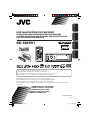
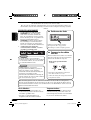
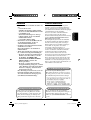
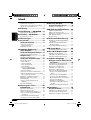
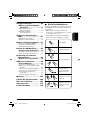
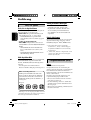
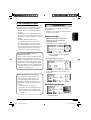
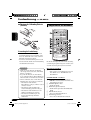
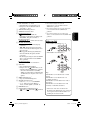
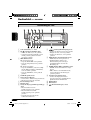
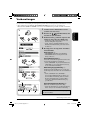
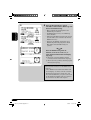
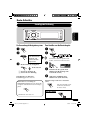
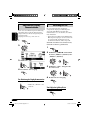
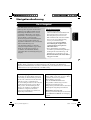
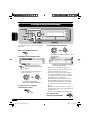
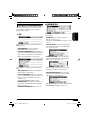
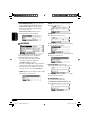
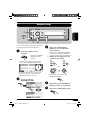
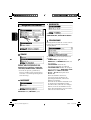
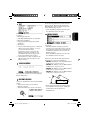
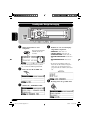
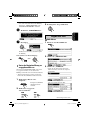
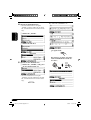
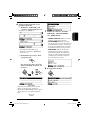
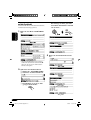

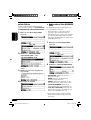
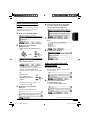
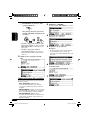
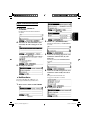

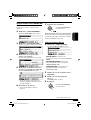
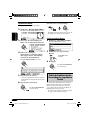
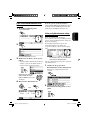
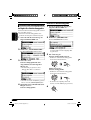
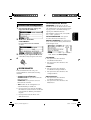
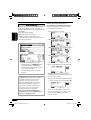
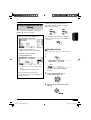
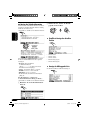
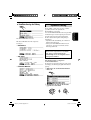
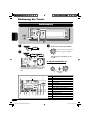
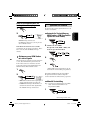
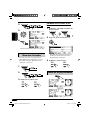
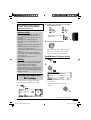
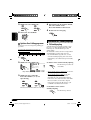
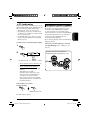
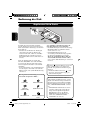
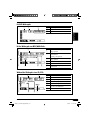
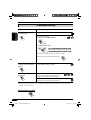

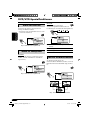
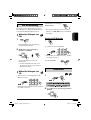
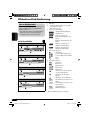
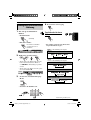
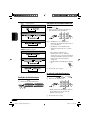
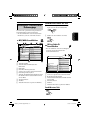
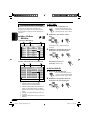
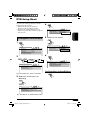

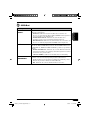
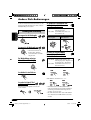
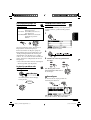
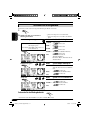
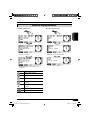
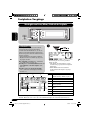
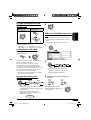
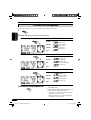
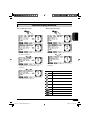
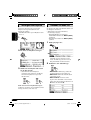
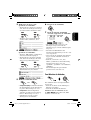
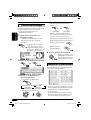

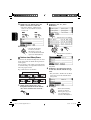
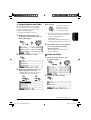

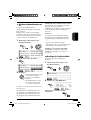
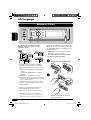
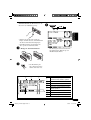
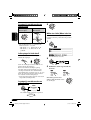
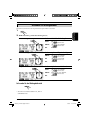

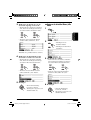
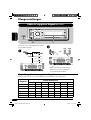
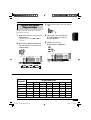
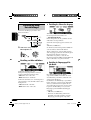
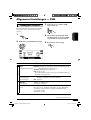

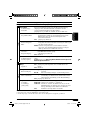
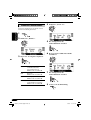
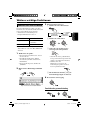
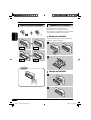
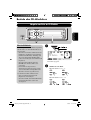
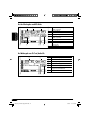
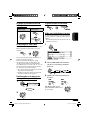
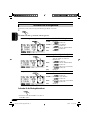
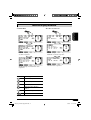
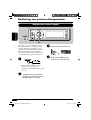
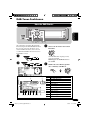
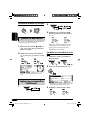
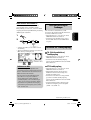
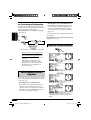
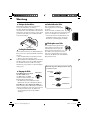
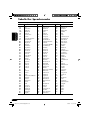
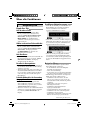

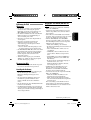
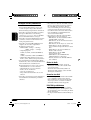
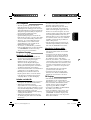
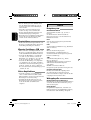
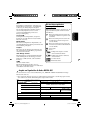
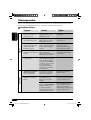
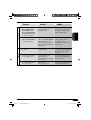
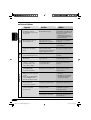
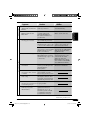
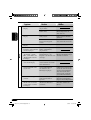
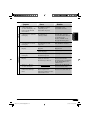
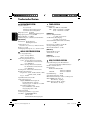
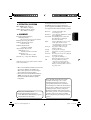
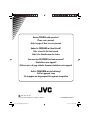
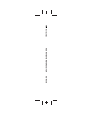



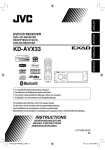
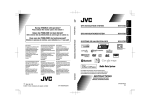

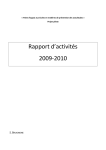
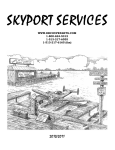
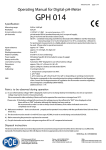

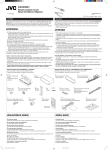
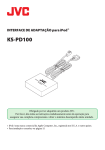

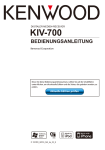
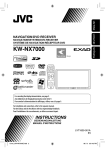
![KD-AVX2[E] (EN, GE, FR, NL)](http://vs1.manualzilla.com/store/data/006736209_1-08daec81e1ea2bf49f6bccce3a232d69-150x150.png)

![[Drucken] klicken. - Firmware Center](http://vs1.manualzilla.com/store/data/006781004_1-58f33301446f264a709c241ec66c985d-150x150.png)